Page 1
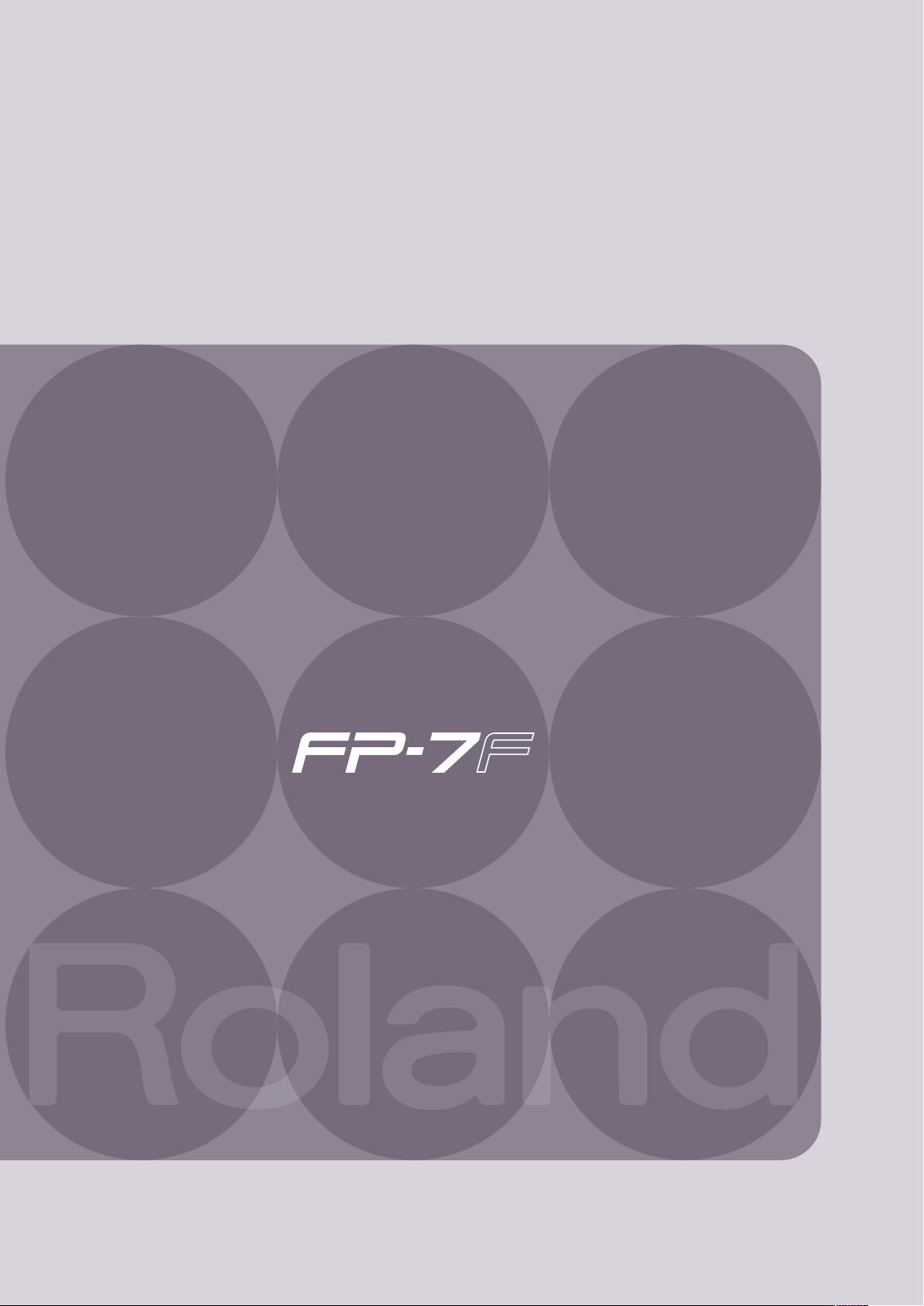
Mode d’emploi
Page 2
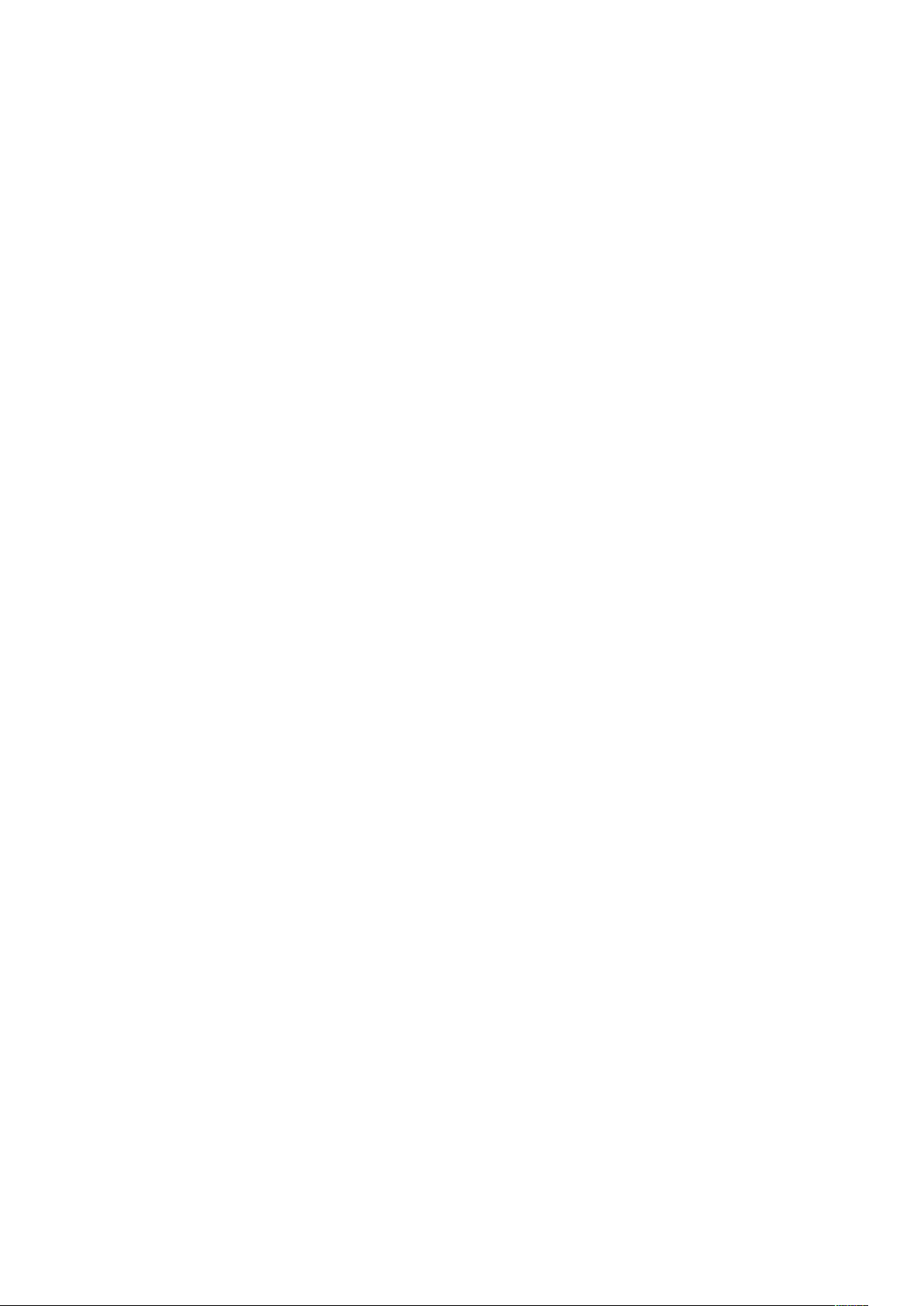
Page 3
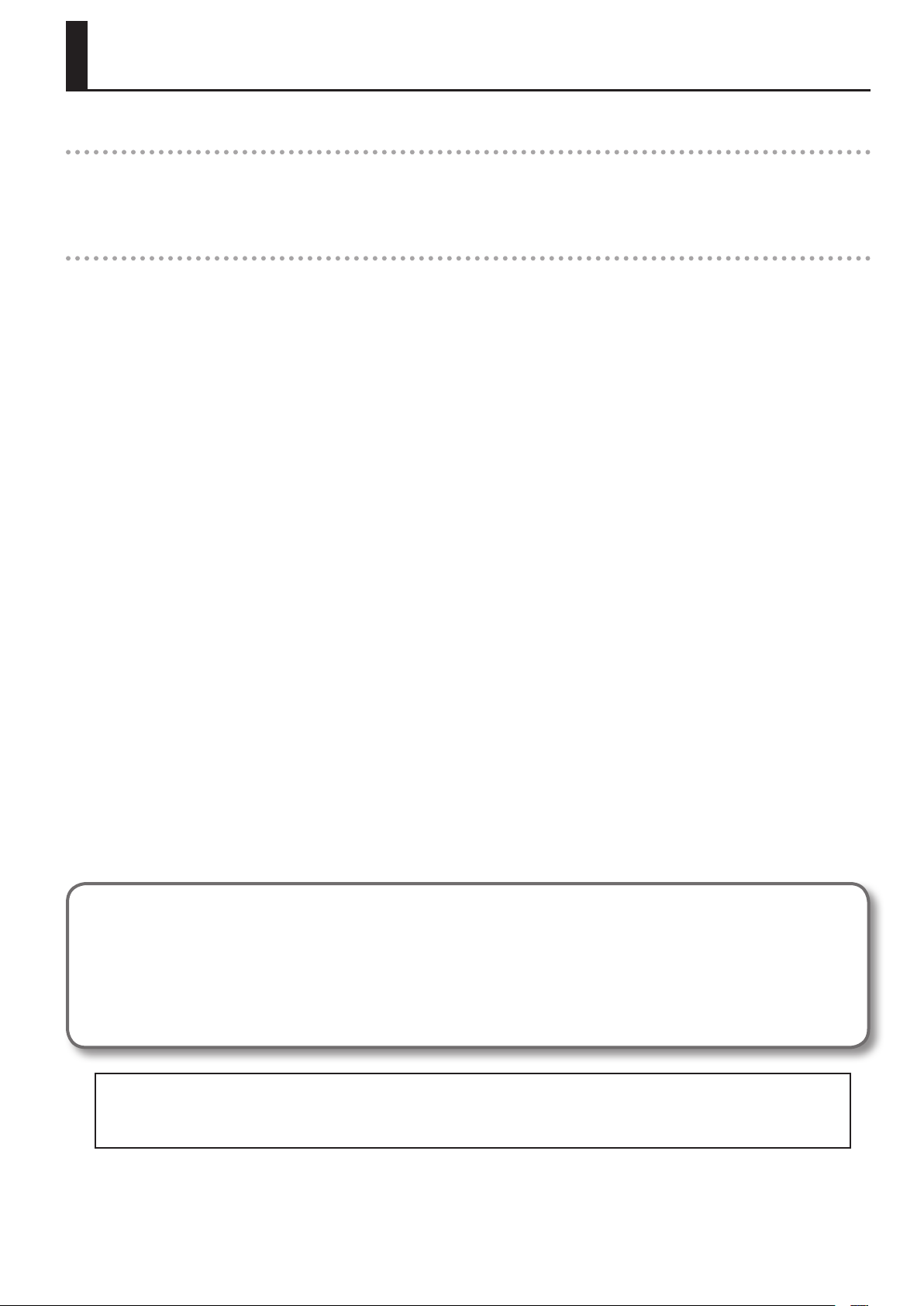
Introduction
Piano à part entière
Le FP-7F est pourvu du générateur de sons de piano SuperNatural et du clavier PHA III “Ivory Feel”-S.
Vous pouvez donc jouer sur cet instrument comme sur un piano en bénéciant de sons d’une extrême expressivité et d’un clavier qui restitue
parfaitement la moindre nuance de votre jeu.
Fonctions accentuant encore le plaisir du jeu
Looper (p.60)
Cette fonction vous permet d’enregistrer des phrases rythmiques superposées et de les reproduire en boucle.
Les phrases enregistrées peuvent également être sauvegardées sur mémoire USB (vendue séparément) et utilisées avec la fonction “Audio Key”.
Session Partner (p.44)
Cette fonction propose un accompagnement réaliste pour votre jeu et vous donne l’impression de jouer avec tout un groupe.
Microphone (p.76)
En branchant un microphone (vendu séparément), vous pouvez ajouter des harmonies en utilisant la fonction “Looper” ou “Session Partner”.
Audio Key (p.31)
Cette fonction permet de reproduire des chiers audio sauvegardés sur mémoire USB (vendue séparément) durant votre jeu.
Vous pouvez aussi changer de chier audio au moment voulu.
Registrations (p.49)
Vous pouvez conserver vos réglages favoris comme votre sélection de sons et les réglages “Session Partner” dans une “registration” an de les charger
rapidement.
Conventions en vigueur dans ce manuel
• Le nom des boutons et des commandes est entre crochets droits [ ]. Exemple: le bouton [DISPLAY].
• Les lignes commençant par un astérisque * sont des remarques qu’il faut lire.
• Les numéros de page renvoyant à une page de référence sont indiqués ainsi: (p. **).
• Les explications données dans ce manuel sont illustrées par des saisies d’écran. Notez toutefois que votre produit peut contenir une version plus
récente du système (proposant d’autres noms de sons, d’autres rythmes etc.); dans ce cas, ce que vous voyez à l’écran peut diérer des saisies
d’écran du manuel.
Avant d’utiliser ce produit, veuillez lire attentivement les sections “Consignes de sécurité” (p.6) et “Remarques importantes” (p.8). Elles contiennent des
informations importantes pour l’utilisation correcte de ce produit. En outre, pour maîtriser correctement chaque fonction de votre nouvelle acquisition,
veuillez lire entièrement le mode d’emploi. Conservez ensuite le mode d’emploi à portée de main pour toute référence ultérieure.
Copyright ©2010 ROLAND CORPORATION
Tous droits réservés. Toute reproduction intégrale ou partielle de cette publication est interdite sous quelque forme que ce soit sans l’autorisa-
tion écrite de ROLAND CORPORATION.
Roland est une marque déposée de Roland Corporation aux Etats-Unis et/ou dans d’autres pays.
3
Page 4
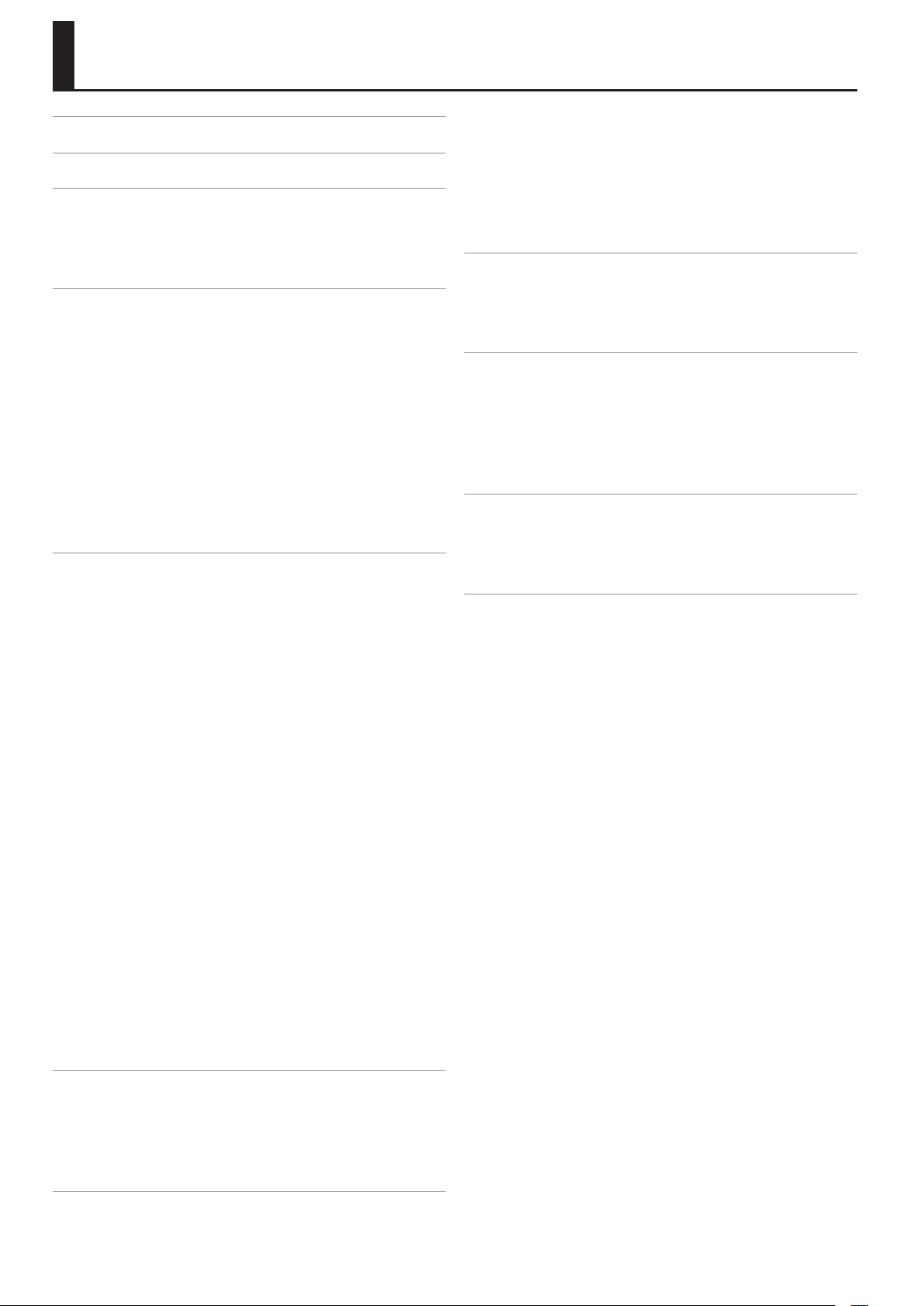
Sommaire
Consignes de sécurité . . . . . . . . . . . . . . . . . . . . . . . . . . . . . . . . . 6
Remarques importantes . . . . . . . . . . . . . . . . . . . . . . . . . . . . . . 8
Description des panneaux . . . . . . . . . . . . . . . . . . . . . . . . . . . 10
Panneau avant . . . . . . . . . . . . . . . . . . . . . . . . . . . . . . . . . . . . . . . . . . . . . . .10
Panneau arrière . . . . . . . . . . . . . . . . . . . . . . . . . . . . . . . . . . . . . . . . . . . . . . 12
Autres prises . . . . . . . . . . . . . . . . . . . . . . . . . . . . . . . . . . . . . . . . . . . . . . . . . 13
Avant de jouer . . . . . . . . . . . . . . . . . . . . . . . . . . . . . . . . . . . . . . . 14
Préparatifs . . . . . . . . . . . . . . . . . . . . . . . . . . . . . . . . . . . . . . . . . . . . . . . . . . . 14
Connexion de l’adaptateur secteur . . . . . . . . . . . . . . . . . . . . . . .14
Mise sous/hors tension . . . . . . . . . . . . . . . . . . . . . . . . . . . . . . . . . . .14
Régler le volume . . . . . . . . . . . . . . . . . . . . . . . . . . . . . . . . . . . . . . . . .15
Balance entre la partie jouée sur le clavier et
l’accompagnement . . . . . . . . . . . . . . . . . . . . . . . . . . . . . . . . . . . . . . 15
Montage du pupitre . . . . . . . . . . . . . . . . . . . . . . . . . . . . . . . . . . . . .16
Connexion de pédales . . . . . . . . . . . . . . . . . . . . . . . . . . . . . . . . . . . . . . . 17
Utiliser un casque . . . . . . . . . . . . . . . . . . . . . . . . . . . . . . . . . . . . . . . . . . . .18
Régler la luminosité de l’écran . . . . . . . . . . . . . . . . . . . . . . . . . . . . . . . . 18
Écouter les morceaux de démonstration . . . . . . . . . . . . . . . . . . . . . . 19
Jouer . . . . . . . . . . . . . . . . . . . . . . . . . . . . . . . . . . . . . . . . . . . . . . . 20
Jouer avec divers sons . . . . . . . . . . . . . . . . . . . . . . . . . . . . . . . . . . . . . . . 20
Jouer avec le métronome . . . . . . . . . . . . . . . . . . . . . . . . . . . . . . . . . . . . 21
Changer la métrique du métronome . . . . . . . . . . . . . . . . . . . . . . 22
Changer le tempo du métronome . . . . . . . . . . . . . . . . . . . . . . . .22
Changer le volume du métronome . . . . . . . . . . . . . . . . . . . . . . . 23
Ajouter un décompte . . . . . . . . . . . . . . . . . . . . . . . . . . . . . . . . . . . . 23
Ajouter de la réverbération (Reverb) . . . . . . . . . . . . . . . . . . . . . . . . . .24
Changer l’intensité de la réverbération . . . . . . . . . . . . . . . . . . . .24
Régler le timbre (Equalizer) . . . . . . . . . . . . . . . . . . . . . . . . . . . . . . . . . . . 25
Sélectionner un égaliseur . . . . . . . . . . . . . . . . . . . . . . . . . . . . . . . .25
Superposer deux sons . . . . . . . . . . . . . . . . . . . . . . . . . . . . . . . . . . . . . . . 26
Jouer avec des sons diérents dans les parties gauche et droite
du clavier (Split) . . . . . . . . . . . . . . . . . . . . . . . . . . . . . . . . . . . . . . . . . . . . .27
Changer les sons de la main droite et de la main gauche . .28
Changer le point de partage du clavier (Split Point) . . . . . . .29
Transposer le clavier ou la lecture d’un morceau (Transpose) . .30
Jouer avec des chiers audio (Audio Key) . . . . . . . . . . . . . . . . . . . . .31
Charger un set de chiers audio . . . . . . . . . . . . . . . . . . . . . . . . . . 31
Jouer avec des chiers audio . . . . . . . . . . . . . . . . . . . . . . . . . . . . . 32
Personnaliser le son de piano (Piano Designer). . . . . . . . . . . . . . . .34
Paramètres ‘Piano Designer’ . . . . . . . . . . . . . . . . . . . . . . . . . . . . . .35
Simuler la création de sons sur un orgue (Tone Wheel) . . . . . . . . 36
Désactiver les boutons (Verrouillage) . . . . . . . . . . . . . . . . . . . . . . . . . 40
Ecouter des morceaux . . . . . . . . . . . . . . . . . . . . . . . . . . . . . . . 41
Reproduire des morceaux . . . . . . . . . . . . . . . . . . . . . . . . . . . . . . . . . . . .41
Ecouter tous les morceaux successivement (Play All) . . . . . . . . . . 42
Régler le tempo du morceau . . . . . . . . . . . . . . . . . . . . . . . . . . . . . . . . .42
Changer la tonalité de la reproduction (Playback Transpose) . .43
Enregistrement avec rythme (Session Partner) . . . . . . . . 44
Fonction ‘Session Partner’ . . . . . . . . . . . . . . . . . . . . . . . . . . . . . . . . . . . .44
Jouer avec ‘Session Partner’ . . . . . . . . . . . . . . . . . . . . . . . . . . . . . . . . . .44
Sélection d’un rythme . . . . . . . . . . . . . . . . . . . . . . . . . . . . . . . . . . . . . . .45
Ajouter des variations au rythme . . . . . . . . . . . . . . . . . . . . . . . . . . . . .46
Créer une suite d’accords originale . . . . . . . . . . . . . . . . . . . . . . . . . . .47
Changer le nombre de mesures de la suite d’accords
enregistrée . . . . . . . . . . . . . . . . . . . . . . . . . . . . . . . . . . . . . . . . . . . . . .
48
Sauvegarder vos réglages de jeu favoris . . . . . . . . . . . . . . 49
Qu’est-ce qu’une registration? . . . . . . . . . . . . . . . . . . . . . . . . . . . . . . . .49
Sauvegarder vos réglages de jeu (Registration) . . . . . . . . . . . . . . .50
Charger une registration . . . . . . . . . . . . . . . . . . . . . . . . . . . . . . . . . . . . .51
Enregistrer votre jeu . . . . . . . . . . . . . . . . . . . . . . . . . . . . . . . . . 52
Enregistrer votre jeu sur le clavier . . . . . . . . . . . . . . . . . . . . . . . . . . . .52
Enregistrer votre jeu avec ‘Session Partner’ . . . . . . . . . . . . . . . . . . . . 54
Eacer un enregistrement . . . . . . . . . . . . . . . . . . . . . . . . . . . . . . . . . . . .55
Sauvegarder un enregistrement (Save Song) . . . . . . . . . . . . . . . . . .56
Supprimer un morceau de la mémoire (Delete Song) . . . . . . . . .58
Enregistrement superposé (Looper) . . . . . . . . . . . . . . . . . . 60
Qu’est-ce que le ‘Looper’? . . . . . . . . . . . . . . . . . . . . . . . . . . . . . . . . . . . .60
Enregistrer une phrase . . . . . . . . . . . . . . . . . . . . . . . . . . . . . . . . . . . . . . . 61
Eacer une phrase . . . . . . . . . . . . . . . . . . . . . . . . . . . . . . . . . . . . . . . . . . .63
Réglages détaillés pour chaque fonction . . . . . . . . . . . . . . 64
Opérations élémentaires en mode Function . . . . . . . . . . . . . . . . . . 64
Réglages liés au clavier (Key Touch) . . . . . . . . . . . . . . . . . . . . . . . . . . .66
Régler la réponse du clavier (KeyTouch) . . . . . . . . . . . . . . . . . .66
Aner la réponse du clavier (KeyTouchOset) . . . . . . . . . . .66
Paramètres d’accordage (Tuning) . . . . . . . . . . . . . . . . . . . . . . . . . . . . . 66
Réglage du diapason (Master Tuning) . . . . . . . . . . . . . . . . . . . . .66
Choix de la gamme (Temperament) . . . . . . . . . . . . . . . . . . . . . .66
Sélection de la tonique (Temperament Key) . . . . . . . . . . . . . . . 66
Paramètres ‘Looper’ (Looper) . . . . . . . . . . . . . . . . . . . . . . . . . . . . . . . . . 67
Sélection des parties audibles (Part Select) . . . . . . . . . . . . . . . . 67
Sauvegarde des phrases (Save Looper Phrase) . . . . . . . . . . . .67
Paramètres ‘Session Partner’ (SessionPartner) . . . . . . . . . . . . . . . . .67
Sélection des parties audibles (Part Select) . . . . . . . . . . . . . . . . 67
Activer/couper les motifs d’intro et de n (Intro/Ending Sw) 67
Sélection de la suite d’accords pour le rythme (Chord Prog.
Pattern) . . . . . . . . . . . . . . . . . . . . . . . . . . . . . . . . . . . . . . . . . . . . . . . . . . 67
Sélection de la fondamentale pour la suite d’accords (Chord
Prog. Root) . . . . . . . . . . . . . . . . . . . . . . . . . . . . . . . . . . . . . . . . . . . . . . .67
Fixer la suite d’accords (Chord Prog. Fix) . . . . . . . . . . . . . . . . . . .68
Activer/couper la suite d’accords du rythme (Auto Chord
Prog. Sw) . . . . . . . . . . . . . . . . . . . . . . . . . . . . . . . . . . . . . . . . . . . . . . . . 68
Sauvegarder un set de registrations (SaveRegist. Set) . . . . .68
Charger un set de registrations sauvegardé (Load Regist. Set) 69
Supprimer un set de registrations sauvegardé (Delete
Regist.Set) . . . . . . . . . . . . . . . . . . . . . . . . . . . . . . . . . . . . . . . . . . . . . . .
Copier un set de registrations (CopyRegist.Set) . . . . . . . . . . . 70
Changer de registration avec une pédale (Pedal Shift) . . . . . 70
Réglages de micro (Mic) . . . . . . . . . . . . . . . . . . . . . . . . . . . . . . . . . . . . . . 71
Activer/couper l’entrée du micro (Mic Sw) . . . . . . . . . . . . . . . . .71
Ajouter de la réverbération à la voix (Mic Reverb) . . . . . . . . . 71
69
4
Page 5
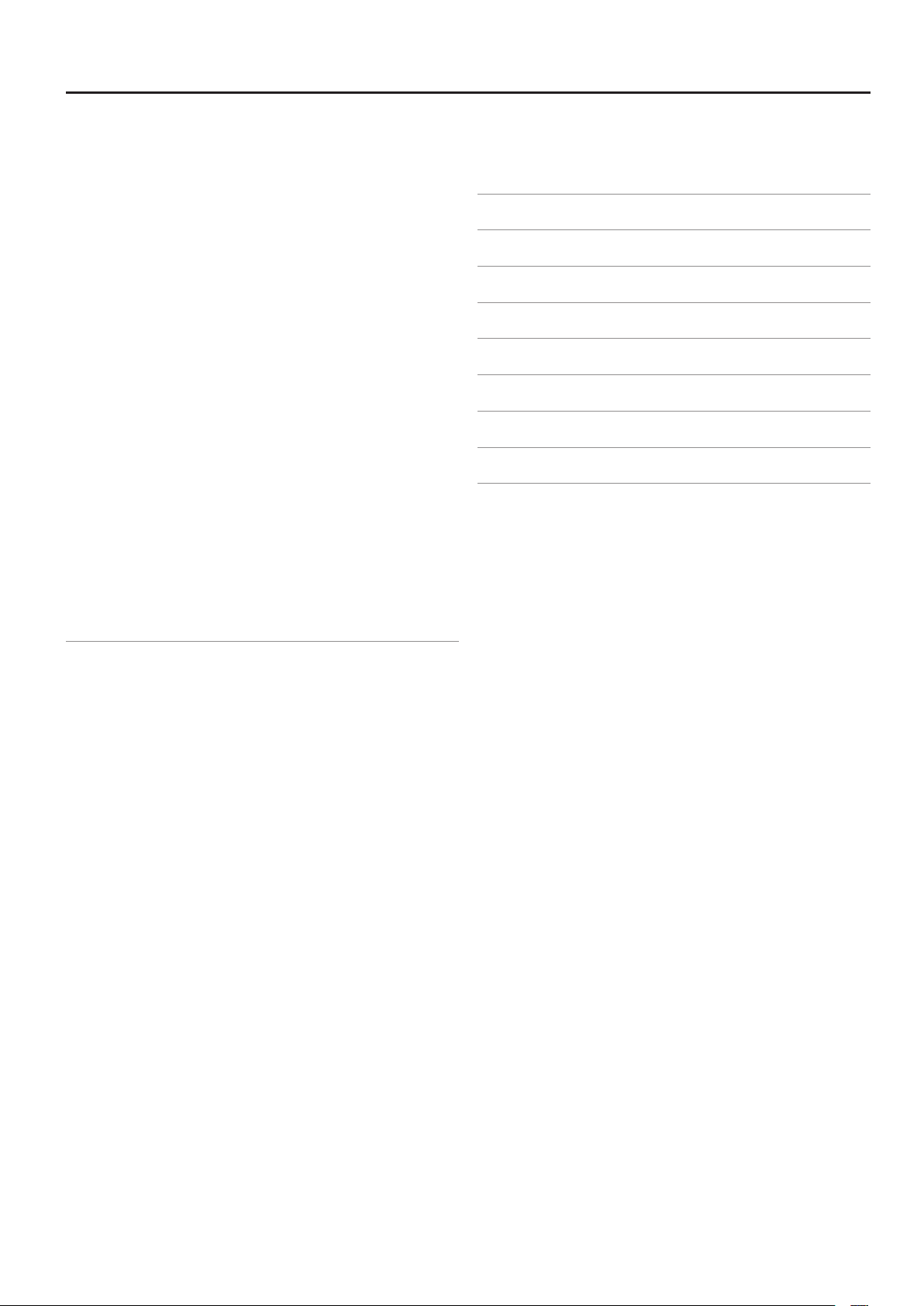
Sommaire
Changer le type de chœur (Harmony Type) . . . . . . . . . . . . . . .71
Régler le volume du chœur (Harmony Level) . . . . . . . . . . . . . . 71
Editer les réglages d’égalisation (Equalizer) . . . . . . . . . . . . . . . . . . .71
Régler la balance en mode de superposition (Dual Balance) . . .72
Régler le volume (Master Gain) . . . . . . . . . . . . . . . . . . . . . . . . . . . . . . .72
Spécier ce qui est transposé (Transpose Mode) . . . . . . . . . . . . . . 72
Changer la hauteur du son par octaves (Octave Shift) . . . . . . . . . 72
Réglages de pédales (Pedal) . . . . . . . . . . . . . . . . . . . . . . . . . . . . . . . . . . 72
Mode d’application de l’eet de la pédale (Damper Pedal
Part) . . . . . . . . . . . . . . . . . . . . . . . . . . . . . . . . . . . . . . . . . . . . . . . . . . . . . 72
Changer la fonction des pédales (FC1 Pedal Func/FC2
PedalFunc) . . . . . . . . . . . . . . . . . . . . . . . . . . . . . . . . . . . . . . . . . . . . . .73
Réglages de jeu (Composer) . . . . . . . . . . . . . . . . . . . . . . . . . . . . . . . . . . 73
Reproduction sans la partie de la main droite (Right Track
Mute) . . . . . . . . . . . . . . . . . . . . . . . . . . . . . . . . . . . . . . . . . . . . . . . . . . . . 73
Reproduction sans la partie de la main gauche (Left Track
Mute) . . . . . . . . . . . . . . . . . . . . . . . . . . . . . . . . . . . . . . . . . . . . . . . . . . . . 73
Reproduction sans accompagnement (Accomp Track Mute) 73
Atténuer le volume des sons centraux (Center Cancel) . . . . 74
Utiliser une piste à bas volume comme guide (Mute Volume) 74
Activer/couper l’achage des paroles (Lyrics) . . . . . . . . . . . . .74
Langue des titres et des paroles (SongLanguage) . . . . . . . . . 74
Régler le type de CD pour la lecture (CD/Audio Type) . . . . . .74
Mémoriser vos réglages (Memory Backup) . . . . . . . . . . . . . . . . . . . .75
Rétablir les réglages d’usine (FactoryReset) . . . . . . . . . . . . . . . . . . . 75
Changer les réglages du pilote USB (USB Driver) . . . . . . . . . .85
Utiliser la fonction V-LINK . . . . . . . . . . . . . . . . . . . . . . . . . . . . . . . . . . . . 86
Canal de transmission V-LINK (V-LINK Transmit Ch.) . . . . . . .86
Dépannage. . . . . . . . . . . . . . . . . . . . . . . . . . . . . . . . . . . . . . . . . . 87
Messages d’erreur . . . . . . . . . . . . . . . . . . . . . . . . . . . . . . . . . . . 90
Réglages mémorisés . . . . . . . . . . . . . . . . . . . . . . . . . . . . . . . . . 91
Liste des sons. . . . . . . . . . . . . . . . . . . . . . . . . . . . . . . . . . . . . . . . 92
Liste des morceaux internes . . . . . . . . . . . . . . . . . . . . . . . . . . 95
Liste de formes d’accord . . . . . . . . . . . . . . . . . . . . . . . . . . . . . 96
Caractéristiques principales . . . . . . . . . . . . . . . . . . . . . . . . . . 97
Index . . . . . . . . . . . . . . . . . . . . . . . . . . . . . . . . . . . . . . . . . . . . . . . 99
Connexion à d’autres appareils . . . . . . . . . . . . . . . . . . . . . . . 76
Brancher un microphone. . . . . . . . . . . . . . . . . . . . . . . . . . . . . . . . . . . . .76
Ajoutez une harmonie à votre voix . . . . . . . . . . . . . . . . . . . . . . .76
Régler le volume du chœur . . . . . . . . . . . . . . . . . . . . . . . . . . . . . . . 76
Connexion d’un support externe . . . . . . . . . . . . . . . . . . . . . . . . . . . . .77
Connexion d’un lecteur CD . . . . . . . . . . . . . . . . . . . . . . . . . . . . . . . 77
Brancher la mémoire USB . . . . . . . . . . . . . . . . . . . . . . . . . . . . . . . .77
Formater la mémoire (Format Media) . . . . . . . . . . . . . . . . . . . . . 78
Changer de mode de mémoire externe (Ext.Memory Mode)
Reproduction de morceaux sur support externe . . . . . . . . . .78
Changer le tempo d’un chier audio ou d’un morceau sur CD
Sauvegarder un enregistrement sur mémoire USB (Save
Song) . . . . . . . . . . . . . . . . . . . . . . . . . . . . . . . . . . . . . . . . . . . . . . . . . . . .80
Supprimer un morceau de la mémoire USB (Delete Song) . 80
Copier un morceau (Copy Song) . . . . . . . . . . . . . . . . . . . . . . . . . . 81
Connexion à du matériel audio . . . . . . . . . . . . . . . . . . . . . . . . . . . . . . .82
Ecouter un support audio externe via le FP-7F . . . . . . . . . . . .82
Brancher des enceintes au FP-7F . . . . . . . . . . . . . . . . . . . . . . . . . .82
Connexion à des appareils MIDI . . . . . . . . . . . . . . . . . . . . . . . . . . . . . . 83
Brancher un séquenceur MIDI au FP-7F . . . . . . . . . . . . . . . . . . . 83
Piloter un module MIDI depuis le FP-7F . . . . . . . . . . . . . . . . . . .83
Eviter les doubles notes lors d’une connexion à un
séquenceur (Local Control) . . . . . . . . . . . . . . . . . . . . . . . . . . . . . . .
Régler le canal de transmission MIDI (MIDITransmit Ch.) . . . 84
Transmettre un enregistrement à un appareil MIDI
(ComposerMIDI Out). . . . . . . . . . . . . . . . . . . . . . . . . . . . . . . . . . . . .84
Transmission de messages de sélection de sons (Regist. Tx PC
Ch./Regist. PC/Regist. Bank MSB/Regist. Bank LSB) . . . . . . . .
Connexion à un ordinateur . . . . . . . . . . . . . . . . . . . . . . . . . . . . . . . . . . . 85
78
80
84
85
5
Page 6
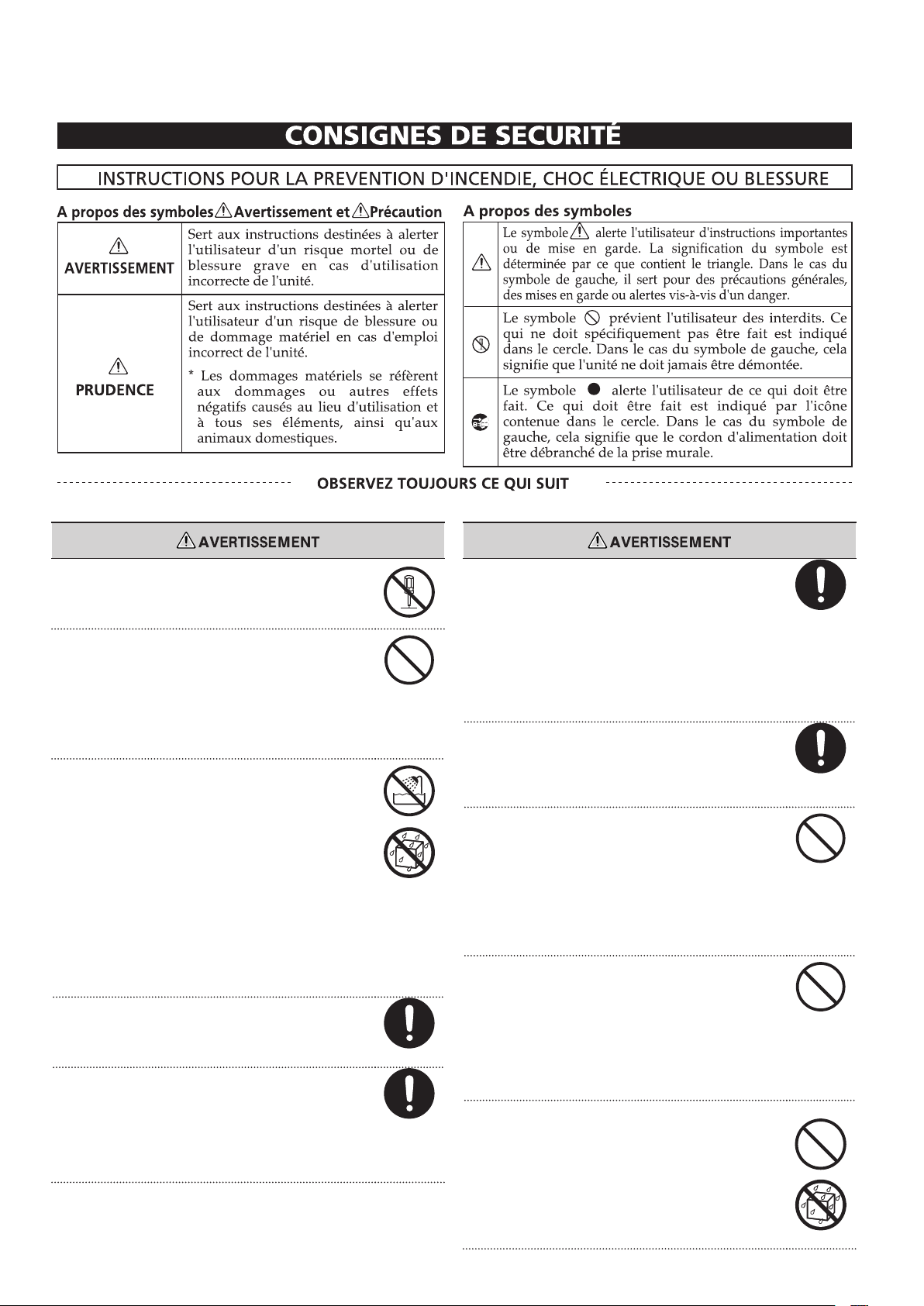
Ni démontage ni modication
N’ouvrez pas et ne modiez d’aucune façon le produit ou
son adaptateur secteur.
Ni réparations ni remplacement de pièces par l’utilisateur
N’essayez pas de réparer ce produit ou d’en remplacer des
éléments (sauf si ce manuel vous donne des instructions
spéciques pour le faire). Conez tout entretien ou réparation à votre revendeur, au service de maintenance Roland
le plus proche ou à un distributeur Roland agréé (vous en
trouverez la liste à la page “Information”).
N’utilisez et ne conservez pas le produit dans les endroits
suivants
• soumis à des température extrêmes (en plein soleil
dans un véhicule fermé, à proximité d’une conduite de
chauage, au-dessus de matériel générateur de chaleur),
• humides (salles de bain, toilettes, sur des sols ou supports
mouillés),
• exposés à de la vapeur ou de la fumée,
• exposés au sel,
• à l’humidité ambiante élevée,
• exposés aux précipitations,
• poussiéreux ou sablonneux,
• soumis à de fortes vibrations ou une grande instabilité.
Utilisez uniquement un support recommandé
Installez uniquement cet appareil sur un support recommandé par Roland.
Ne placez pas le produit à un endroit instable
Lorsque vous utilisez ce produit avec un rack ou un support
recommandé par Roland, placez-le de façon à ce qu’il reste
bien horizontal et stable. Si vous n’utilisez ni stand ni support, veillez à placer l’appareil dans un endroit orant une
surface bien horizontale et un soutien solide et stable.
Branchez l’adaptateur à une prise secteur de tension
adéquate
Servez-vous exclusivement de l’adaptateur secteur fourni.
Assurez-vous aussi que la tension de l’installation correspond bien à la tension d’entrée indiquée sur le corps de
l’adaptateur. D’autres adaptateurs peuvent utiliser une
polarité diérente ou être conçus pour une autre tension;
leur utilisation peut donc provoquer des dommages, des
pannes ou des électrocutions.
Utilisez exclusivement le cordon d’alimentation fourni
Servez-vous exclusivement du cordon d’alimentation fourni.
N’utilisez jamais le câble d’alimentation fourni avec un autre
appareil.
Ne pliez pas le cordon d’alimentation et ne placez pas
d’objets lourds dessus
Evitez de tordre ou de plier excessivement le cordon
d’alimentation ainsi que de placer des objets lourds dessus.
Vous risquez de l’endommager, ce qui provoquerait des
courts-circuits et couperait l’alimentation de certains
éléments. Un câble endommagé peut provoquer une électrocution ou un incendie!
Évitez un usage prolongé à haut volume
Cet appareil, utilisé seul ou avec un amplicateur et des
enceintes ou un casque d’écoute, est en mesure de produire
des signaux à des niveaux qui pourraient endommager
l’ouïe de façon irréversible. Ne l’utilisez donc pas trop longtemps à volume élevé ou inconfortable. Si vous pensez avoir
endommagé votre ouïe ou si vos oreilles bourdonnent,
arrêtez immédiatement l’écoute et consultez un spécialiste.
Evitez que des objets étrangers ou des liquides ne pénètrent
dans ce produit
Ne placez pas de récipients contenant du liquide sur ce produit (vase etc.). Evitez que des objets étrangers (des objets
inammables, de la monnaie, des ls) ou des liquides (eau,
jus, etc.) ne pénètrent dans ce produit. Cela peut causer
des court-circuits, un fonctionnement erratique ou d’autres
dysfonctionnements.
6
Page 7
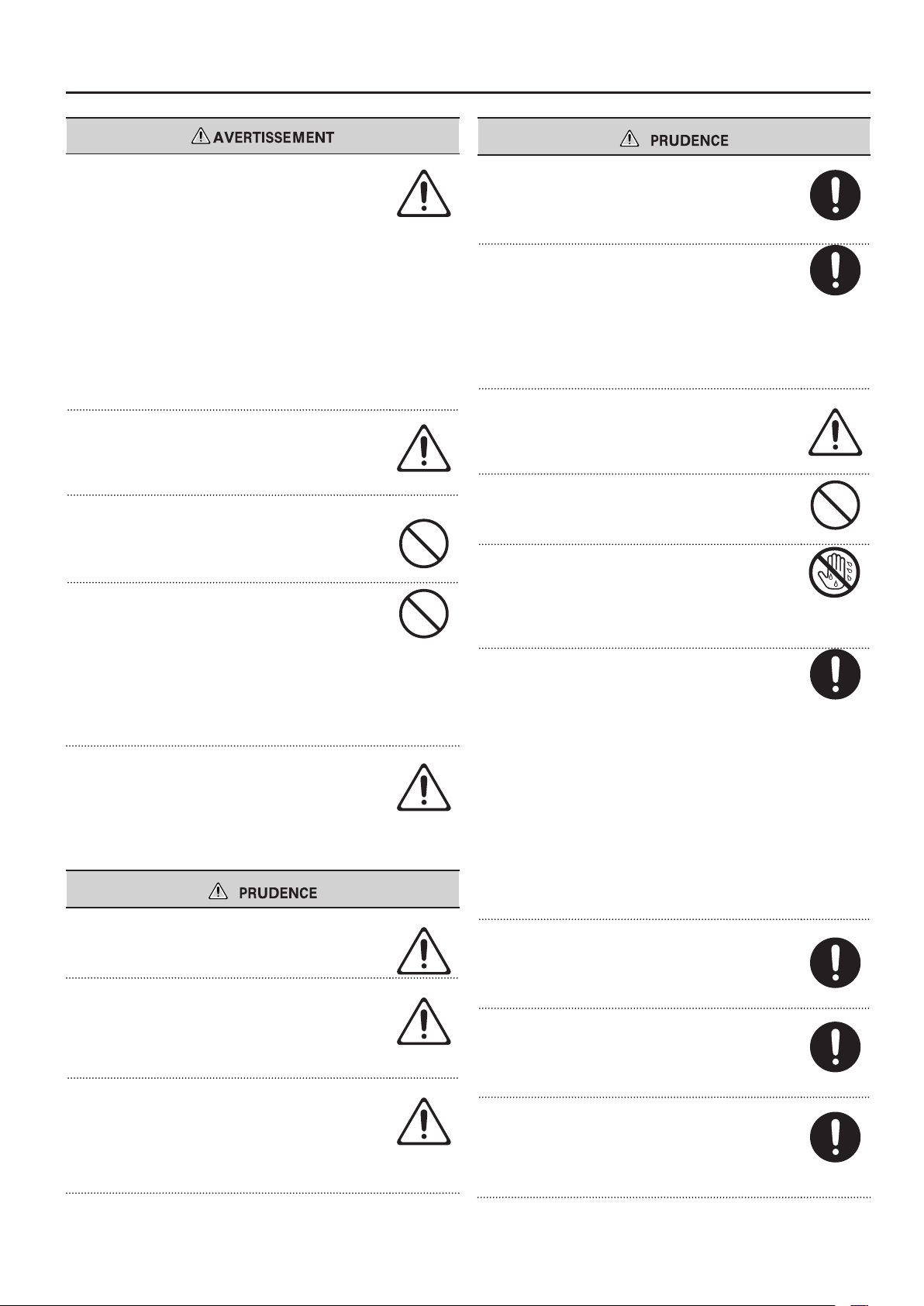
Consignes de sécurité
Coupez l’alimentation en cas de problème ou d’anomalie
Coupez immédiatement l’alimentation de l’appareil,
débranchez le cordon d’alimentation de la prise et ramenez
l’appareil chez votre revendeur, au service après-vente
Roland le plus proche ou chez un distributeur Roland agréé
(vous en trouverez la liste à la page “Information”) quand:
• l’adaptateur, le cordon d’alimentation ou la che est
endommagé(e)
• il y a de la fumée ou une odeur inhabituelle
• des objets ou du liquide ont pénétré dans le produit
• Le produit a été exposé à la pluie (ou a été mouillé d’une
autre façon).
• le produit semble ne pas fonctionner normalement ou
ache un changement de performance marqué.
L’utilisation requiert la présence d’un adulte
Avec de jeunes enfants, la présence d’un adulte est
indispensable jusqu’à ce que l’enfant puisse respecter les
précautions nécessaires au maniement de ce produit.
Ni chute ni heurts violents
Protégez ce produit contre tout coup ou impact important.
(Ne le laissez pas tomber!)
Ne branchez pas un nombre excessif d’autres appareils à la
prise secteur
Ne faites pas partager au cordon d’alimentation de ce produit une prise murale avec un nombre excessif d’autres appareils. Soyez particulièrement vigilant avec les multiprises:
la puissance totale utilisée par tous les appareils connectés
ne doit jamais excéder la puissance (watts/ampères) de la
rallonge. Une charge excessive peut augmenter la température du câble et, éventuellement, entraîner une fusion.
N’utilisez pas le produit à l’étranger
Avant d’utiliser ce produit dans un pays étranger, contactez
votre revendeur, le service de maintenance Roland le plus
proche ou un distributeur Roland agréé (vous en trouverez
la liste à la page “Information”).
Tenez la che pour brancher ou débrancher le cordon
d’alimentation.
Saisissez toujours la che de l’adaptateur secteur lors du
branchement (débranchement) au secteur ou au produit.
Dépoussiérez régulièrement la che de l’adaptateur
A intervalles réguliers, débranchez l’adaptateur secteur
et frottez-le avec un chion sec pour enlever toute la
poussière et autres saletés accumulées sur ses broches. Si ce
produit ne va pas être utilisé durant une période prolongée,
débranchez le cordon d’alimentation. Toute accumulation
de poussière entre la prise murale et la che d’alimentation
peut nuire à l’isolation et causer un incendie.
Gestion prudente des câbles
Évitez que les cordons d’alimentation et les câbles ne
s’emmêlent. De plus, tous les cordons et câbles doivent être
placés hors de portée des enfants.
Ne montez pas et ne placez pas d’objets lourds sur ce produit
Ne montez jamais sur ce produit et évitez d’y déposer des
objets lourds.
Evitez de brancher ou de débrancher l’adaptateur avec des
mains mouillées
Ne saisissez jamais l’adaptateur ou les ches avec des mains
humides lorsque vous le branchez ou débranchez d’une
prise murale ou de l’unité.
Précautions pour déplacer ce produit
Lorsque vous déplacez l’instrument, veuillez observer les
précautions suivantes. Il faut au moins deux personnes pour
soulever et déplacer l’instrument. Il doit être manié avec
précaution et maintenu horizontal. Veillez à saisir fermement le produit an d’éviter tout risque de blessures et
d’endommagement de l’instrument en cas de chute.
• Assurez-vous que les vis maintenant l’unité sur le support
sont bien serrées an de garantir la stabilité de l’ensemble.
Resserrez-les si nécessaire.
• Débranchez l’adaptateur secteur.
• Débranchez tous les câbles reliant le produit à des
périphériques.
• Retirez le pupitre.
Placez le produit dans un lieu aéré
Placez l’appareil et l’adaptateur de sorte à leur assurer une
ventilation appropriée.
Utilisez uniquement le support spécié
Cet instrument (FP-7F) est conçu pour être utilisé exclusivement avec le support KSC-44 Roland. L’utilisation de tout
autre support peut rendre l’installation instable et provoquer des blessures en cas de chute.
Vériez la stabilité du support
Même si vous respectez toutes les précautions indiquées
dans le mode d’emploi, certaines manipulations risquent
d’entraîner la chute du produit de son support ou le basculement du support. Prenez donc toutes les précautions
nécessaires avant d’utiliser ce produit.
Avant de nettoyer l’appareil, débranchez l’adaptateur
secteur
Avant de nettoyer l’appareil, mettez-le hors tension et débranchez l’adaptateur secteur de la prise murale (p.14).
S’il y a risque d’orage, débranchez l’adaptateur de la prise
secteur
S’il y a risque d’orage, débranchez l’adaptateur secteur de la
prise murale.
Conservez les petits objets hors de portée des enfants
Si vous devez retirer des vis (du pupitre ou de la borne de
terre), gardez-les en lieu sûr et hors de portée des enfants
pour éviter que ces derniers ne les avalent accidentellement.
7
Page 8
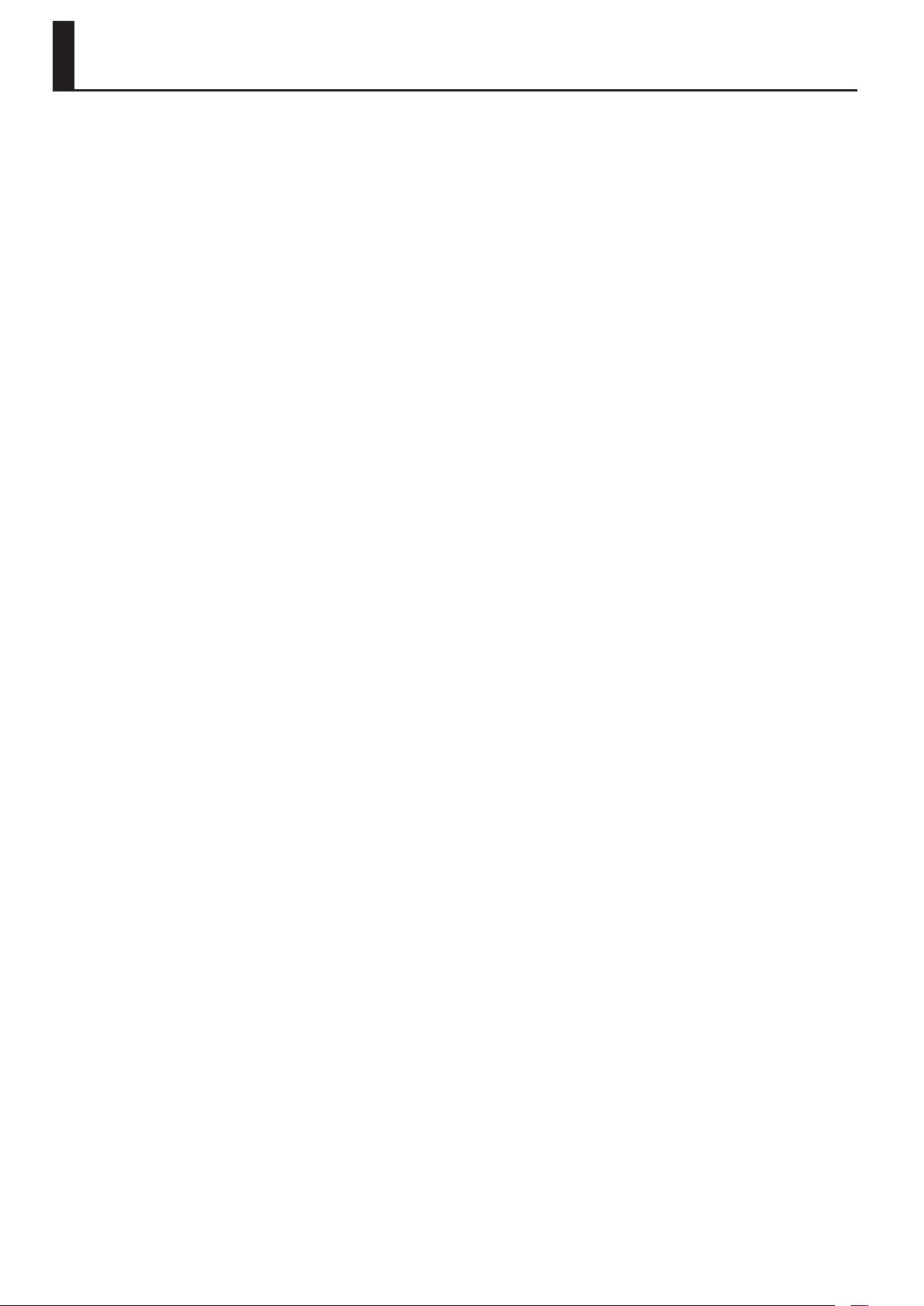
Remarques importantes
Alimentation
• Ne branchez jamais ce produit à une prise faisant partie d’un circuit
auquel vous avez branché un appareil contenant un inverseur (frigo,
machine à lessiver, four à micro-ondes ou climatisation), voire un moteur.
Selon la façon dont est utilisé l’appareil électrique, les bruits secteur
peuvent générer des dysfonctionnements ou des bruits parasites. Si vous
ne pouvez pas utiliser une prise secteur indépendante, utilisez un ltre
secteur entre cet appareil et la prise secteur.
• L’adaptateur secteur dégage de la chaleur après plusieurs heures
d’utilisation. C’est un phénomène normal qui ne doit pas vous inquiéter.
• Avant de connecter cet instrument à d’autres, mettez-les tous hors tension
an d’éviter les dysfonctionnements et/ou d’endommager les hautparleurs ou d’autres appareils.
Emplacement
• L’utilisation à proximité d’amplicateurs de puissance (ou équipements
contenant des transformateurs de forte puissance) peut être source de
bourdonnements. Modiez l’orientation du produit, ou éloignez-le de la
source d’interférence.
• Cet appareil peut interférer dans la réception radio ou télévision. Ne
l’utilisez pas à proximité de tels appareils.
• Il peut y avoir des interférences si vous utilisez des téléphones mobiles ou
autre appareil sans l à proximité de cet appareil. Ce bruit peut survenir au
début d’un appel (donné ou reçu) ou durant la conversation. Si vous avez
des problèmes, éloignez le téléphone portable de ce produit ou coupez-le.
• N’exposez pas ce produit directement au soleil, ne le laissez pas près
d’appareils irradiant de la chaleur, dans un véhicule fermé ou dans un
endroit le soumettant à des températures extrêmes. Évitez également
de laisser des sources d’éclairage (telles qu’une lampe de piano) trop
longtemps trop près de ce produit. Évitez l’exposition prolongée à la
lumière de projecteurs puissants. Une chaleur excessive peut déformer ou
décolorer l’instrument.
• Lors de variations de température et/ou d’humidité (suite à un
changement d’endroit, p.ex.), de la condensation peut se former dans
l’appareil, ce qui peut être source de dysfonctionnement ou de panne.
Avant d’utiliser l’appareil, attendez quelques heures pour que la
condensation s’évapore.
• Ne laissez pas traîner longtemps du caoutchouc, du vinyle ou des matières
similaires sur ce produit. Cela risque de décolorer ou d’abîmer la nition.
• Ne posez jamais d’objet sur le clavier. Cela pourrait provoquer des
dysfonctionnements (certaines touches ne produisant plus de son, par
exemple).
• Ne collez pas d’autocollants, de décalcomanies ou autres sur ce
produit. Vous risqueriez d’endommager la nition lors du retrait de ces
autocollants, etc.
• Selon la matière et la température de la surface sur laquelle vous déposez
l’appareil, ses pieds en caoutchouc peuvent se décolorer ou laisser des
traces sur la surface.
Vous pouvez placer un morceau de feutre ou de tissu sous les pieds en
caoutchouc pour y remédier. Dans ce cas, veillez à ce que le produit ne
glisse ou ne se déplace pas accidentellement.
• Ne placez aucun récipient contenant de l’eau (un vase, par exemple) sur
ce produit. Évitez en outre l’usage d’insecticides, de parfum, d’alcool, de
vernis à ongles, de vaporisateurs ou de sprays à proximité de ce produit.
Essuyez rapidement tout liquide renversé sur ce produit avec un chion
sec et doux.
Entretien
• Pour le nettoyage quotidien, utilisez un linge doux et sec ou un linge
légèrement humide. Pour ôter les saletés plus tenaces, utilisez un
linge imprégné d’un détergent léger, non abrasif; essuyez ensuite
soigneusement l’appareil à l’aide d’un linge doux et sec.
• N’utilisez jamais de dissolvants, d’alcools ou de solvants de quelque
sorte que ce soit, pour éviter toute décoloration et/ou déformation de
l’instrument.
Réparations et données
• Songez que toutes les données contenues dans la mémoire de
l’instrument sont perdues s’il doit subir une réparation. Conservez toujours
les données auxquelles vous tenez sur des mémoires USB ou sur papier
(si possible). Durant les réparations, toutes les précautions sont prises an
d’éviter la perte des données. Cependant, il peut se révéler impossible de
récupérer des données dans certains cas (notamment lorsque les circuits
touchant à la mémoire elle-même sont endommagés). Roland décline
toute responsabilité concernant la perte de ces données.
Précautions supplémentaires
• Songez que le contenu de la mémoire peut être irrémédiablement perdu
suite à un mauvais fonctionnement ou un mauvais maniement de ce
produit. Pour vous prémunir contre un tel risque, nous vous conseillons de
faire régulièrement des copies sur mémoire USB des données importantes
se trouvant dans la mémoire de l’appareil.
• Il peut malheureusement se révéler impossible de récupérer les données
de la mémoire de ce produit ou d’une mémoire USB une fois qu’elles ont
été perdues. Roland Corporation décline toute responsabilité concernant
la perte de ces données.
• Maniez les curseurs, boutons et autres commandes avec un minimum
d’attention; faites aussi preuve de délicatesse avec les prises et
connecteurs de ce produit. Une manipulation trop brutale peut entraîner
des dysfonctionnements.
• Évitez les coups ou les pressions trop fortes sur l’écran.
• Lorsque vous connectez/déconnectez les câbles, saisissez les
connecteurs eux-mêmes; ne tirez jamais sur le cordon. Vous éviterez ainsi
d’endommager le câble ou de provoquer des court-circuits.
• Pour éviter de déranger votre entourage, essayez de respecter des niveaux
sonores raisonnables. Il peut parfois être préférable d’utiliser un casque
pour éviter de déranger votre entourage.
• Le son des frappes sur les touches et les vibrations engendrées par un
instrument peuvent passer à travers le sol ou un mur avec une ampleur
surprenante. Notamment lorsque vous utilisez un casque, veillez à ne pas
gêner votre entourage.
• Si vous devez transporter l’appareil, rangez-le dans son emballage
d’origine (avec ses protections). Sinon, utilisez un emballage équivalent.
• Ne soumettez pas le pupitre à une pression excessive lorsque vous
l’utilisez.
• Utilisez uniquement la pédale d’expression recommandée (EV-5, en
option). Si vous branchez une autre pédale d’expression, vous risquez de
provoquer un dysfonctionnement et/ou d’endommager le produit.
• Certains câbles de connexion sont équipés de résistances. N’utilisez
pas de câbles résistifs pour la connexion de cet appareil. De tels câbles
engendrent un volume extrêmement bas voire inaudible. Contactez le
fabricant du câble pour obtenir de plus amples informations.
8
Page 9
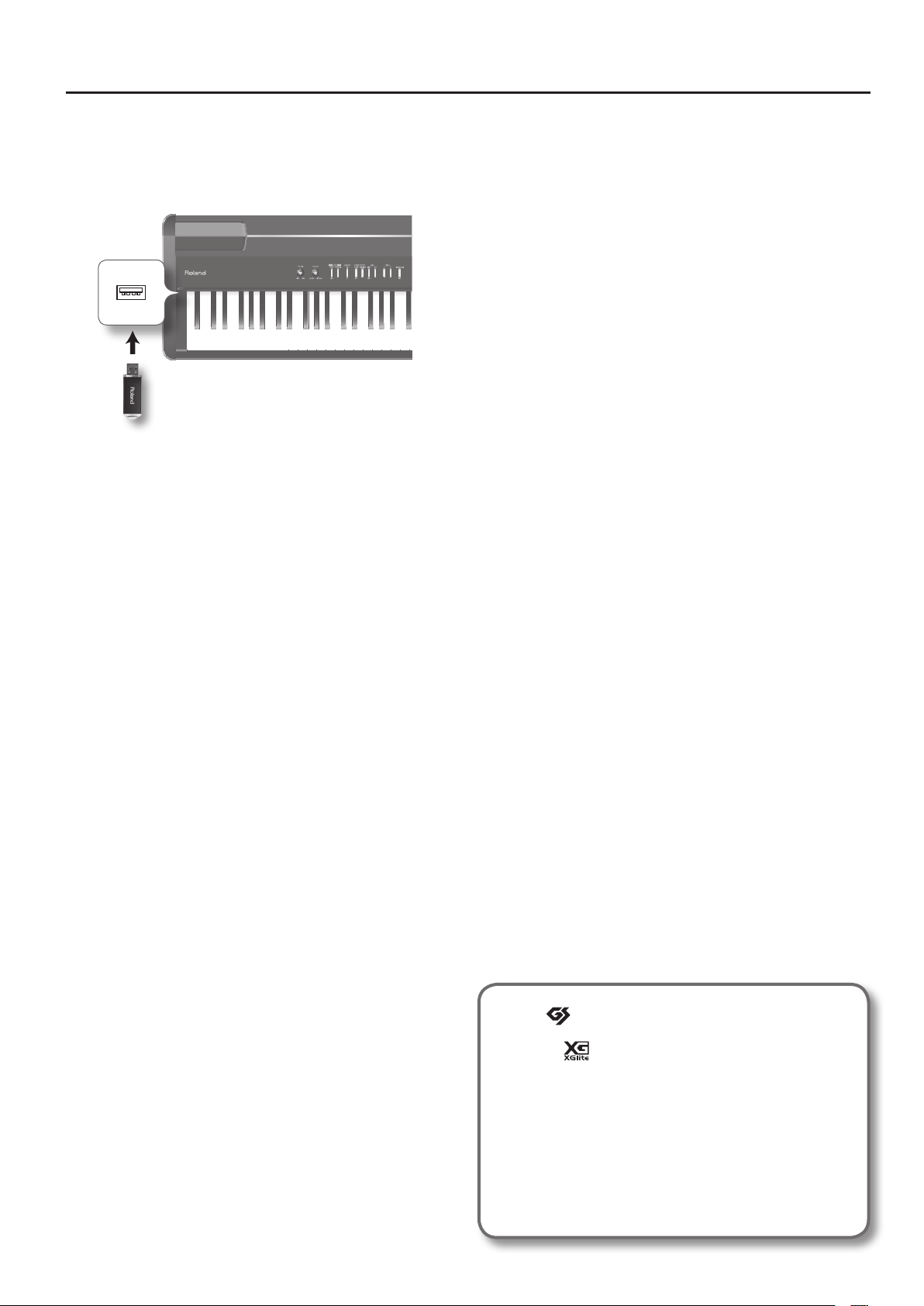
Avant d’utiliser une mémoire USB
Utiliser une mémoire USB
• Insérez prudemment la mémoire USB jusqu’au bout: elle doit être
correctement enfoncée.
Prise pour
mémoire
externe
Mémoire USB
• Ne touchez jamais les contacts de la mémoire USB. Veillez également à ce
qu’ils restent propres.
• Les mémoires USB sont constituées d’éléments de précision; maniez-les
donc avec précaution en veillant particulièrement à respecter les points
suivants.
• Pour éviter d’endommager la mémoire USB avec de l’électricité statique,
veillez à décharger toute électricité statique de votre propre corps avant
de manier la mémoire USB.
• Ne touchez pas les contacts de la mémoire USB et évitez qu’ils n’entrent
en contact avec du métal.
• Evitez de plier, de laisser tomber ou de soumettre la mémoire USB à des
chocs violents ou de fortes vibrations.
• Ne laissez pas une mémoire USB en plein soleil, dans un véhicule fermé
ou dans d’autres endroits de ce type.
• La mémoire USB ne peut pas être mouillée.
• Ne démontez et ne modiez pas une mémoire USB.
Remarques importantes
Copyright
• L’enregistrement, la copie, la distribution, la vente, la location,
l’interprétation publique ou la diusion en tout ou en partie de données
faisant l’objet de droits d’auteur (œuvres musicales, œuvres visuelles,
émissions, interprétations publiques etc.) détenus par un tiers sans la
permission du détenteur de ces droits est interdite par la loi.
• N’utilisez jamais cet instrument à des ns qui risqueraient d’enfreindre
les législations relatives aux droits d’auteur. Nous déclinons toute
responsabilité pour violation de droits d’auteur résultant de l’utilisation de
ce produit.
Entretien du clavier “Ivory Feel”-S
• N’écrivez pas sur le clavier avec un marqueur ou tout autre objet et
n’apposez aucun cachet ou autre marque sur l’instrument. L’encre se
répandrait dans les stries de la surface et deviendrait indélébile.
• Ne collez pas d’autocollants sur le clavier. Certains autocollants sont
redoutablement adhésifs et risquent de ne plus pouvoir être retirés ou de
décolorer les touches.
• Pour ôter les saletés très tenaces, utilisez un produit de nettoyage
pour clavier, disponible dans le commerce, ne contenant pas d’agents
abrasifs. Commencez par frotter légèrement. Si la saleté résiste, frottez
progressivement plus fort tout en veillant à ne pas grier les touches.
* GS ( ) est une marque déposée de Roland Corporation.
* XGlite (
Yamaha Corporation.
* Tous les noms de produits mentionnés dans ce document
sont des marques commerciales ou déposées appartenant à
leurs détenteurs respectifs.
* MMP (Moore Microprocessor Portfolio) désigne un ensemble
de brevets liés à l’architecture de microprocesseurs, conçue
par Technology Properties Limited (TPL). Roland utilise cette
technologie sous licence de TPL Group.
) est une marque déposée ou commerciale de
9
Page 10
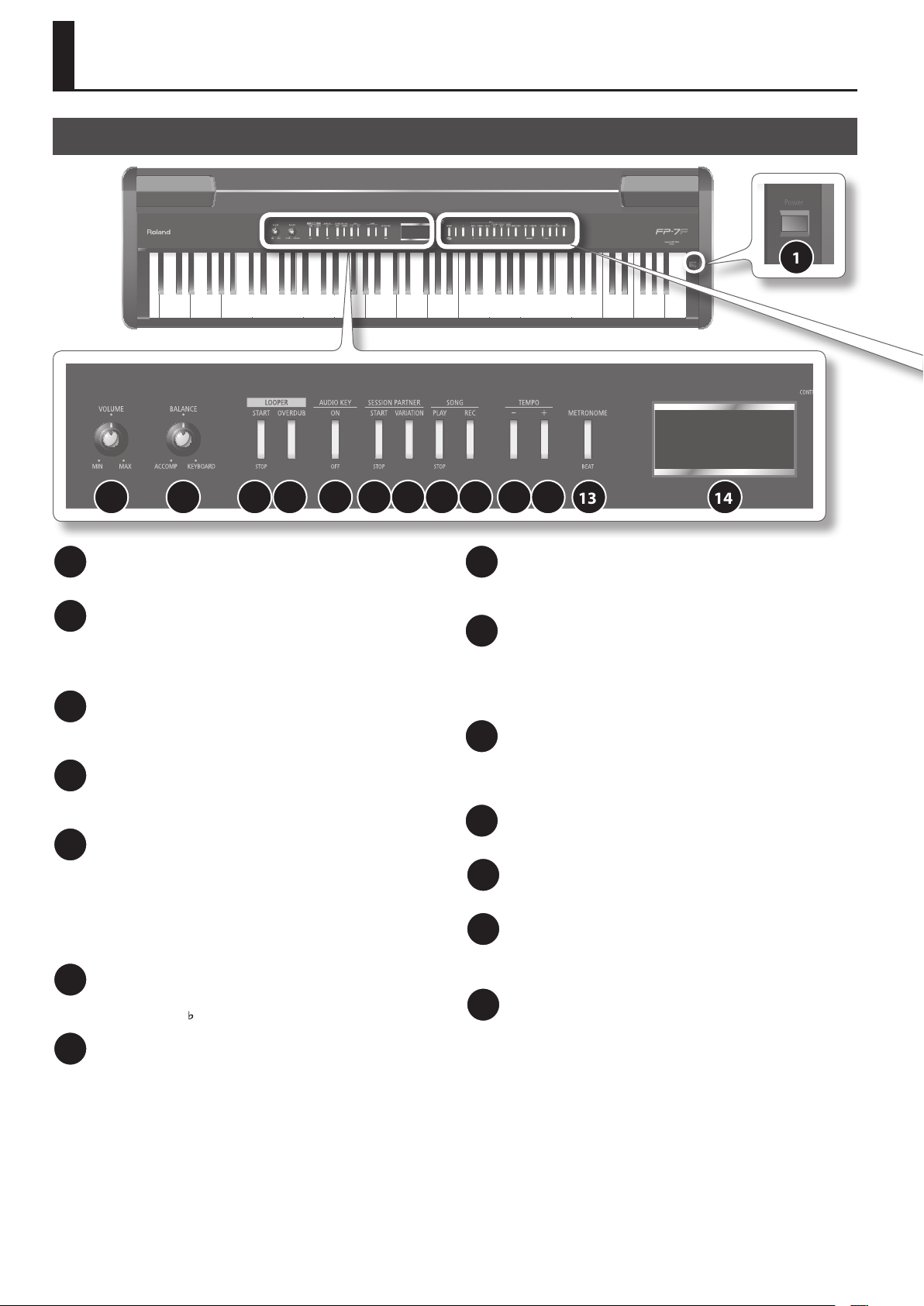
Description des panneaux
Panneau avant
2 3 4 5 6 7 8 9 10 11 12 13 14
1
Commutateur [POWER]
1
Met l’instrument sous/hors tension (p.14).
Commande [VOLUME]
2
Règle le volume global du FP-7F (p.15).
Si un casque est branché, cette commande règle le volume du
casque (p.18).
Commande [BALANCE]
3
Règle la balance entre la partie jouée sur le clavier et
l’accompagnement (morceau, “Session Partner”, “Audio Key”) (p.15).
Bouton LOOPER [START/STOP]
4
Lance/arrête l’enregistrement ou la reproduction (p.61) d’une boucle
avec la fonction “Looper”.
Bouton LOOPER [OVERDUB]
5
Quand vous utilisez la fonction “Looper”, ce bouton vous permet
d’alterner entre l’ajout d’enregistrement et la reproduction de
boucle (p.61).
Si vous maintenez le bouton [DISPLAY] enfoncé en appuyant sur ce
bouton, la phrase enregistrée avec la fonction “Looper” est eacée
(p.63).
Bouton AUDIO KEY [ON/OFF]
6
Permet de reproduire un chier audio en actionnant une touche
comprise entre Si 0 et Si1 (p.31).
Bouton SESSION PARTNER [START/STOP]
7
Ce bouton lance/arrête la reproduction du “Session Partner”. En
activant la fonction “Session Partner”, vous pouvez produire un
accompagnement dans un style donné (jazz, rock etc.) (p.44).
Bouton SESSION PARTNER [VARIATION]
8
Ce bouton remplace le motif d’accompagnement rythmique par
une variation de ce motif (p.46).
Bouton SONG [PLAY/STOP]
9
Lance/arrête la reproduction d’un enregistrement, d’un morceau
interne ou d’un morceau sauvegardé en mémoire interne ou sur
mémoire USB (p.53).
Lance également l’enregistrement d’une interprétation (p.52).
Bouton SONG [REC]
10
Appuyez sur ce bouton si vous voulez enregistrer votre
interprétation ou la partie jouée par le Session Partner sur le FP-7F
(p.52).
Bouton TEMPO [–]
11
Ralentit le tempo du morceau (p.42).
Bouton TEMPO [+]
12
Accélère le tempo du morceau (p.42).
Bouton [METRONOME]
13
Active/coupe le métronome (p.21).
Ce bouton permet aussi de régler la métrique (p.22).
Ecran
14
Il ache des informations comme le nom du son, le numéro de
morceau et le tempo.
10
Page 11
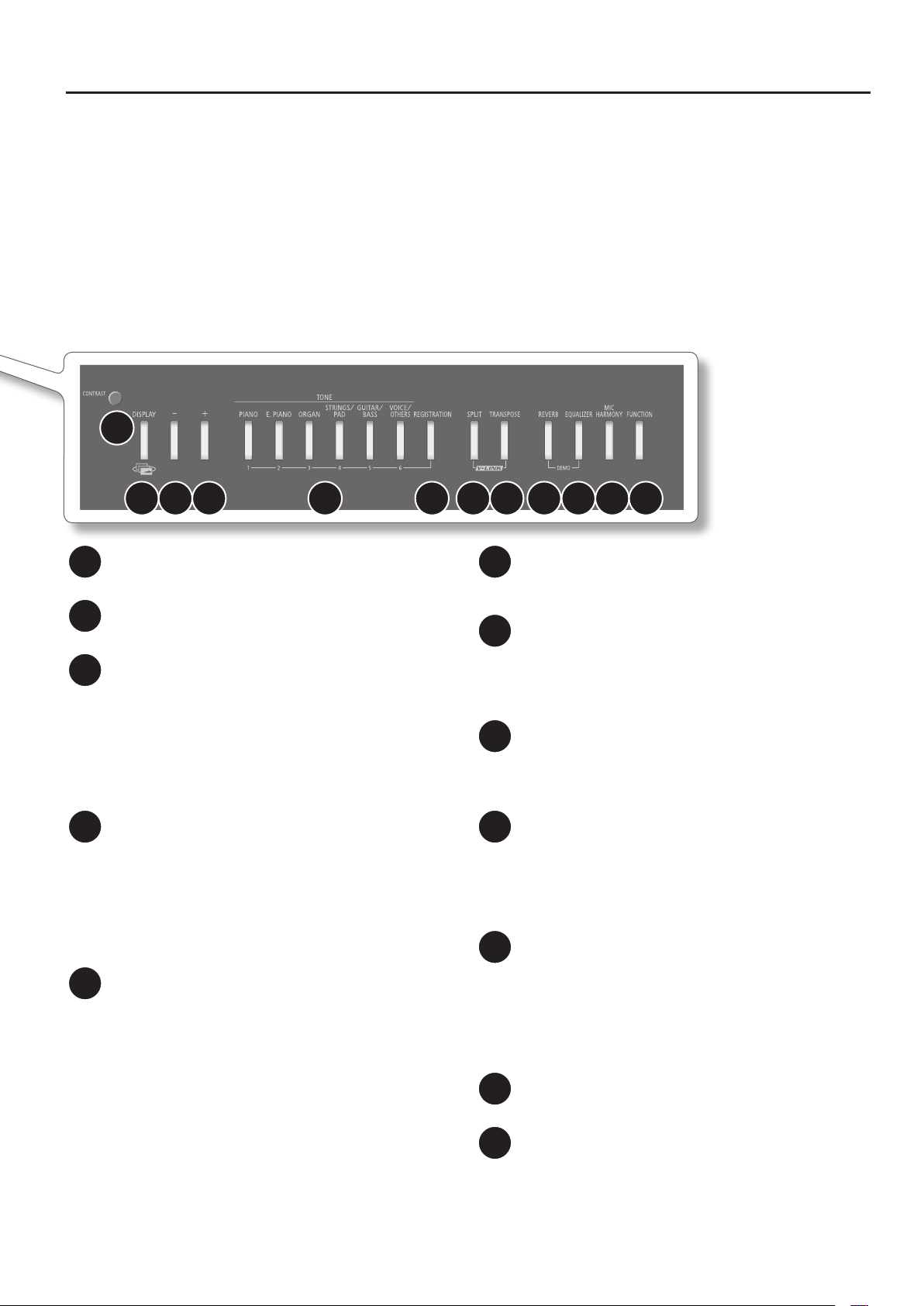
15
16 17 18 19 20 21 22 23 24 25 26
Description des panneaux
Commande [CONTRAST]
15
Règle le contraste de l’écran (p.18).
Bouton [DISPLAY]
16
Retourne à la page d’écran précédente ou annule une opération.
Bouton [–]
17
Permet de sélectionner des sons ou de changer le réglage d’un
paramètre.
Si vous appuyez simultanément sur les boutons [–] et [+], le
paramètre est ramené à son réglage par défaut.
Si la page de sélection de morceau est achée et si un morceau est
en cours de reproduction, vous pouvez reculer dans le morceau en
maintenant ce bouton enfoncé.
Bouton [+]
18
Permet de sélectionner des sons ou de changer le réglage d’un
paramètre.
Si vous appuyez simultanément sur les boutons [–] et [+], le
paramètre est ramené à son réglage par défaut.
Si la page de sélection de morceau est achée et si un morceau est
en cours de reproduction, vous pouvez avancer rapidement dans le
morceau en maintenant ce bouton enfoncé.
Boutons TONE
19
Ces boutons permettent de sélectionner le type de son à utiliser
pour jouer sur le clavier (p.20).
Si le bouton [REGISTRATION] est allumé, les boutons TONE [1]~[6]
servent de boutons de sélection de registration (p.49).
A certaines pages, une pression sur le bouton [PIANO] conrme
une opération ou ache la page suivante. Dans ce cas, le bouton
[PIANO] clignote.
Bouton [REGISTRATION]
20
Sauvegarde la sélection de son et les réglages “Session Partner”
sous forme de “registration” (p.49).
Bouton [SPLIT]
21
Permet d’utiliser des sons diérents pour les parties gauche et
droite du clavier (p.27).
En maintenant ce bouton enfoncé et en appuyant sur le bouton
[TRANSPOSE], vous pouvez activer/couper la fonction “V-LINK” (p.86).
Bouton [TRANSPOSE]
22
Transpose le clavier ou le morceau (p.30).
En maintenant ce bouton enfoncé et en appuyant sur le bouton
[SPLIT], vous pouvez activer/couper la fonction “V-LINK” (p.86).
Bouton [REVERB]
23
Ajoute un eet de réverbération au son et donne l’impression de
jouer dans une salle de concert (p.24).
En maintenant ce bouton enfoncé et en appuyant sur le bouton
[EQUALIZER], vous pouvez écouter les morceaux de démonstration
(p.19).
Bouton [EQUALIZER]
24
Active/coupe l’égaliseur (p.25).
Vous pouvez utiliser l’égaliseur pour régler le timbre en accentuant
ou en atténuant le grave ou l’aigu.
En maintenant ce bouton enfoncé et en appuyant sur le bouton
[REVERB], vous pouvez écouter les morceaux de démonstration
(p.19).
Bouton [MIC HARMONY]
25
Ce bouton active/coupe l’eet “Mic Harmony” (p.76).
Bouton [FUNCTION]
26
Ce bouton vous fait passer en mode Function et permet de modier
les réglages de sons et de fonctions (p.64).
En maintenant le bouton [FUNCTION] enfoncé plusieurs secondes,
vous pouvez désactiver les boutons en façade (Panel Lock) pour
éviter de changer des réglages par inadvertance (p.40).
11
Page 12
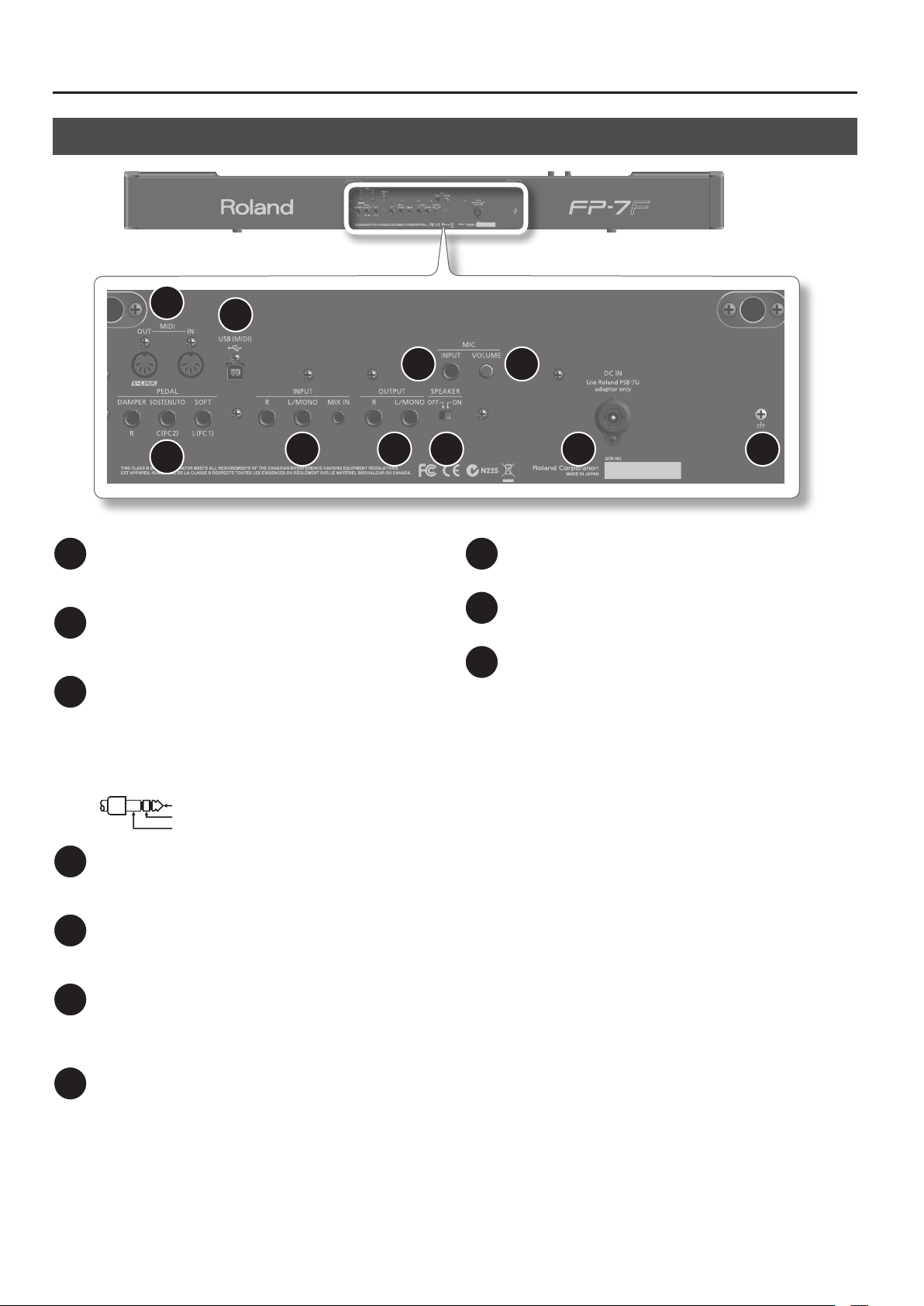
Description des panneaux
Panneau arrière
1
5
Prises MIDI
1
Branchez un appareil MIDI ici an de transférer des données de jeu
(p.83).
Prise USB (MIDI)
2
Vous pouvez y brancher un ordinateur pour transférer des données
de jeu (p.85).
Prise MIC INPUT
3
Vous pouvez y brancher un micro (p.76).
Cet instrument est doté de prises TRS symétriques. Le schéma de
câblage de ces prises est illustré ci-dessous. Avant d’eectuer les
connexions, vériez les schémas de câblage des périphériques à
brancher.
Pointe
Anneau
Gaine
Commande MIC [VOLUME]
4
Cette commande règle le volume du micro branché à la prise MIC
INPUT (p.76).
Prises PEDAL
5
Branchez-y la pédale fournie (série DP) ou le pédalier vendu
séparément RPU-3 (p.17).
Prises INPUT
6
Ces prises permettent de brancher un appareil audio ou un autre
instrument de musique électronique et d’écouter son signal de
sortie avec les haut-parleurs du FP-7F (p.82).
2
6 87
3
4
9 10
Commutateur [SPEAKER]
8
Ce commutateur active/coupe le haut-parleur interne (p.82).
Prise DC IN
9
Branchez l’adaptateur secteur fourni à cette prise (p.14).
Borne de mise à la terre
10
Selon votre installation, il peut arriver que vous ayez une sensation
désagréable ou l’impression que la surface de ce produit est
rugueuse lorsque vous le touchez ou lorsque vous touchez
un microphone qui y est branché ou les parties métalliques
d’autres objets. Ce phénomène s’explique par une charge
électrique innitésimale, absolument inoensive. Cependant,
si ce phénomène vous inquiète, reliez la borne de terre (voyez
l’illustration) à une terre externe. En revanche, lorsque vous
mettez ce produit à la terre, il arrive que vous entendiez un léger
bourdonnement; cela dépend également des caractéristiques de
votre installation. Si vous ne savez pas comment eectuer cette
connexion, contactez le service de maintenance Roland le plus
proche ou un distributeur Roland agréé (vous en trouverez la liste à
la page “Information”).
Endroits à éviter pour la connexion
• Conduites d’eau (risque d’électrocution)
• Conduites de gaz (risque d’incendie ou d’explosion)
• Terre de lignes téléphoniques ou paratonnerre (cela peut être
dangereux en cas d’orage).
Prises OUTPUT
7
Branchez-y votre système d’amplication externe.
Cela vous permet d’écouter le son du FP-7F à travers des enceintes
externes (p.82).
12
Page 13
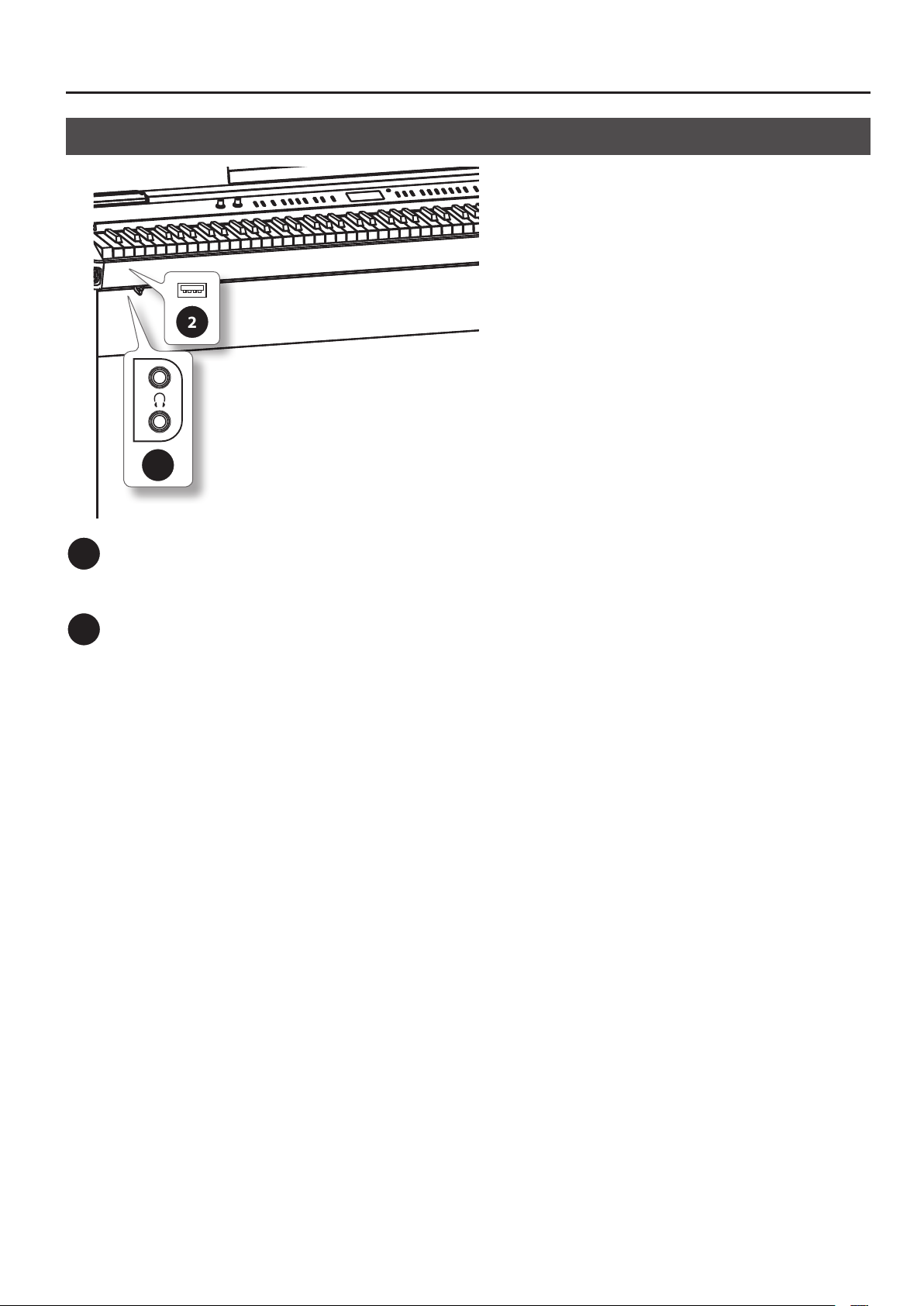
Autres prises
2
1
Description des panneaux
Prises pour casque
1
Vous pouvez y brancher des casques (p.18).
Le FP-7F permet d’utiliser deux casques simultanément.
Prise pour mémoire externe
2
Vous pouvez y brancher votre mémoire (clé) USB.
Les morceaux sauvegardés sur mémoire USB peuvent être
reproduits sur l’instrument (p.78). Inversement, vous pouvez
sauvegarder sur mémoire USB (p.80) les morceaux que vous avez
enregistrés sur le FP-7F.
13
Page 14
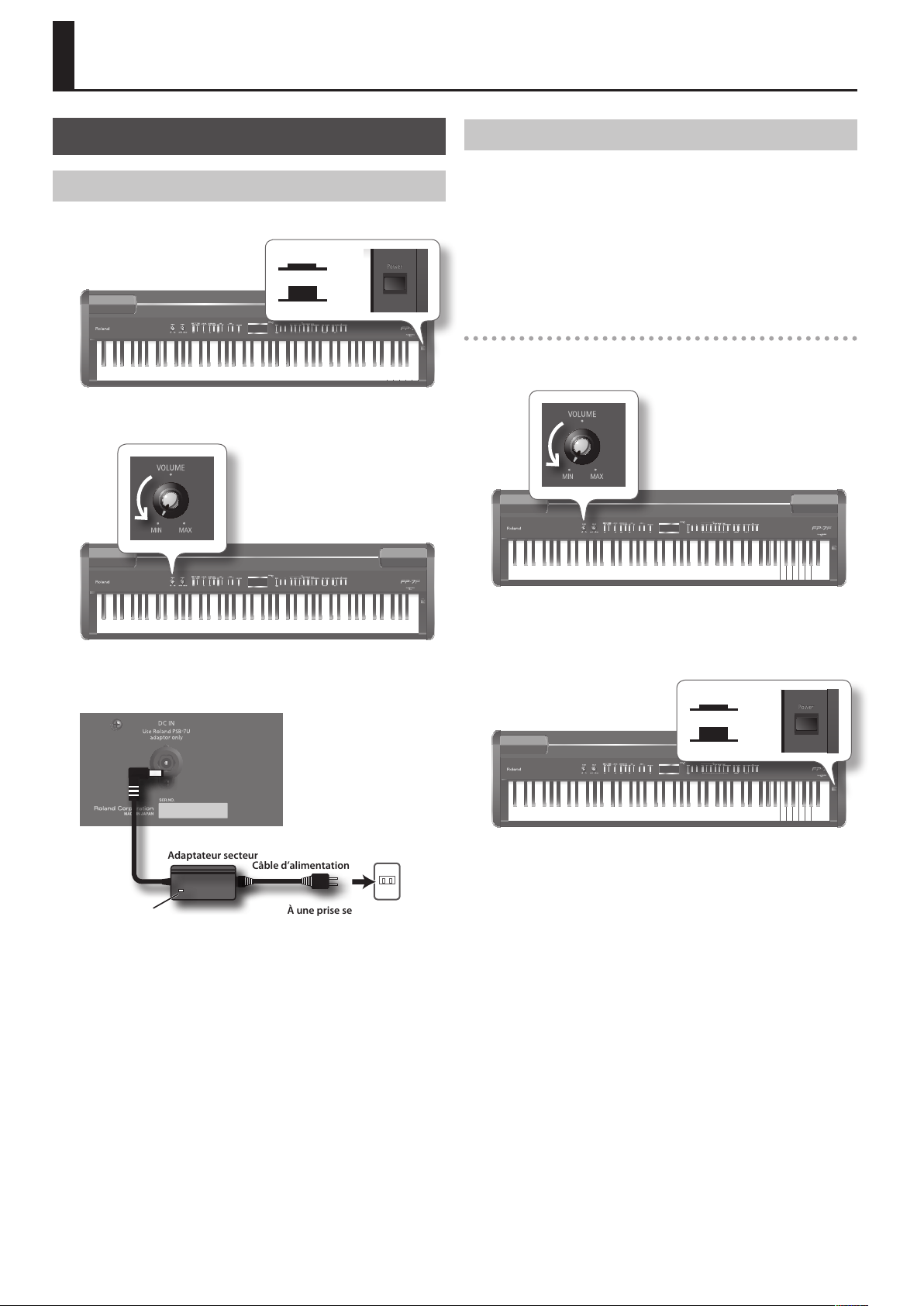
Avant de jouer
Préparatifs
Connexion de l’adaptateur secteur
1. Vériez que le commutateur [POWER] est coupé (relevé).
Activé
Coupé
2. Réglez la commande [VOLUME] au minimum (à fond à
gauche).
Mise sous/hors tension
* Lorsque les connexions sont établies, mettez les appareils sous
tension en respectant l’ordre spécié. Si vous modiez cet ordre,
vous risquez de provoquer des dysfonctionnements ou d’endommager certains éléments comme les enceintes.
* Réglez toujours le volume au minimum avant de mettre l’instrument
sous tension. Même lorsque le volume est au minimum, certains
bruits peuvent être audibles lors de la mise sous tension; c’est
parfaitement normal et ce n’est pas dû à un dysfonctionnement.
Mise sous tension
1. Réglez la commande [VOLUME] au minimum (à fond à
gauche).
3. Branchez l’adaptateur secteur à la prise DC IN située en face
arrière du FP-7F puis branchez le câble d’alimentation à une
prise secteur.
Adaptateur secteur
Témoin
Placez l’adaptateur secteur en orientant le témoin vers le haut (voyez
l’illustration) et la face avec texte vers le bas.
Le témoin s’allume quand vous branchez l’adaptateur à une prise
secteur.
Câble d’alimentation
À une prise secteur
2. Appuyez sur l’interrupteur [POWER] pour mettre
l’instrument sous tension.
L’instrument est sous tension et certains boutons comme les boutons
TONE s’allument.
Activé
Coupé
3. Réglez le volume avec la commande [VOLUME] (p.15).
Jouez sur le clavier et écoutez le résultat.
* Cet appareil est doté d’un circuit de protection. Il faut attendre un
bref laps de temps (quelques secondes) après la mise sous tension
pour que l’appareil fonctionne normalement.
14
Page 15
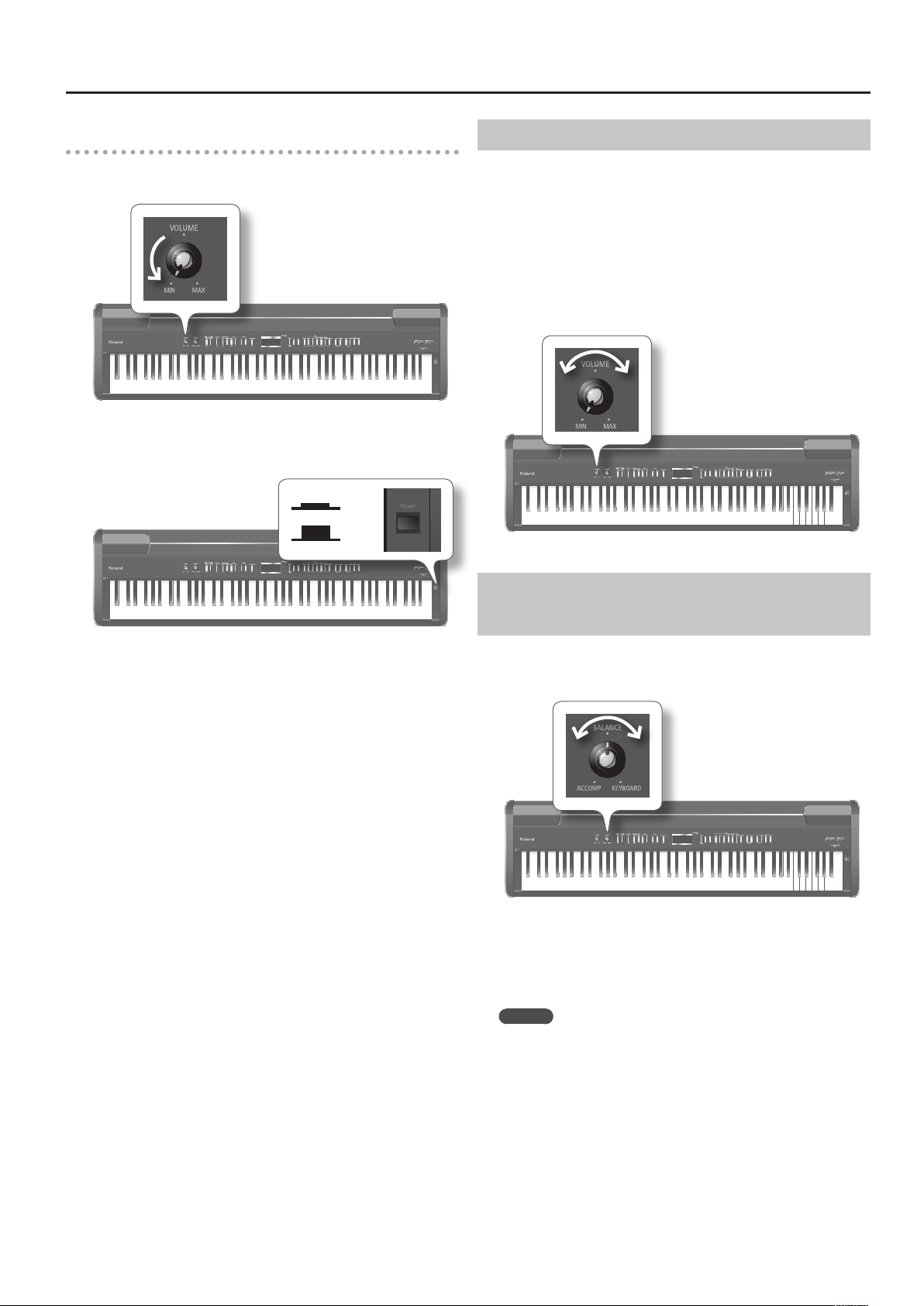
Avant de jouer
Mise hors tension
1. Réglez la commande [VOLUME] au minimum (à fond à
gauche).
2. Actionnez l’interrupteur [POWER] pour mettre l’instrument
hors tension.
L’instrument s’éteint.
Activé
Coupé
Régler le volume
La commande ci-dessous règle le volume des notes jouées sur le
clavier ou de la reproduction de morceaux de la mémoire interne ou
USB.
Si un casque est branché, cette commande règle le volume du casque.
1. Actionnez la commande [VOLUME] pour régler le volume
global.
Jouez sur le clavier et réglez le volume.
Tournez la commande vers la droite pour augmenter le volume ou vers
la gauche pour le diminuer.
Balance entre la partie jouée sur le clavier et l’accompagnement
Vous pouvez régler la balance entre le volume du jeu sur le clavier et
celui de l’accompagnement (morceau, “Session Partner” ou “Audio
Key”).
1. Actionnez la commande [BALANCE] pour régler la balance.
Si vous tournez la commande vers la gauche (vers “ACCOMP”), vous
diminuez le volume des notes jouées sur le clavier.
Tournez la commande à droite (vers “KEYBOARD”) pour diminuer le
volume de l’accompagnement.
MEMO
Pour régler le volume du micro, utilisez la commande MIC
[VOLUME] (p.76).
* Il est impossible de régler le volume des phrases enregistrées avec la
fonction “Looper” (p.60).
15
Page 16
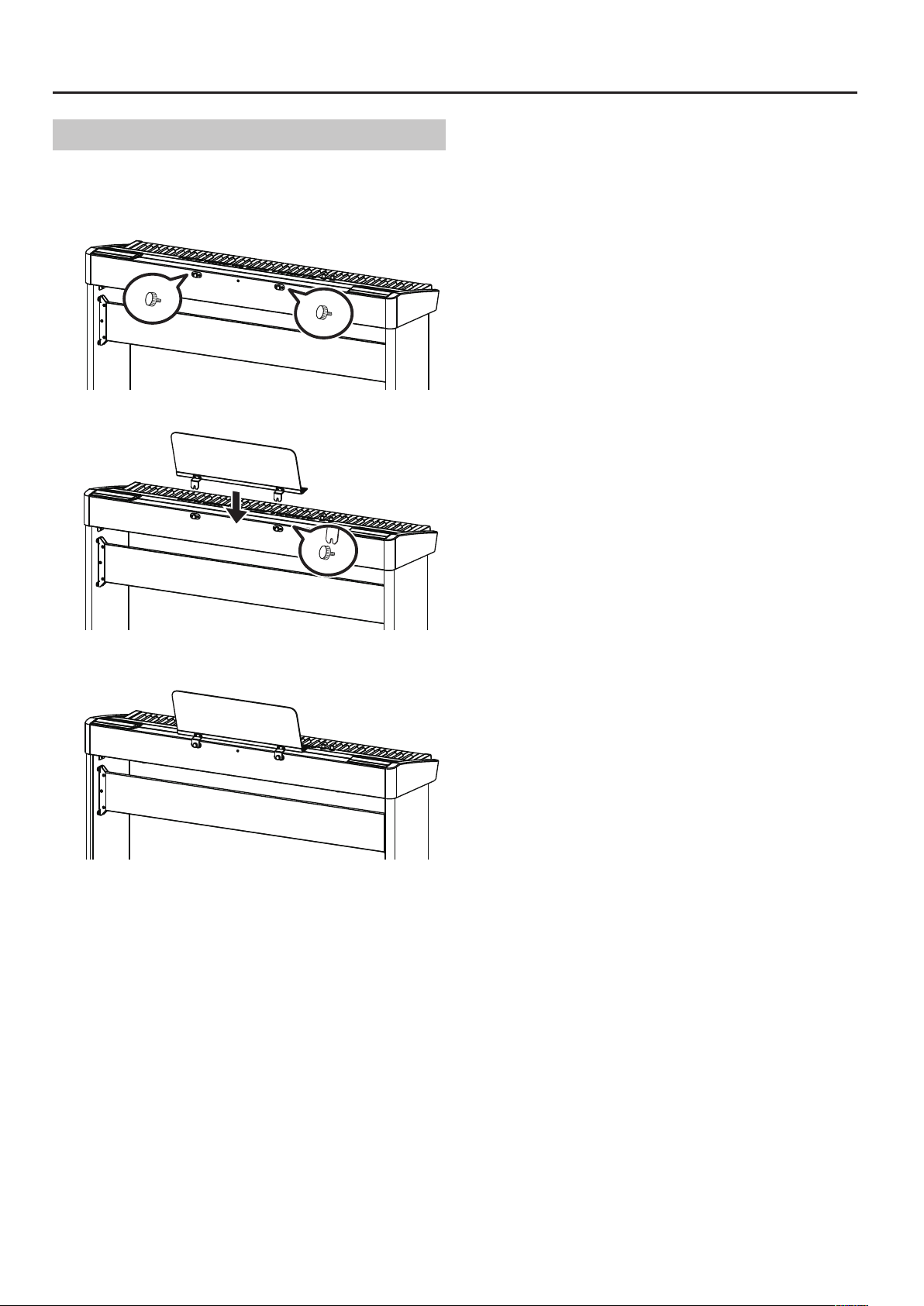
Avant de jouer
Montage du pupitre
Voici comment installer le pupitre.
1. Desserrez les deux vis servant à maintenir le pupitre à
l’arrière de l’instrument (deux positions).
2. Insérez le pupitre entre les vis et l’instrument.
3. Maintenez le pupitre d’une main et serrez les vis (deux
endroits) de l’autre pour xer convenablement le pupitre.
Pour installer le pupitre, maintenez-le convenablement d’une main
pour qu’il ne tombe pas. Evitez de vous pincer les doigts.
Pour enlever le pupitre, maintenez-le d’une main et desserrez les vis de
l’autre. Retirez le pupitre puis resserrez les vis.
* N’exercez pas de pression excessive sur le pupitre une fois qu’il est
installé.
* Pour installer le pupitre, utilisez impérativement les vis de xation
attachées au piano.
* Si vous devez retirer les vis du pupitre, gardez-les en lieu sûr et hors
de portée des enfants pour éviter que ces derniers ne les avalent
accidentellement.
16
Page 17
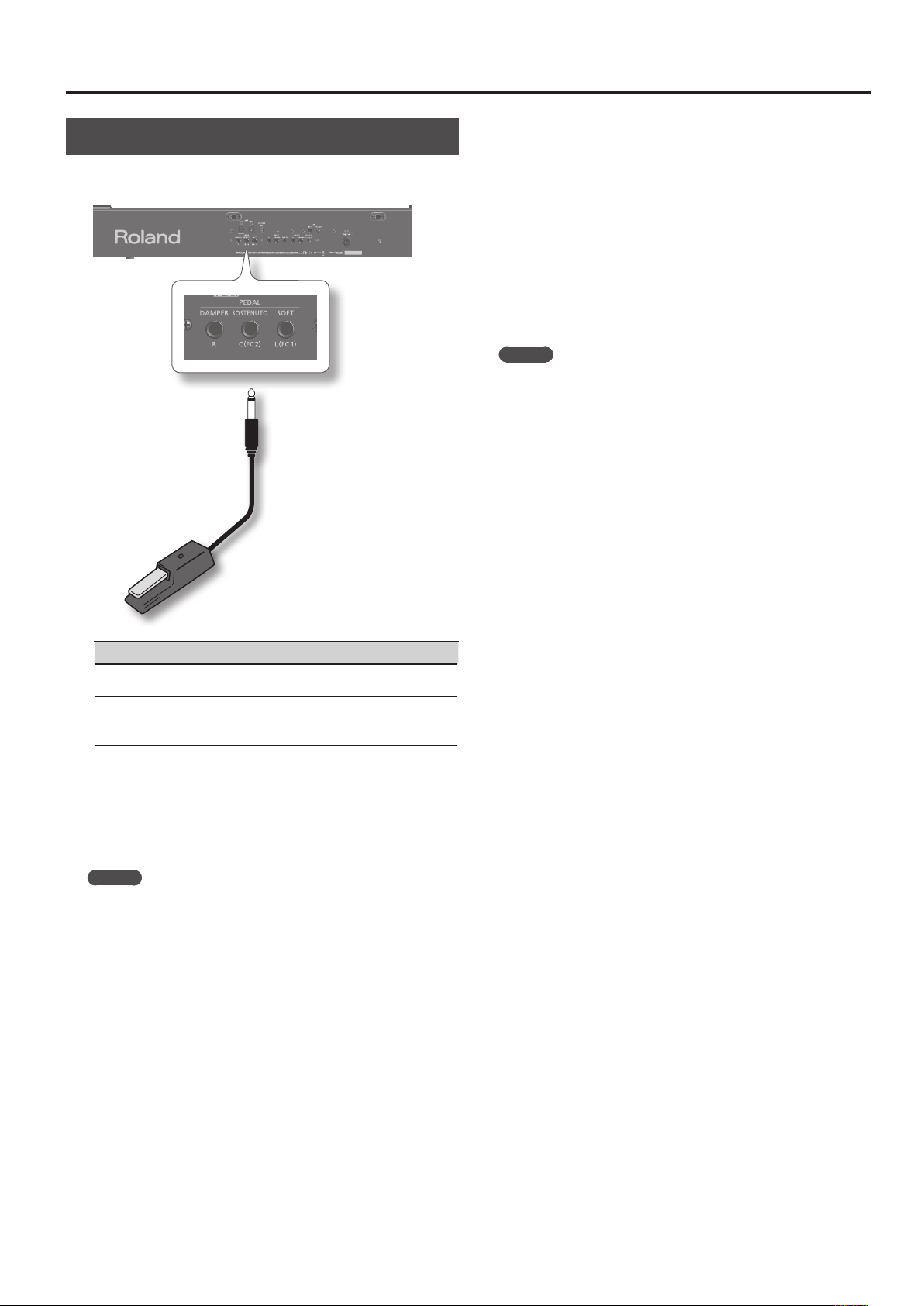
Avant de jouer
Connexion de pédales
Branchez la pédale fournie à une des prises PEDAL.
La fonction de la pédale dépend de la prise à laquelle vous la branchez.
Pédale
Prise utilisée Opération
Prise DAMPER/R
Prise SOSTENUTO/C (FC2)
Prise SOFT/L (FC1)
* Si vous débranchez une pédale de l’instrument alors qu’il est sous
tension, l’eet de la pédale risque d’être appliqué en continu. Mettez
d’abord le FP-7F hors tension avant de brancher/débrancher une
pédale.
La pédale sert de pédale de maintien
(Damper/Sustain).
La pédale sert de pédale sostenuto (tonale).
Vous pouvez aussi lui assigner une autre
fonction (p.70, 73).
La pédale sert de pédale douce.
Vous pouvez aussi lui assigner une autre
fonction (p.70, 73).
Pédale forte (Damper)
Cette pédale maintient le son.
Tant que cette pédale est enfoncée, les notes sont maintenues même
si vous relâchez les touches. Elle a la même fonction que la pédale de
droite d’un piano acoustique.
La pédale fournie fonctionne de façon progressive: elle permet la
détection du degré d’enfoncement et un contrôle précis de l’intensité
de l’eet de la pédale forte.
Lorsque vous actionnez la pédale forte d’un piano acoustique, les
cordes des autres touches sont libérées et vibrent sous l’eet des
touches actionnées sur le clavier, rendant ainsi le son plus riche et
plus vaste. La pédale forte du FP-7F simule ce phénomène appelé
“résonance sympathique”.
MEMO
Réglez le commutateur de la pédale fournie sur “Continuous” lorsque
vous branchez la pédale.
Pédale tonale (Sostenuto)
Les notes jouées au moment où vous enfoncez cette pédale sont
tenues. Elle a la même fonction que la pédale centrale d’un piano
acoustique.
Pédale douce (Soft)
Cette pédale adoucit le son.
Si vous jouez sur le clavier en maintenant cette pédale enfoncée, les
notes sont produites plus doucement. Elle a la même fonction que la
pédale de gauche d’un piano acoustique.
La pédale fournie fonctionne de façon progressive: elle permet la
détection du degré d’enfoncement et un contrôle précis de l’intensité
de l’eet de la pédale douce.
MEMO
• Le pédalier RPU-3 disponible en option vous permet d’exploiter
toutes les possibilités oertes par les trois pédales d’un piano.
• Vous pouvez brancher une pédale d’expression à la prise
SOSTENUTO/C (FC2) ou SOFT/L (FC1) en face arrière pour régler le
volume du FP-7F (
Utilisez exclusivement la pédale d’expression indiquée (EV-5,
disponible en option). Si vous branchez une autre pédale
d’expression, vous risquez de provoquer un dysfonctionnement et/
ou d’endommager le produit.
• Si vous branchez la pédale à la prise SOSTENUTO/C (FC2) ou SOFT/L
(FC1), vous pouvez aussi lui assigner d’autres fonctions (p.70, 72, 73).
p.73).
17
Page 18

Avant de jouer
Utiliser un casque
Si vous utilisez un casque, vous pouvez jouer quand bon vous semble
sans déranger votre entourage.
Comme le FP-7F dispose de deux prises pour casque, vous pouvez en
bénécier à deux.
Régler la luminosité de l’écran
Voici comment régler la luminosité de l’écran du FP-7F.
1. Actionnez la commande [CONTRAST] pour régler la
luminosité de l’écran.
* Des lignes verticales sont parfois visibles à l’écran. Ce phénomène
est dû à la conception même d’un écran LCD et ne constitue pas un
dysfonctionnement. En utilisant la commande [CONTRAST], vous
pouvez minimiser ce phénomène.
* Le contraste de l’écran peut changer en fonction de la température.
1. Branchez le casque à une prise PHONES.
Quand un casque est branché, les haut-parleurs du FP-7F ne
produisent aucun son.
2. Utilisez la commande [VOLUME] (p.15) pour régler le volume
du casque.
* Pour ne pas endommager les conducteurs internes du câble, évitez
tout maniement brutal. Quand vous utilisez le casque, manipulez la
che ou le casque (pas le câble).
* Vous risquez d’endommager le casque si vous le branchez à volume
élevé. Réglez donc le volume au minimum avant de brancher le
casque.
* Un volume excessif endommage non seulement votre ouïe mais
aussi le casque. Consommez donc les décibels avec modération.
* Utilisez un casque doté d’une che jack 1/4” stéréo.
18
Page 19
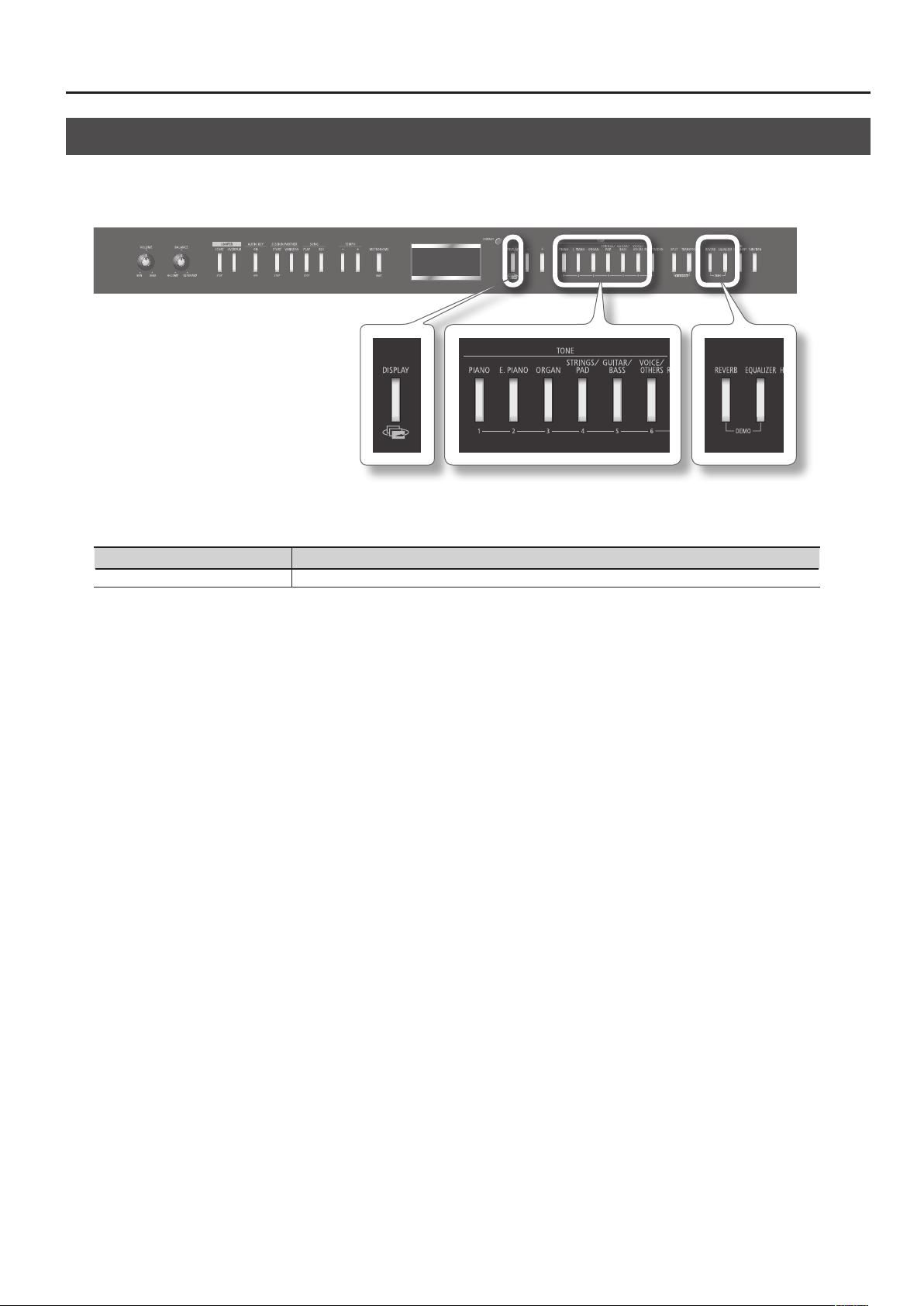
Avant de jouer
Écouter les morceaux de démonstration
Procédez comme suit pour écouter les morceaux de démonstration: Le FP-7F propose six morceaux de démonstration.
* Il est impossible de reproduire les morceaux de démonstration si vous n’avez pas sauvegardé un enregistrement eectué au préalable. Sauvegar-
dez ou eacez votre enregistrement au préalable (p.56, 58).
1. Maintenez le bouton [REVERB] enfoncé et appuyez sur le bouton [EQUALIZER].
Les boutons TONE clignotent.
Boutons de sélection des morceaux Contenu de la démonstration
Boutons TONE Morceaux de démonstration exploitant les sons de chaque bouton
* Tous droits réservés. Tout usage non autorisé de ce matériel à des ns autres que personnelles et privées est interdit par les lois en vigueur.
* Les données de jeu des morceaux de démonstration ne sont pas transmises à la prise MIDI OUT.
2. Appuyez sur un des boutons auquel un morceau de démonstration est assigné.
Les morceaux de démonstration sont reproduits successivement, en commençant par le morceau correspondant au bouton actionné. Le bouton
correspondant au morceau en cours de lecture clignote.
Lorsque le dernier morceau de démonstration a été lu, la lecture recommence automatiquement à partir du premier morceau.
3. Pour arrêter la lecture, appuyez sur le bouton clignotant.
4. Appuyez sur le bouton [DISPLAY] pour arrêter la démonstration.
Les témoins des boutons TONE retrouvent leur état antérieur.
19
Page 20
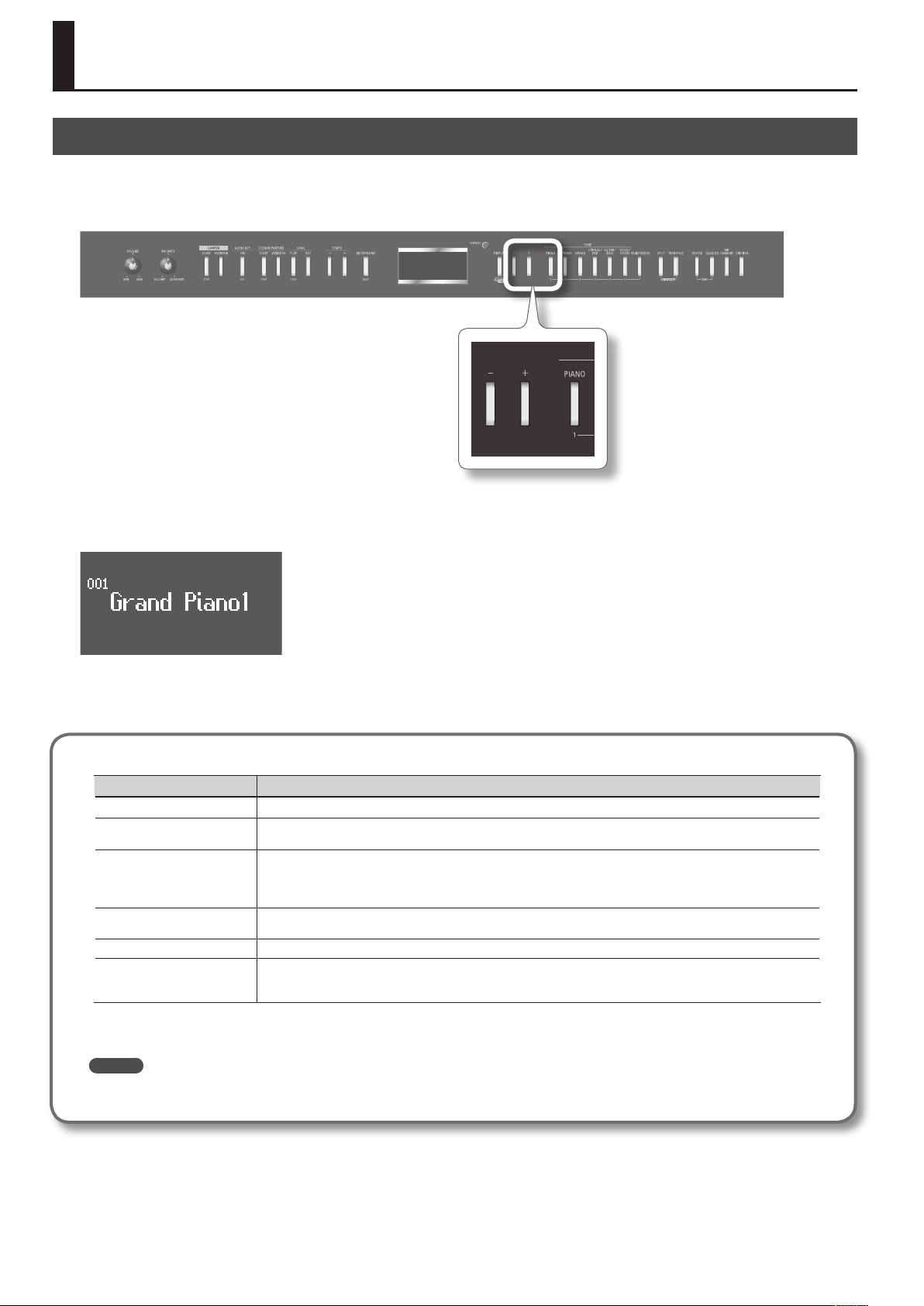
Jouer
Jouer avec divers sons
Le FP-7F vous propose des sons de piano et de nombreux autres sons (plus de 300 en tout).
Ces sons sont appelés “Tones”. Ils sont regroupés dans six groupes assignés aux boutons “TONE”.
Commençons par jouer avec un son de piano.
1. Appuyez sur le bouton [PIANO].
Le numéro et le nom du son (“Tone”) sélectionné apparaissent.
2. Appuyez sur le bouton [–] ou [+].
Un autre son est sélectionné.
Sons disponibles
Bouton Explication
Bouton [PIANO] Ce bouton permet d’accéder à des sons de pianos à queue, de pianos bastringue et d’instruments historiques.
Bouton [E. PIANO]
Bouton [ORGAN]
Bouton [STRINGS/PAD]
Bouton [GUITAR/BASS] Ce bouton permet de sélectionner des sons de guitare ou de basse.
Bouton [VOCAL/OTHERS]
* Avec certains sons, des touches restent muettes.
* Comme certains eets (p.24) ne sont plus appliqués quand la fonction “Harmony” (p.76) est activée, la sonorité du Tone peut changer un peu.
MEMO
Pour en savoir plus sur les sons, voyez la “Liste des sons” (p.92)).
Ce bouton propose des sons de pianos électriques utilisés en musique pop et rock et des sons d’instruments joués avec
des mailloches.
Ce bouton permet de sélectionner des sons d’orgue. Si vous sélectionnez un des sons “TW-Organ 1~6”, l’écran ache l’état
des tirettes harmoniques (p.37).
Si vous avez choisi un son utilisant l’eet “Rotary”, une pression sur le bouton [ORGAN] change la vitesse de rotation de cet
eet.
Ce bouton permet de sélectionner des sons d’instruments à cordes comme des violons ainsi que d’autres instruments
d’orchestre que vous pouvez superposer à un son de piano.
Ce bouton sélectionne des sons de voix, de cuivres et des sons GM2.
Si vous avez choisi un son utilisant l’eet “Rotary”, chaque pression sur le bouton [VOCAL/OTHERS] change la vitesse de
rotation de cet eet.
20
Page 21
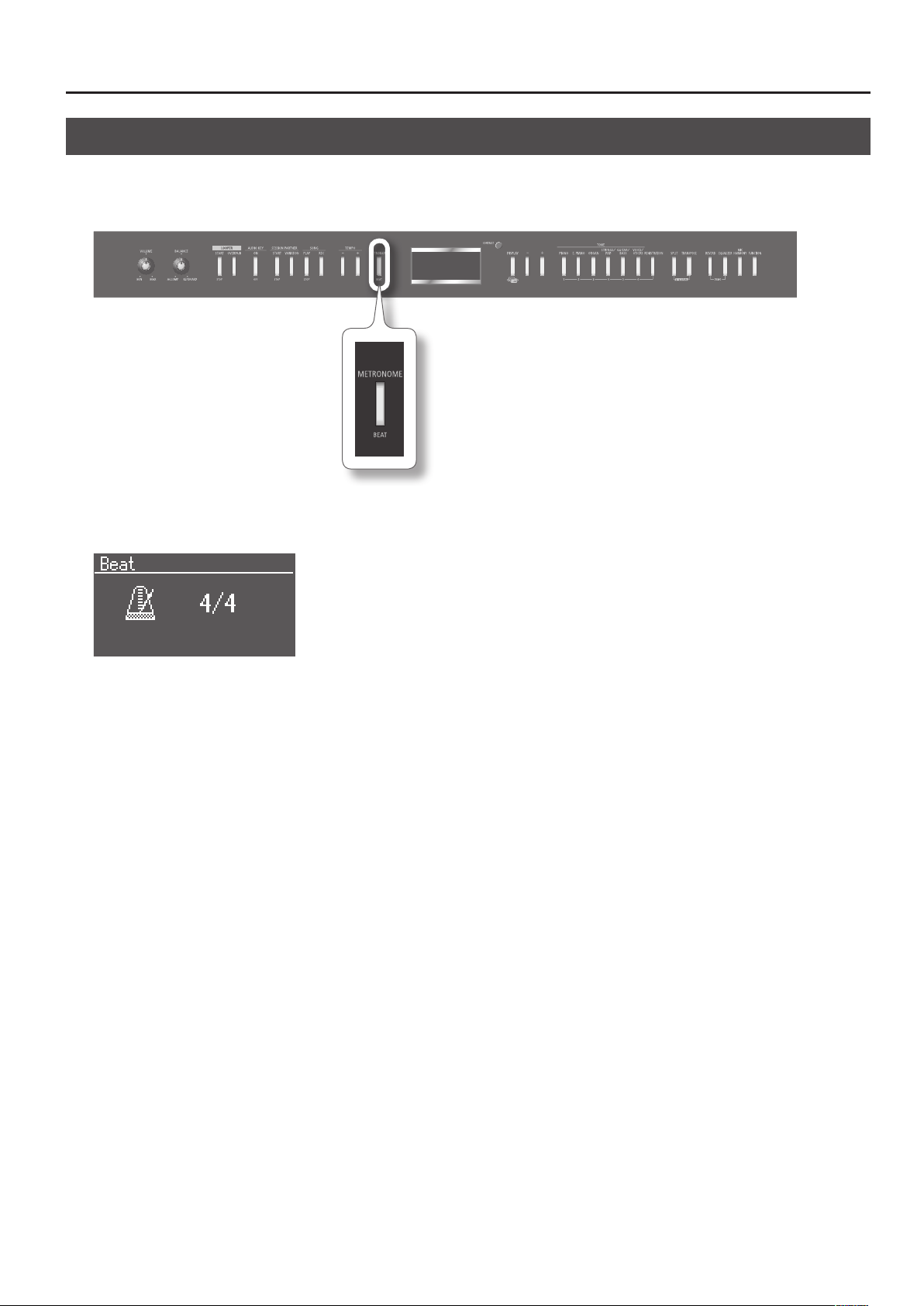
Jouer avec le métronome
Vous pouvez jouer en suivant le métronome.
Vous pouvez changer le volume et la métrique du métronome.
Durant la lecture d’un morceau, le métronome adopte le tempo et la métrique de ce morceau.
1. Appuyez sur le bouton [METRONOME].
Ce bouton [METRONOME] clignote et la page “Beat” apparaît.
Jouer
Le bouton [METRONOME] clignote en rouge et vert, en suivant la métrique sélectionnée.
Il est rouge sur les temps forts et vert sur les temps faibles.
Appuyez de nouveau sur le bouton [METRONOME] pour arrêter le métronome.
21
Page 22
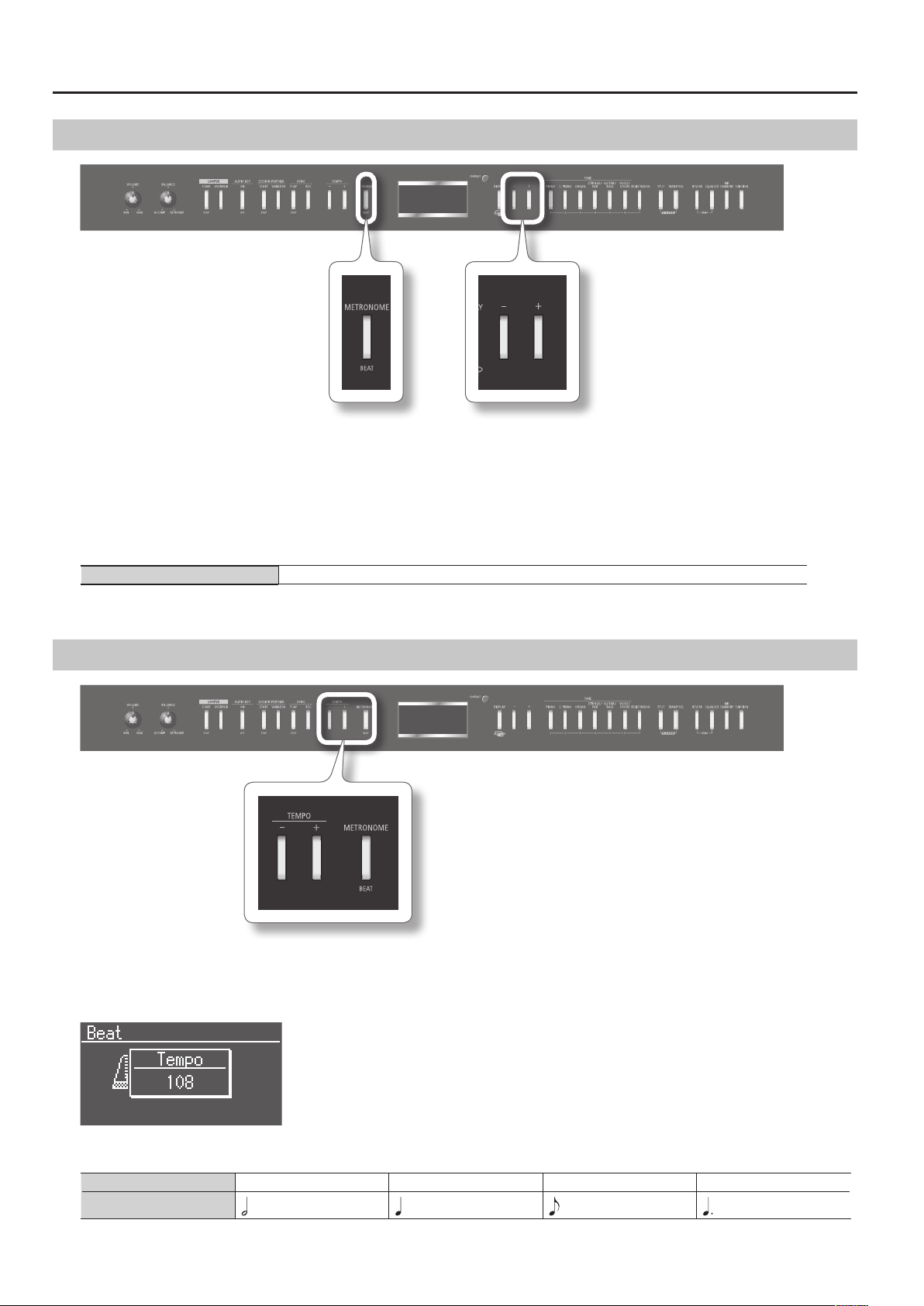
Jouer
Changer la métrique du métronome
1. Appuyez sur le bouton [METRONOME].
Le métronome est audible.
2. Appuyez sur le bouton [–] ou [+].
Avec le réglage “0/4”, seuls les temps faibles sont marqués.
Si vous enregistrez votre jeu, l’enregistrement adopte la métrique choisie ici.
Si vous écoutez un morceau, le métronome adopte la métrique du morceau.
Métriques disponibles 2/2, 0/4, 2/4, 3/4, 4/4, 5/4, 6/4, 7/4, 3/8, 6/8, 9/8, 12/8
* Vous ne pouvez pas changer la métrique du métronome durant la lecture d’un morceau.
Changer le tempo du métronome
1. Appuyez sur le bouton [METRONOME].
Le métronome est audible.
2. Appuyez sur le bouton TEMPO [–] ou TEMPO.
Correspondance entre l’achage de tempo et la métrique
Métrique 2/2 0/4, 2/4, 3/4, 4/4, 5/4, 6/4, 7/4 3/8 6/8, 9/8, 12/8
22
Tempo
= 5~250
= 10~500 = 20~999 = 7~333
Page 23
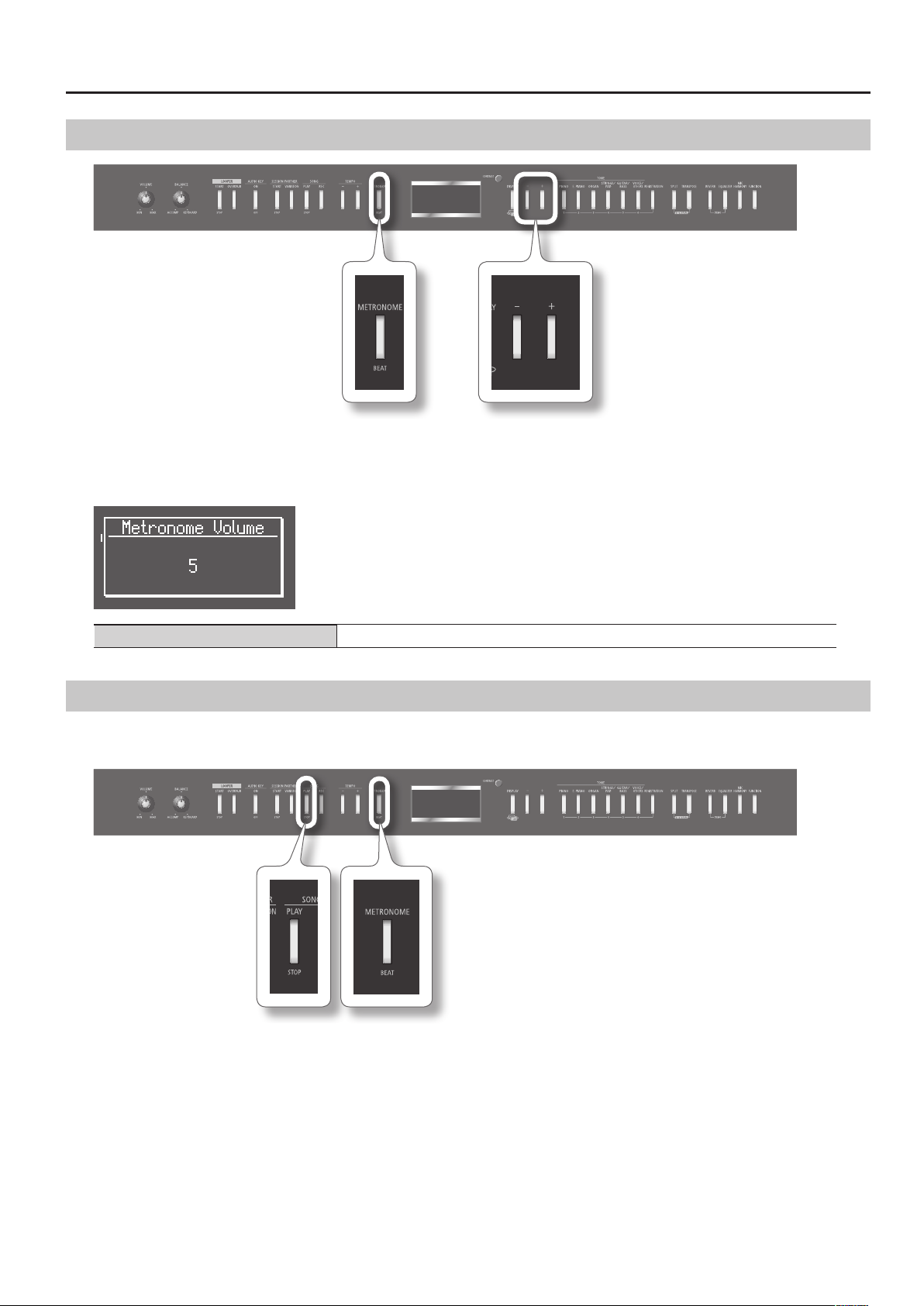
Changer le volume du métronome
1. Maintenez le bouton [METRONOME] enfoncé et appuyez sur le bouton [+] ou [–].
L’écran indique le volume du métronome.
Avec un réglage “0”, le métronome est inaudible.
Jouer
Plage de réglage du volume du métronome 0~10
Ajouter un décompte
En ajoutant un décompte avant que le morceau ne démarre, vous êtes certain de commencer à jouer au bon moment.
Lorsque vous accompagnez un morceau, vous pouvez ajouter un décompte pour vous aider à synchroniser votre jeu avec le morceau.
1. Appuyez sur le bouton [METRONOME].
Le métronome est audible.
2. Appuyez sur le bouton SONG [PLAY/STOP].
Un décompte de deux mesures est produit avant le début du morceau.
23
Page 24
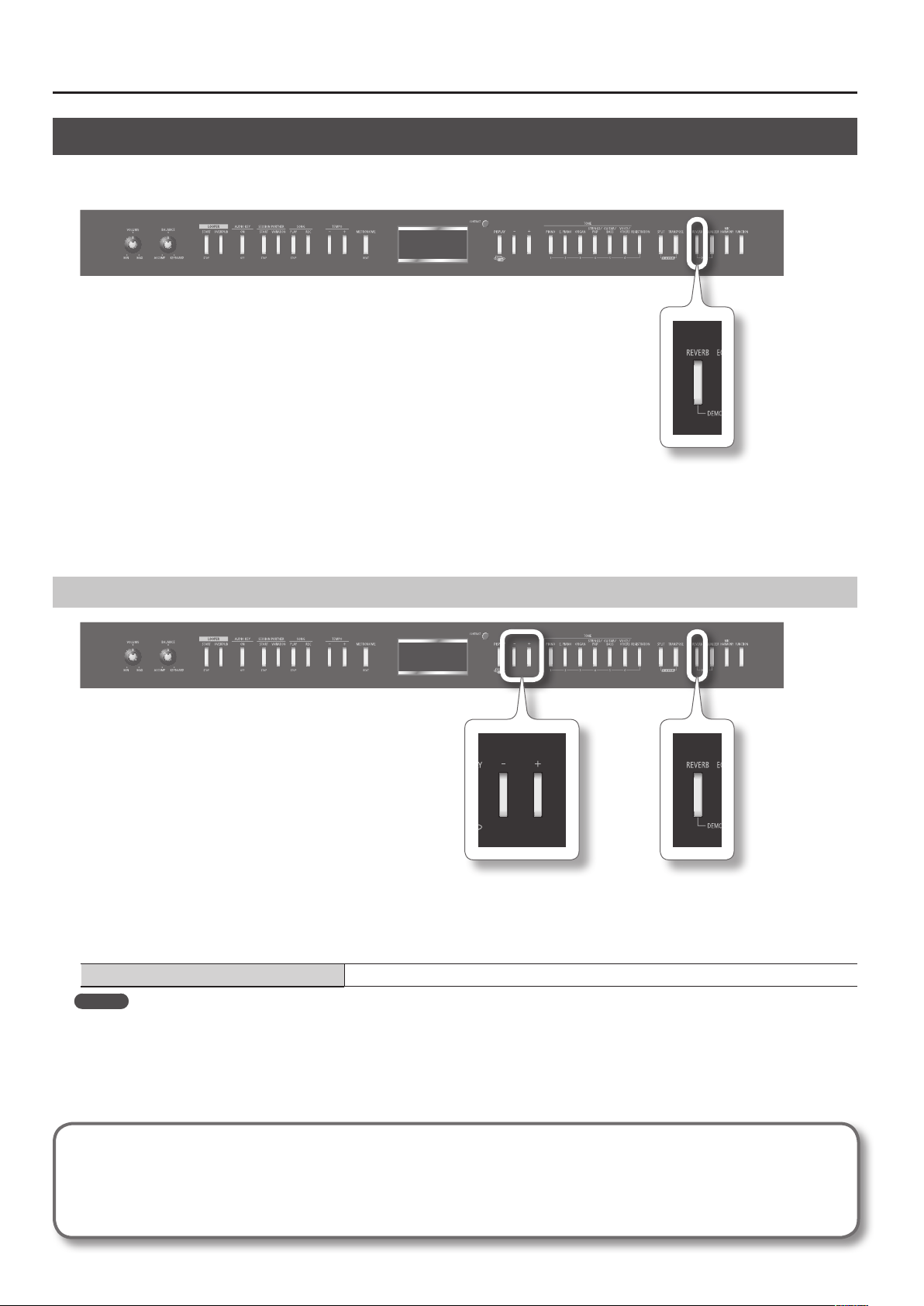
Jouer
Ajouter de la réverbération (Reverb)
Vous pouvez ajouter un eet de réverbération aux sons joués sur le clavier pour donner l’impression que vous vous trouvez dans une salle de concert.
Cette eet est appelé “Reverb”.
1. Appuyez sur le bouton [REVERB].
Le bouton [REVERB] s’allume.
Une nouvelle pression sur le bouton [REVERB] éteint ce dernier et coupe l’eet de réverbération.
Changer l’intensité de la réverbération
1. Maintenez le bouton [REVERB] enfoncé et appuyez sur le bouton [+] ou [–].
L’écran ache le réglage d’intensité de la réverbération.
Des valeurs plus élevées produisent une réverbération plus soutenue.
Plage de réglage de l’intensité de la réverbération 1~10
MEMO
Ce paramètre retrouve son réglage original à la mise hors tension.
Vous pouvez toutefois sauvegarder ce réglage pour le retrouver après la mise hors tension.
* Vous ne pouvez pas régler l’intensité de la réverbération pour chaque son. La réverbération est appliquée avec la même intensité pour tous les
sons.
* L’intensité de la réverbération utilisée pour la lecture d’un morceau ne change pas.
Que sont les eets?
En plus de la réverbération, le FP-7F propose toute une palette d’autres eets.
Un eet approprié est sélectionné pour chaque son.
* Certains sons ne disposent d’aucun eet.
24
Page 25
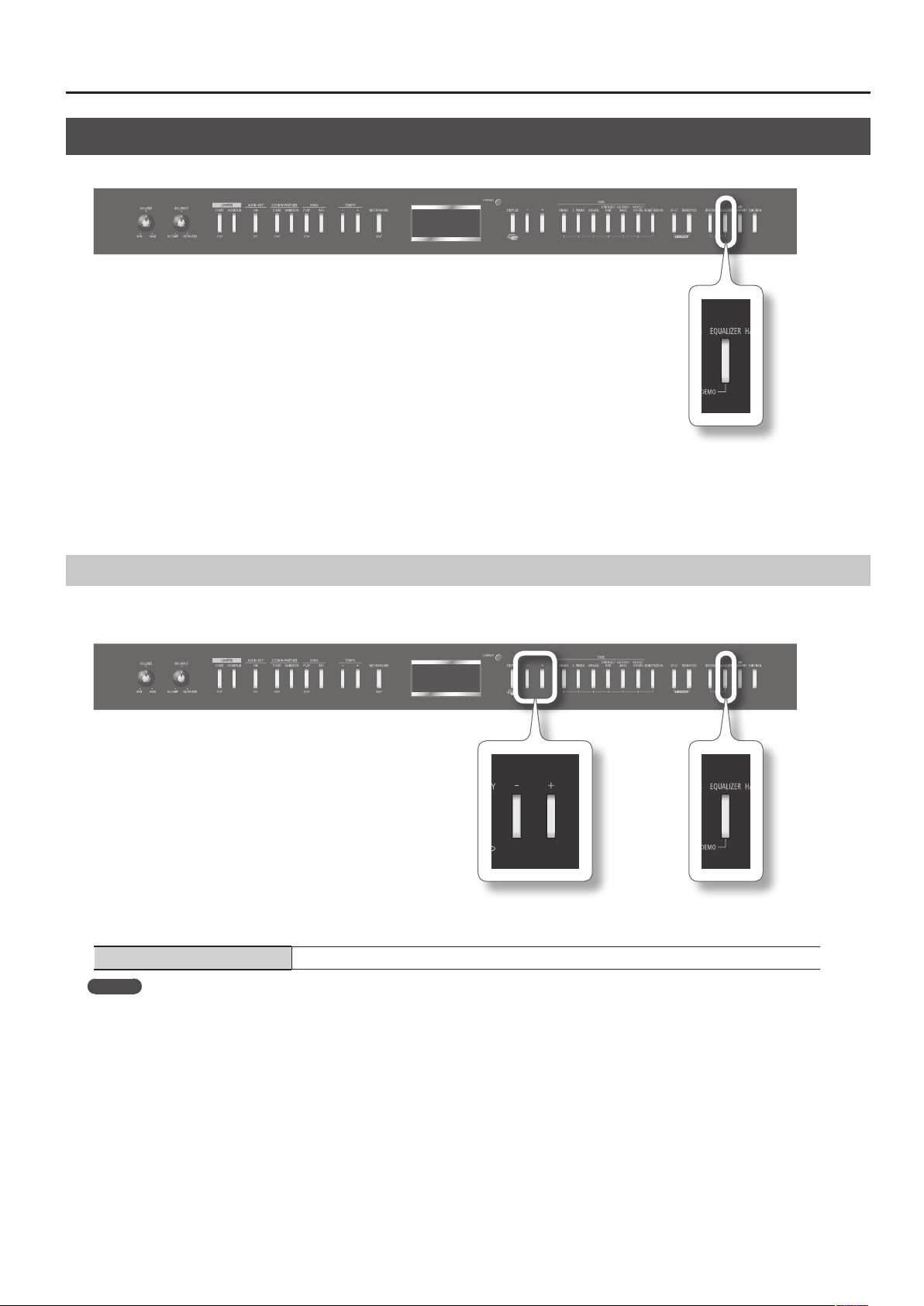
Régler le timbre (Equalizer)
Vous pouvez utiliser l’égaliseur pour changer le timbre du son.
1. Appuyez sur le bouton [EQUALIZER].
Le bouton [EQUALIZER] s’allume.
Appuyez à nouveau sur le bouton [EQUALIZER] pour couper l’égaliseur (le bouton s’éteint).
Jouer
Sélectionner un égaliseur
Vous pouvez changer le timbre en changeant tout simplement de réglages d’égalisation.
Le FP-7F propose quatre égaliseurs ayant diérents réglages.
1. Maintenez le bouton [EQUALIZER] enfoncé et utilisez les boutons [–]/[+] pour sélectionner un égaliseur.
Réglage 1~4
MEMO
Vous pouvez aussi régler vous-même les paramètres d’égalisation.
Pour en savoir plus, voyez “Editer les réglages d’égalisation (Equalizer)” (p.71).
25
Page 26
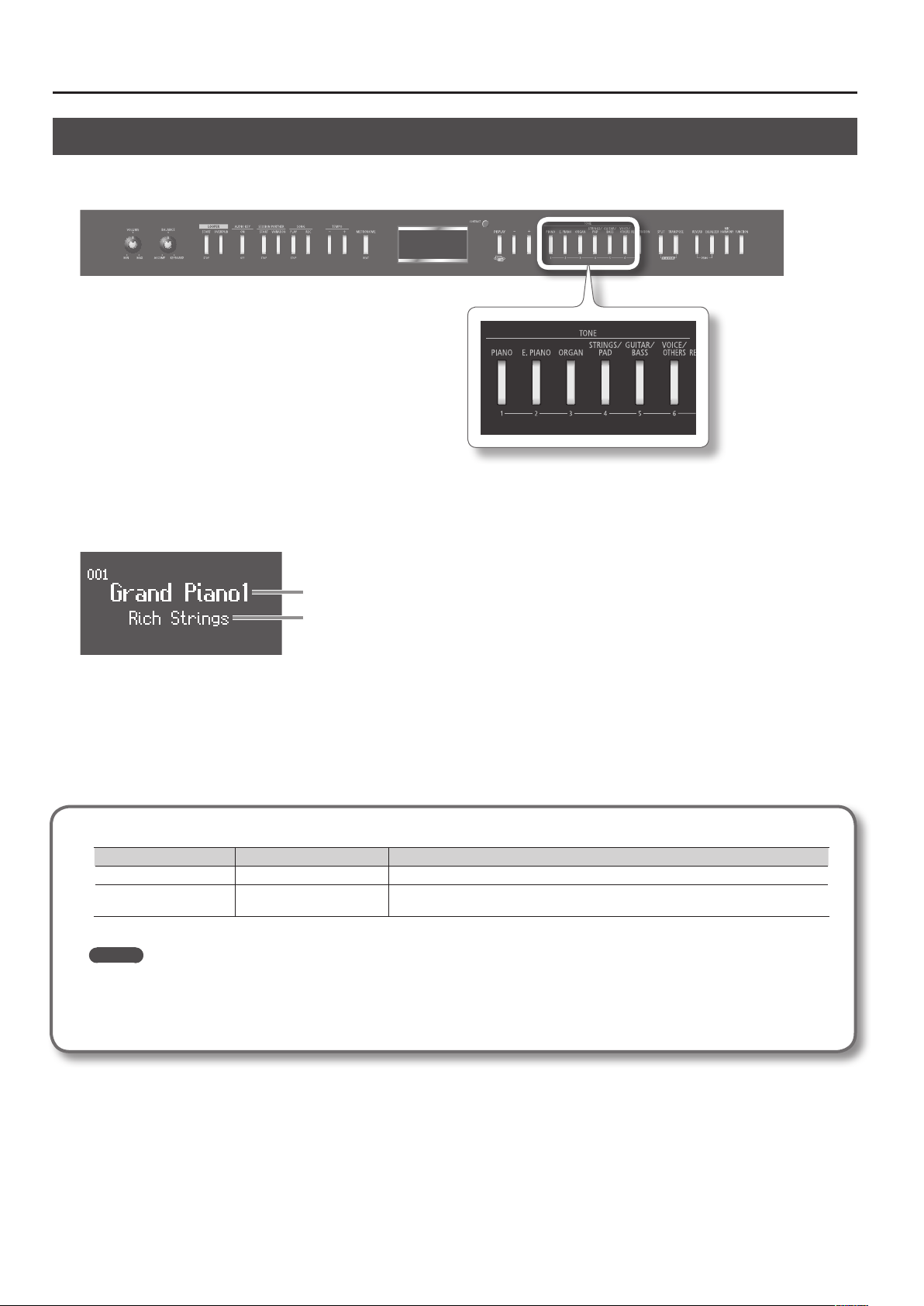
Jouer
Superposer deux sons
Vous pouvez produire deux sons à la fois en actionnant une touche. Vous jouez alors en mode de “superposition”.
A titre d’exemple, voici comment superposer un son de piano et un son de cordes.
1. Maintenez le bouton [PIANO] enfoncé et appuyez sur le bouton [STRINGS/PAD].
Les deux boutons s’allument.
Lorsque vous jouez sur le clavier, vous entendez les sons de piano et de cordes.
Son 1
Son 2
Appuyez sur un des boutons TONE pour annuler le mode de superposition et n’utiliser que le son du bouton que vous venez d’actionner.
* Il est impossible de combiner les modes de superposition et de partage du clavier (“Split”).
Remarque sur les sons
Nom du son Bouton correspondant Comment sélectionner un son
Son 1 Bouton TONE situé à gauche Appuyez sur le bouton [–] ou [+].
Son 2 Bouton TONE situé à droite
* Avec certaines combinaisons de sons, l’eet du son 2 n’est plus appliqué, ce qui peut modier légèrement sa sonorité.
MEMO
• Vous pouvez régler la balance entre les deux sons (p.72).
• Vous pouvez changer la hauteur du son 2 par octaves (p.72).
• Si vous actionnez la pédale forte en mode de superposition, l’eet s’applique aux sons 1 et 2. Si vous le souhaitez, vous pouvez limiter
l’utilisation de l’eet à un seul des deux sons (p.72).
Maintenez le bouton du son 2 enfoncé (le bouton TONE situé à droite) et appuyez sur le
bouton [–] ou [+].
26
Page 27
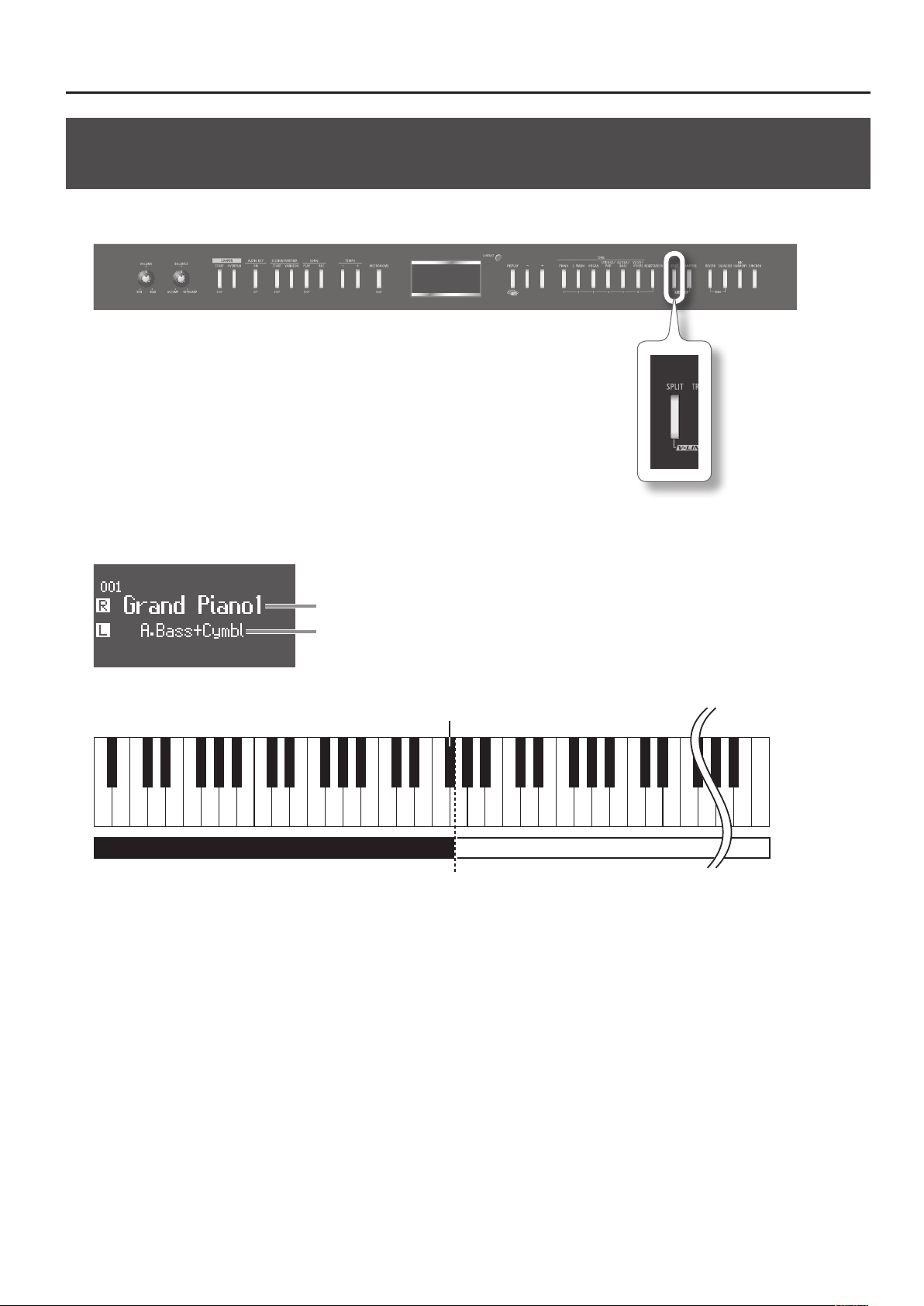
Jouer avec des sons diérents dans les parties gauche et droite du clavier
(Split)
Vous pouvez jouer avec des sons diérents dans les parties gauche et droite du clavier en partageant ce dernier à la hauteur d’une note donnée.
Cette fonction s’appelle “Split” (partage du clavier) et la touche constituant le point de partage du clavier est appelée “split point”.
1. Appuyez sur le bouton [SPLIT].
La page de partage du clavier apparaît.
Jouer
Son main droite
Son main gauche
Quand le clavier est partagé, le clavier adopte les réglages suivants.
Point de partage (par défaut à la mise sous tension: F#3, compris dans la section gauche)
A0 B0 C1 D1 E1F1G1
Appuyez à nouveau sur le bouton [SPLIT] pour couper le partage du clavier (le bouton s’éteint).
A1 B1 C2 C3 C4 C5 B7 C8
…
Son main gauche Son main droite
27
Page 28
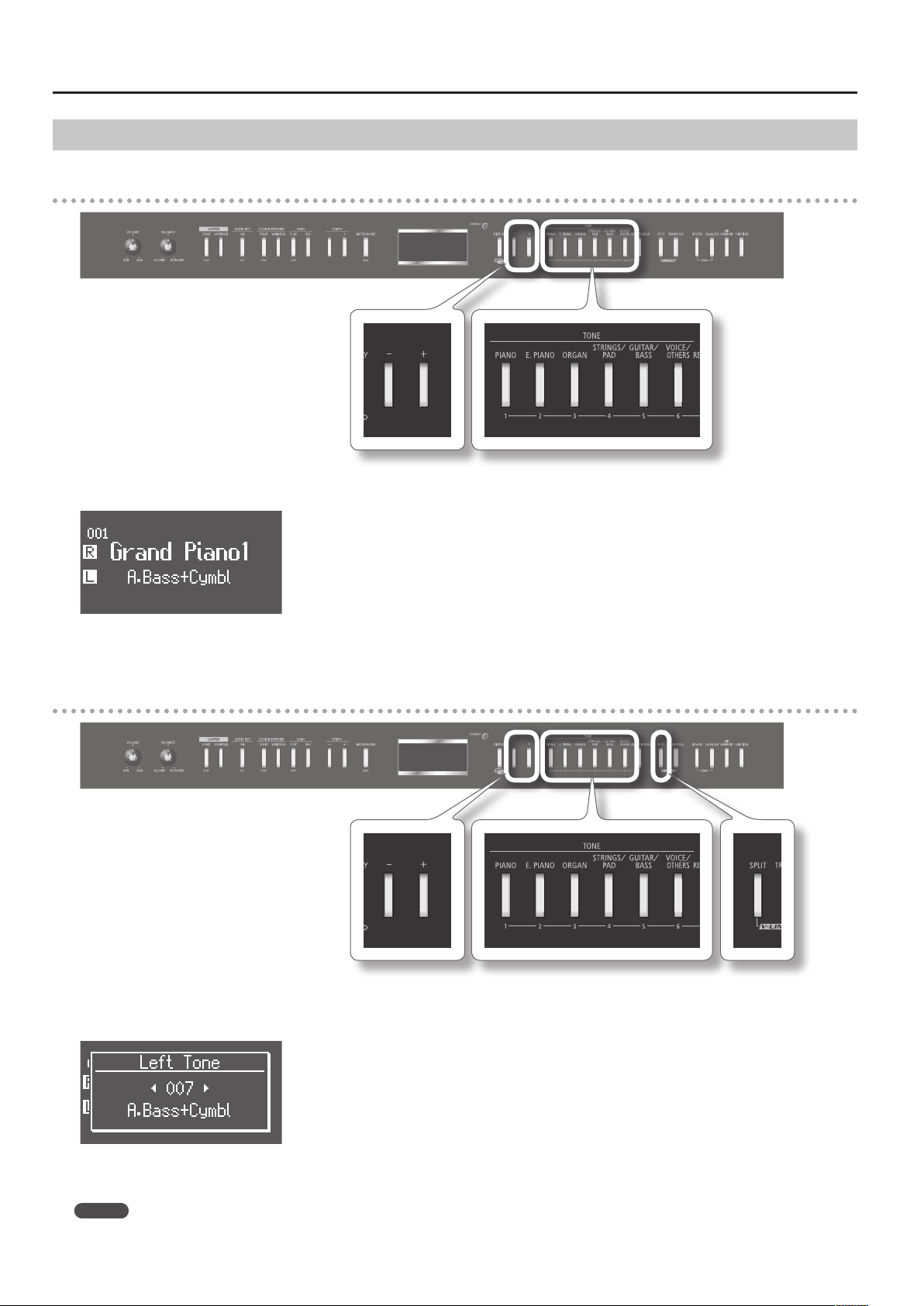
Jouer
Changer les sons de la main droite et de la main gauche
Changer le son de la main droite
1. Appuyez sur le bouton TONE.
Le numéro et le nom du son sélectionné pour la partie droite apparaissent à l’écran.
2. Appuyez sur le bouton [–] ou [+].
Un autre son est sélectionné.
Changer le son de la main gauche
1. Maintenez le bouton [SPLIT] enfoncé et appuyez sur le bouton TONE.
Le numéro et le nom du son sélectionné pour la partie gauche apparaissent à l’écran.
2. Maintenez le bouton [SPLIT] enfoncé et appuyez sur le bouton [+] ou [–].
Un autre son est sélectionné.
MEMO
Vous pouvez transposer le son main gauche par octaves (p.72).
28
Page 29
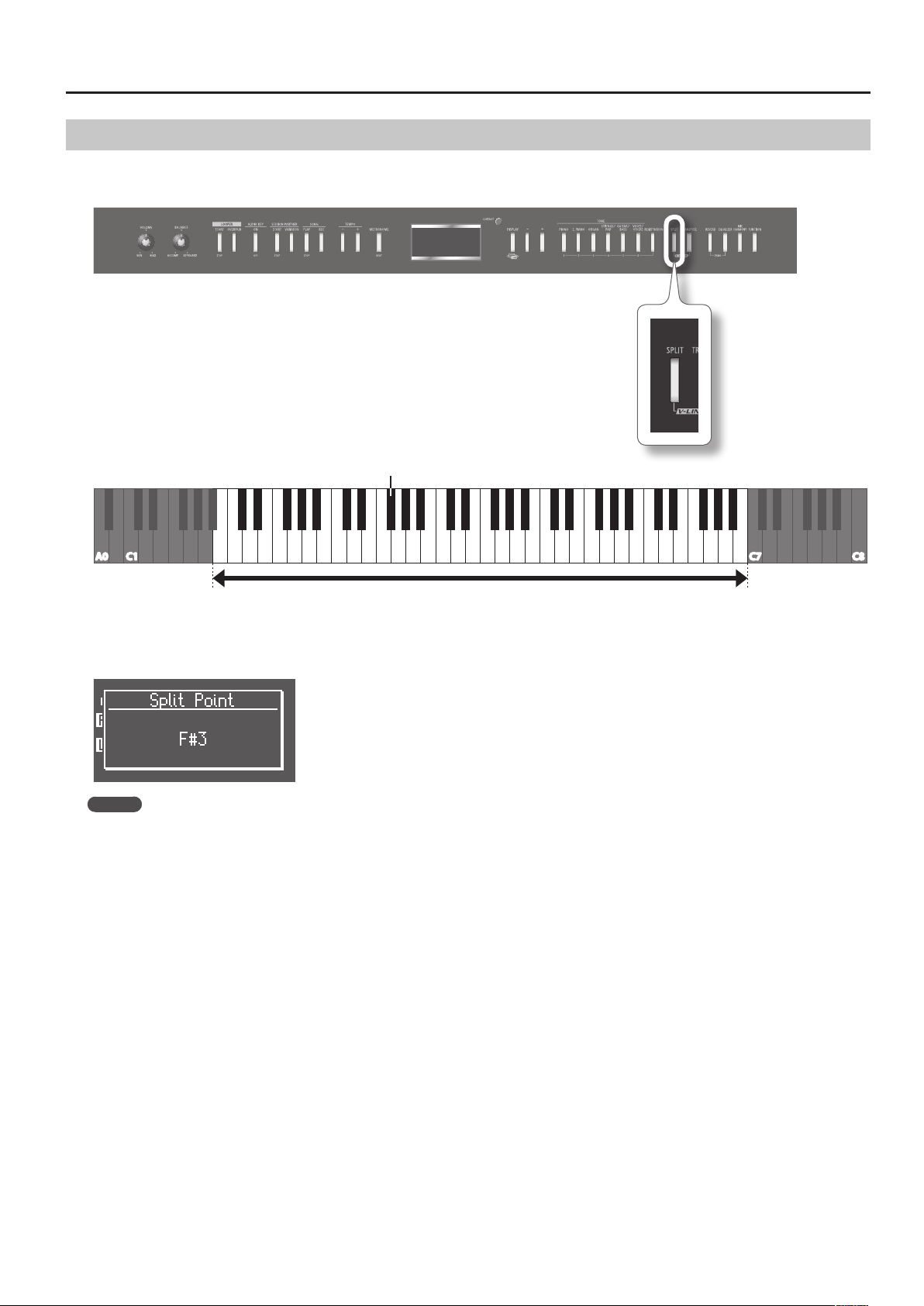
Changer le point de partage du clavier (Split Point)
Vous pouvez changer le point de partage (la note divisant le clavier en deux sections).
Vous pouvez choisir le point de partage sur une plage allant de B1 à B6.
Point de partage (par défaut à la mise sous tension: Fa#3, compris dans la section gauche)
Jouer
C1 C3 C4 C5
A0
B1 C2 C6 C7 C8B6
Plage de réglage du point de partage: B1~B6.
1. Maintenez le bouton [SPLIT] enfoncé et appuyez sur une touche pour en faire le nouveau point de partage.
La touche actionnée devient le nouveau point de partage, comme l’indique l’écran.
MEMO
Ce paramètre retrouve son réglage original à la mise hors tension.
Vous pouvez toutefois sauvegarder ce réglage pour le retrouver après la mise hors tension.
29
Page 30
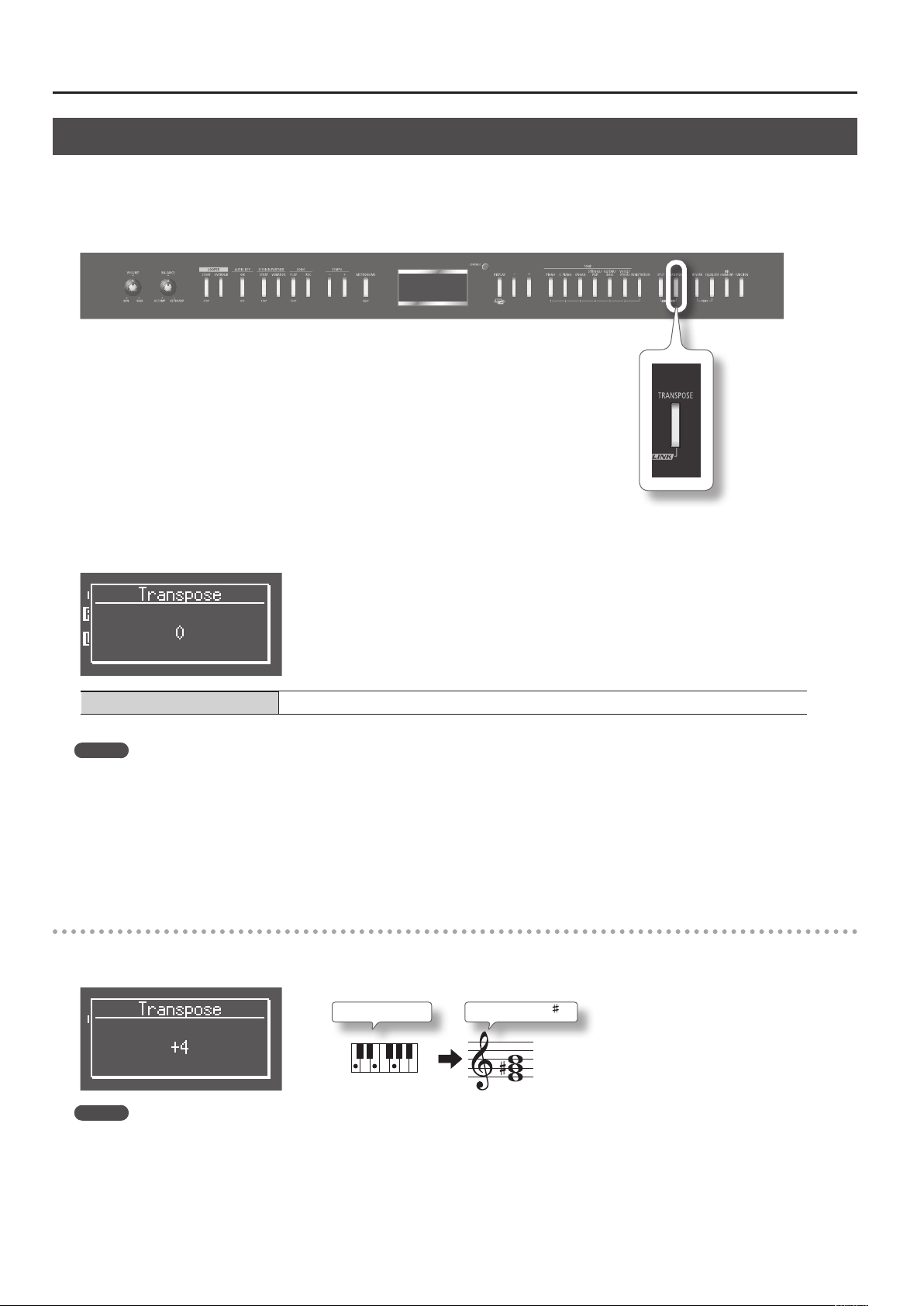
Jouer
Transposer le clavier ou la lecture d’un morceau (Transpose)
La fonction “Transpose” vous permet de changer la tonalité du morceau reproduit.
“Transpose” vous permet notamment de:
• jouer dans une tonalité convenant au chanteur sans devoir changer la façon dont vous jouez le morceau.
• jouer un morceau écrit dans une tonalité dicile (comprenant de nombreux dièses ou bémols) dans une tonalité plus facile.
1. Maintenez le bouton [TRANSPOSE] enfoncé puis appuyez sur la touche correspondant à la tonique de la tonalité voulue.
Le réglage de transposition est aché tant que vous appuyez sur le bouton [TRANSPOSE].
Plage de transposition –6~0~5 (demi-tons)
Le bouton [TRANSPOSE] s’allume quand son réglage est diérent de “0”.
MEMO
• Vous pouvez aussi changer le réglage en maintenant [TRANSPOSE] enfoncé et en appuyant sur le bouton [–] ou [+].
• Une pression simultanée sur les boutons [+] et [–] (en maintenant [TRANSPOSE] enfoncé) ramène le réglage de transposition question à sa valeur
originale (“0”).
• Vous pouvez utiliser le bouton [TRANSPOSE] pour activer/couper la transposition (si le réglage de transposition est diérent de “0”).
• Le FP-7F vous permet soit de transposer le clavier et le morceau reproduit, soit de transposer uniquement le clavier ou le morceau.
A la sortie d’usine, le FP-7F est réglé pour transposer simultanément le clavier et la reproduction de morceau. Si “Transpose Mode” est réglé sur
“Song”, le clavier n’est pas transposé.
Exemple: Jouer en Do un morceau écrit en Mi
1. Maintenez le bouton [TRANSPOSE] enfoncé et appuyez sur la touche Mi (puisque Mi est la tonique).
En comptant à partir de Do (tonique de la tonalité Do), il faut compter quatre intervalles chromatiques pour atteindre le Mi; l’écran ache donc “+4”.
Si vous jouez Do Mi Sol
vous entendez Mi Sol
Si
MEMO
Le réglage de transposition retourne à “0” quand vous changez de morceau ou mettez l’instrument hors tension.
30
Page 31

Jouer avec des chiers audio (Audio Key)
Le FP-7F vous permet de jouer en écoutant des chiers audio. Cette fonction s’appelle “Audio Key”.
La fonction “Audio Key” assigne des chiers audio aux touches B
touche correspondante.
Vous pouvez assigner vos phrases favorites aux touches an de les lancer au moment voulu durant votre interprétation.
MEMO
Vous pouvez utiliser la fonction “Audio Key” de diérentes façons.
• Elle vous permet de jouer en utilisant des phrases (p.60) que vous avez sauvegardées sur mémoire USB.
• Vous pouvez préparer des chiers audio pour chaque section d’un morceau (intro, thème principal, transition et n) puis changer la structure du
morceau à votre gré durant l’exécution.
• En assignant un morceau audio à chaque touche, vous pouvez changer de morceau en actionnant simplement une touche.
0~B1 et vous permet de lancer la lecture d’un chier audio d’une pression sur la
Jouer
Charger un set de chiers audio
1. Maintenez le bouton AUDIO KEY [ON/OFF] enfoncé et appuyez sur le bouton [–] ou [+] pour sélectionner une série (un “set”) de
chiers audio.
Quand vous relâchez le bouton, le set de chiers audio est chargé et la fonction “Audio Key” est activée.
Une page ressemblant à la suivante apparaît.
MEMO
Le FP-7F contient un set de chiers audio interne: “Internal Demo”. Vous ne pouvez sélectionner ce set de chiers audio que si aucune mémoire USB
n’est branchée.
Importer des chiers audio d’un ordinateur
Avant de poursuivre, installez le logiciel “Audio Key Utility 3” sur votre ordinateur et préparez une série de chiers audio pouvant être reproduits
sur le FP-7F.
MEMO
• Vous pouvez télécharger le logiciel “Audio Key Utility 3” du site Roland (http://www.roland.com/).
Pour en savoir plus sur l’installation et l’utilisation de “Audio Key Utility 3”, lisez le chier “Audio Key Utility 3 Quick Guide” inclus dans le dossier
téléchargé.
• Si la mémoire USB branchée ne contient pas de set de chiers audio créés avec “Audio Key Utility 3”, les chiers audio situés au niveau
hiérarchique supérieur (dossier racine) de la mémoire USB sont assignés aux diérentes touches. Pour charger ces chiers, sélectionnez
“External Root” à la page de sélection du set de chiers audio.
31
Page 32

Jouer
Jouer avec des chiers audio
Si la fonction “Audio Key” est activée, vous pouvez reproduire des chiers audio en actionnant une touche.
Indication (mode de lecture) Explication
O
OW
L
LW
STOP Quand vous appuyez sur cette touche, la reproduction de chier audio s’arrête.
* Si aucun chier audio n’est assigné aux touches B 0~B1, l’illustration reste vide à l’écran.
1. Enfoncez une touche B 0~B1.
La reproduction du chier audio assigné à cette touche démarre.
Lecture unique et immédiate (“One-shot Now”)
Quand vous appuyez sur la touche, le chier audio est reproduit une fois dès que vous appuyez sur la touche.
Lecture unique en attente (“One-shot Wait”)
Quand vous appuyez sur la touche, le chier audio est reproduit une fois.
Avec ce réglage, une pression sur cette touche durant la lecture d’un autre chier audio présélectionne le chier
correspondant à la touche pour la lecture suivante.
Quand la lecture du chier audio en cours est terminée, la lecture du chier audio présélectionné démarre.
Lecture en boucle immédiate (“Loop Now”)
Le chier audio est lu en boucle
dès que vous appuyez sur la touche.
Lecture en boucle en attente (“Loop Wait”)
Ce chier audio est lu en boucle.
Avec ce réglage, une pression sur cette touche durant la lecture d’un autre chier audio présélectionne le chier
correspondant à la touche pour la lecture suivante. Quand la lecture du chier audio en cours est terminée, la
lecture du chier audio présélectionné démarre.
Bb0~B1
Si vous actionnez la touche Si0, une page ressemblant à la suivante apparaît.
La touche dont le chier audio est reproduit est achée de façon contrastée à l’écran.
L’écran ache également le nom et la durée résiduelle du chier audio reproduit.
Touche du chier audio en cours de lecture
Nom du chier audio
Durée résiduelle du chier audio
32
Page 33

Durant la reproduction d’un chier audio, le chier d’une touche portant la mention “OW” ou “LW” peut être présélectionné pour la reproduction.
Si, après avoir actionné la touche B0, vous enfoncez la touche E1 pour présélectionner le chier audio à reproduire ensuite, une page ressemblant à la
suivante apparaît.
Touche du chier audio en cours de lecture
Touche du chier audio présélectionné
Nom du chier audio en cours de lecture
Durée résiduelle du chier audio en cours de lecture
* La bordure de la touche correspondant au chier audio présélectionné est plus épaisse à l’écran.
2. Appuyez sur la touche A0.
La reproduction de chier audio s’arrête.
Jouer
A0
33
Page 34
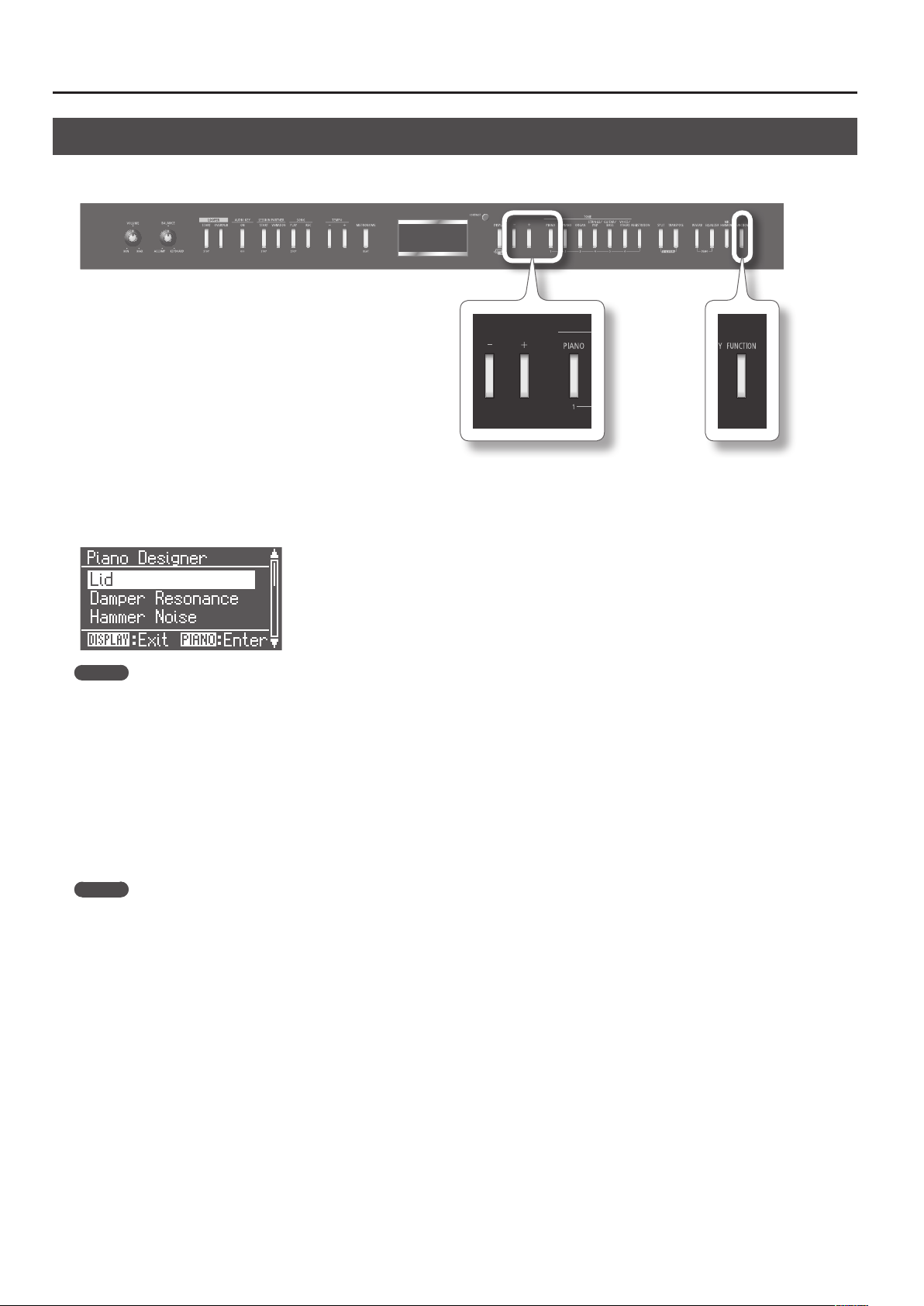
Jouer
Personnaliser le son de piano (Piano Designer)
Le FP-7F vous permet de créer votre propre son de piano en ajustant des paramètres tels que la résonance sympathique des cordes de piano. Cette
fonction s’appelle “Piano Designer”.
1. Passez en mode Function et sélectionnez “Piano Designer” (p.64).
2. Appuyez sur le bouton [PIANO].
La page “Piano Designer” apparaît et le son “Grand Piano1” est sélectionné.
MEMO
Pour acher directement la page “Piano Designer” sans passer par le mode Function, sélectionnez le son “Grand Piano1” puis maintenez le bouton
[DISPLAY] enfoncé et appuyez sur le bouton [PIANO].
3. Actionnez les boutons [–]/[+] pour sélectionner le paramètre à éditer (p.35).
4. Appuyez sur le bouton [PIANO].
La page d’édition de paramètres apparaît.
Une pression sur le bouton [DISPLAY] vous ramène à la page “Piano Designer”.
5. Modiez le réglage avec les boutons [–]/[+].
6. Recommencez les opérations 3~5 pour créer votre propre son de piano.
7. Appuyez sur le bouton [FUNCTION] pour quitter le mode Function.
MEMO
Les nouveaux réglages sont perdus lorsque vous mettez l’instrument hors tension.
Vous pouvez toutefois sauvegarder ces réglages pour les retrouver après la mise hors tension.
34
Page 35

Paramètres ‘Piano Designer’
Paramètre Réglage Explication
Lid 0~6
Damper Resonance O, 1~10
Hammer Noise –2~0~2
Hammer Response O, 1~10
Duplex Scale O, 1~10
String Resonance O, 1~10
Key O Resonance O, 1~10
Cabinet Resonance O, 1~10
Damper Noise O, 1~10
Stretch Tuning
O, Preset,
User (User: –50~0~+50)
Jouer
Détermine le degré d’ouverture du couvercle d’un piano à queue.
Plus la valeur est basse, plus le son est doux.
Des valeurs plus élevées produisent un son plus éclatant.
Ce paramètre règle la résonance sympathique du son de piano acoustique (la résonance
produite lorsque la pédale forte relâche les étouoirs des cordes et leur permet de vibrer avec
les cordes frappées).
Un réglage élevé augmente le volume de cette résonance.
Règle le son produit lorsque le marteau d’un piano acoustique frappe la corde.
Une valeur élevée augmente le volume de la frappe du marteau sur la corde.
Règle le retard entre le moment où vous enfoncez une touche et celui où le son est audible.
Des valeurs plus élevées produisent une réponse plus lente.
Règle la résonance sympathique de la gamme duplex d’un piano acoustique (p.35).
Un réglage élevé augmente le volume de cette résonance.
Ce paramètre règle la résonance sympathique des cordes des notes jouées au préalable qui
vibrent quand vous frappez une nouvelle touche.
Un réglage élevé augmente le volume de cette résonance.
Ce paramètre règle les sonorités subtiles accompagnant le relâchement d’une touche sur un
piano acoustique.
Un réglage élevé augmente le volume de cette résonance.
Ce paramètre détermine la résonance de la caisse du piano à queue.
Des valeurs plus élevées produisent une résonance de caisse plus vaste.
Ce paramètre règle le bruit des étouoirs du son de piano acoustique (le bruit produit lorsque,
sous l’action de la pédale forte, les étouoirs libèrent les cordes).
* Si “Damper Resonance” est réglé sur “O”, le bruit des étouoirs (“Damper Noise”) est
inaudible.
Ce paramètre détermine le degré “d’élargissement de l’accord” (“stretch tuning”), une méthode
d’accord propre aux pianos avec un accord “élargi” légèrement vers le haut dans l’aigu et
légèrement vers le bas dans le grave.
Si vous sélectionnez “Preset”, vous obtenez une courbe d’accord standard pour le FP-7F.
En choisissant “User”, vous pouvez déterminer vous-même l’élargissement de l’accordage.
Actionnez la touche dont vous voulez ajuster la hauteur puis utilisez le bouton [–] ou [+] pour
régler la hauteur.
Qu’est-ce que le système d’échelle duplex?
Le système d’échelle duplex propose un système de cordes vibrant de façon sympathique parfois utilisé dans les pianos à queue.
Ces cordes ne sont pas frappées par les marteaux mais résonnent par vibrations sympathiques avec les autres cordes. En résonnant avec les
harmoniques, ces cordes confèrent plus de richesse et d’éclat au son. Ces cordes sympathiques ne sont ajoutées qu’au registre supérieur,
au-dessus du Do4 environ. Comme elles ne sont pas pourvues d’étouoir pour les empêcher de résonner, elles continuent à résonner même
quand vous relâchez la touche actionnée pour couper le son de la corde frappée.
35
Page 36

Jouer
Simuler la création de sons sur un orgue (Tone Wheel)
Le bouton [ORGAN] du FP-7F vous permet de sélectionner un des sons “TW-Organ 1~6” pour produire un son d’orgue en simulant la technique utilisée
sur un orgue.
Un orgue à roues phoniques (tone wheel) permet de créer des sons originaux en tirant ou en poussant neuf tirettes harmoniques pour changer leur
position relative. Chaque tirette est assignée à un jeu diérent et ce jeu détermine la hauteur du son. 8’ correspond au jeu constituant la hauteur de
base du son. C’est le point central autour duquel vous créez le son.
En assignant les jeux aux boutons TONE, vous pouvez simuler la façon dont ces tirettes harmoniques sont utilisées pour créer le son.
Qu’est-ce que les pieds?
Les pieds sont une mesure servant à déterminer la longueur des tuyaux d’orgue.
Les tuyaux produisant la hauteur de base (la fondamentale) de chaque note sont dits avoir une longueur de “8 pieds”.
Un tuyau produisant une hauteur inférieure d’une octave à la hauteur de référence de 8’ (8 pieds) est donc de 16’ (16 pieds); pour monter d’une
octave au-dessus de la hauteur de référence, le tuyau doit être de 4’ et pour monter d’une octave supplémentaire, il faut un tuyau de 2’.
Les hauteurs des tirettes harmoniques sont liées de la façon suivante.
Quand vous actionnez la touche du Do central (C4), les tirettes
harmoniques produisent les notes suivantes.
une octave plus
bas
Sur les orgues à roues phoniques, les jeux aigus d’une partie de la section des hautes fréquences et les jeux graves d’une partie de la section des
basses fréquences sont “repliés” par octaves.
Ce repli de la section des hautes fréquences empêche les sons les plus aigus de devenir désagréables tandis que le repli de la section des basses
fréquences conserve une certaine dénition au son.
Le FP-7F simule dèlement cette caractéristique.
5ème fondamentale 8ème 12ème 15ème 17ème 19ème 22ème
8’=
36
Page 37

Sélectionner le type d’orgue à roues phoniques (Tone Wheel Organ).
1. Appuyez sur le bouton [ORGAN] pour l’allumer.
2. Servez-vous des boutons [–]/[+] pour choisir un des sons “TW-Organ 1~6”.
La page d’orgue à roues phoniques apparaît.
Numéro du son d’orgue à roues phoniques
Jouer
Réglages de percussion p.38
Etat de la tirette harmonique (jeu)
Sélectionner le jeu pour régler le volume (Edit Tone Wheel)
1. Passez en mode Function et sélectionnez “Edit Tone Wheel” (p.64).
2. Appuyez sur le bouton [PIANO].
3. Utilisez les boutons [–]/[+] pour sélectionner le son d’orgue TW (“tone wheel”) à éditer.
4. Appuyez sur le bouton [PIANO].
La page “TW Edit” apparaît.
MEMO
• Après avoir sélectionné un des sons “TW-Organ 1~6”, vous pouvez acher la page “TW Edit” sans passer en mode Function en maintenant le bouton
[DISPLAY] enfoncé et en appuyant sur le bouton [ORGAN].
• Une pression sur le bouton [DISPLAY] vous ramène à la page précédente.
37
Page 38

Jouer
5. Appuyez sur un des boutons TONE, sur le bouton [REGISTRATION], le bouton [SPLIT] ou le bouton [TRANSPOSE] pour sélectionner
le jeu pour lequel vous voulez changer le volume.
Jeu
Régler le volume d’un jeu
1. Utilisez les boutons [–]/[+] pour régler le volume du jeu sélectionné.
L’écran ache le volume quand vous le réglez.
Volume de chaque jeu
Rendre le son plus pétillant (Percussion)
La percussion ajoute un son d’attaque au début de la note an rendre le son plus mordant.
L’attaque change en fonction de la valeur.
Sur les orgues à roues phoniques, la percussion n’est pas appliquée à toutes les notes jouées.
Pour les notes liées (legato), la percussion ne s’applique qu’à la première note. Pour des notes jouées staccato (de façon détachée), la percussion est
appliquée à toutes les notes. Cette méthode est appelée algorithme à simple déclenchement et représente une caractéristique très importante de
l’orgue. Le FP-7F simule dèlement cette caractéristique.
1. Appuyez sur le bouton [REVERB].
Amenez le curseur sur le paramètre permettant de sélectionner le type de percussion.
2. Utilisez les boutons [+]/[–] pour choisir le type de percussion.
Réglage Explication
O Aucun son de percussion n’est audible.
2nd Le son de percussion est une octave plus haut que la note jouée.
3rd Le son de percussion est une octave et une quinte plus haut que la note jouée.
* La percussion ne s’applique qu’au son Upper.
* Quand la percussion est activée, la hauteur 1’ n’est pas produite.
38
Page 39

Régler la vitesse à laquelle la percussion s’estompe
1. Appuyez sur le bouton [EQUALIZER].
Amenez le curseur sur le paramètre permettant de sélectionner la vitesse à laquelle la percussion s’estompe.
2. Utilisez les boutons [+]/[–] pour sélectionner la vitesse à laquelle la percussion s’estompe.
Réglage Explication
Slow
Fast
Une pression sur le bouton [DISPLAY] vous ramène à la page précédente.
Le son de percussion disparaît lentement.
La percussion a une attaque plus douce.
Le son de percussion disparaît rapidement.
La percussion a une attaque plus vive.
Jouer
39
Page 40

Jouer
Désactiver les boutons (Verrouillage)
Vous pouvez verrouiller tous les boutons en façade.
Vous bloquez ainsi leur réglage et empêchez tout changement accidentel durant le jeu.
1. Maintenez le bouton [FUNCTION] enfoncé quelques secondes.
Le verrouillage des boutons est activé.
Un cadenas apparaît dans le coin supérieur droit de l’écran pour indiquer que les boutons sont verrouillés.
Pour déverrouiller les boutons, maintenez de nouveau le bouton [FUNCTION] enfoncé quelques secondes.
Le verrouillage des boutons est également désactivé quand vous mettez l’instrument hors tension.
* Si vous verrouillez les boutons durant la reproduction ou l’enregistrement d’un morceau, la reproduction ou l’enregistrement s’arrête.
* Il est impossible de verrouiller les boutons dans les cas suivants:
• Quand l’instrument est en mode Function (p.64)
• Quand la page de démonstration est achée.
• Quand la fonction “Session Partner” joue une partie
• Lorsque la fonction “Looper” est utilisée
• Lorsque la fonction “Audio Key” est utilisée
40
Page 41

Ecouter des morceaux
Reproduire des morceaux
Vous pouvez écouter les morceaux internes. Le FP-7F contient 74 morceaux internes.
MEMO
Vous pouvez également reproduire des morceaux à partir d’un lecteur CD ou d’une mémoire USB disponible séparément (p.78).
1. Appuyez plusieurs fois sur le bouton [DISPLAY] pour acher la page “SONG”.
2. Utilisez les boutons [–] [+] pour choisir un morceau.
3. Appuyez sur le bouton SONG [PLAY/STOP].
La reproduction s’arrête automatiquement à la n du morceau.
Pour interrompre la reproduction, appuyez une fois de plus sur le bouton SONG [PLAY/STOP].
Une nouvelle pression sur le bouton SONG [PLAY/STOP] reprend la reproduction là où elle a été interrompue.
* Tous droits réservés. Tout usage non autorisé de ce matériel à des ns autres que personnelles et privées est interdit par les lois en vigueur.
Avance rapide et recul
Opération Bouton
Saut au début du morceau suivant Appuyez sur le bouton [+].
Saut au début du morceau suivant Appuyez sur le bouton [–].
Avance rapide Maintenez le bouton [+] enfoncé plusieurs secondes durant la reproduction.
Recul Maintenez le bouton [–] enfoncé plusieurs secondes durant la reproduction.
Description de l’écran
Support
No. de
morceau
Tempo Métrique Numéro de la mesure
“PU” s’ache à la place du numéro de mesure quand le morceau
commence sur un temps faible (“pickup”= anacrouse).
Titre du morceau
41
Page 42

Ecouter des morceaux
Ecouter tous les morceaux successivement (Play All)
Vous pouvez reproduire successivement tous les morceaux d’usine (ou tous les morceaux de la mémoire interne ou tous les morceaux de la mémoire
USB).
Cette fonction s’appelle “Play All”.
1. Maintenez le bouton [DISPLAY] enfoncé et appuyez sur le bouton SONG [PLAY/STOP].
La fonction “Play All” est activée et une icône apparaît à l’écran.
* La fonction “Play All” est désactivée quand vous arrêtez la reproduction ou coupez l’alimentation.
Régler le tempo du morceau
Vous pouvez changer le tempo de reproduction du morceau.
1. Appuyez sur le bouton TEMPO [–] ou TEMPO [+].
Le tempo change.
Correspondance entre l’achage de tempo et la métrique
Métrique 2/2 0/4, 2/4, 3/4, 4/4, 5/4, 6/4, 7/4 3/8 6/8, 9/8, 12/8
42
Tempo
= 5~250
= 10~500 = 20~999 = 7~333
Page 43

Changer la tonalité de la reproduction (Playback Transpose)
Vous pouvez transposer la reproduction du morceau. Cette fonction s’appelle “Playback Transpose”.
1. Lancez la reproduction du morceau (p.41).
2. Maintenez le bouton [TRANSPOSE] enfoncé et appuyez sur le bouton [+] ou [–].
Le morceau est transposé par demi-tons.
Ecouter des morceaux
Plage de transposition –6~0~5 (demi-tons)
Le réglage de transposition pour la reproduction du morceau est aché tant que vous maintenez le bouton [TRANSPOSE] enfoncé.
Quand le réglage est diérent de “0”, le bouton [TRANSPOSE] est allumé.
Quand vous changez de morceau, le réglage de transposition “0” est rétabli.
MEMO
• Une pression simultanée sur les boutons [–] et [+] en maintenant [TRANSPOSE] enfoncé rétablit le réglage original (“0”).
• Vous pouvez utiliser le bouton [TRANSPOSE] pour activer/couper la transposition de morceau (si le réglage de transposition est diérent de “0”).
• Le FP-7F vous permet soit de transposer le clavier et le morceau reproduit, soit de transposer uniquement le clavier ou le morceau (p.72). Avec les
réglages d’usine, le clavier et le morceau reproduit sont transposés simultanément.
* La fonction “Playback Transpose” n’est pas disponible si “Transpose Mode” (p.72) est réglé sur “Keyboard”.
* La fonction “Playback Transpose” ne fonctionne pas avec un chier audio “Audio Key” ou une boucle du “Looper”.
* Le timbre du son peut changer légèrement si vous utilisez la fonction “Playback Transpose” durant la reproduction d’un chier audio ou d’un
morceau tiré d’un CD.
* Si vous utilisez la fonction “Playback Transpose” durant la reproduction d’un morceau d’un CD de musique ou d’un chier audio, la fonction
“Harmony” est coupée.
43
Page 44

Enregistrement avec rythme (Session Partner)
Fonction ‘Session Partner’
“Session Partner” est une fonction qui ajoute un accompagnement selon un style déterminé (jazz, rock etc.).
Cet accompagnement réaliste vous donne l’impression de jouer avec tout un groupe.
“Session Partner” vous permet notamment de:
• Bénécier d’une suite automatique d’accords quand vous êtes accompagné par la fonction “Session Partner” (p.44).
• Utiliser la partie main gauche du clavier pour spécier les accords an de déterminer la suite d’accords qui vous convient (p.68).
• Jouer avec votre suite d’accords originale (p.47).
Jouer avec ‘Session Partner’
Pour jouer avec la fonction “Session Partner”, procédez de la façon suivante.
1. Appuyez sur le bouton SESSION PARTNER [START/STOP].
Le bouton SESSION PARTNER [START/STOP] s’allume et l’exécution commence par une introduction.
Le bouton SESSION PARTNER [VARIATION] clignote durant l’intro.
L’écran ache l’accord. La suite d’accord est produite automatiquement: jouez simplement la mélodie.
No. du rythme
Nom du rythme
Accord suivant
Accord en cours
Tempo
L’accord suivant est contrasté à l’écran juste avant le changement d’accord.
Métrique
Arrêter la fonction ‘Session Partner’
1. Appuyez sur le bouton SESSION PARTNER [START/STOP].
La fonction “Session Partner” joue un motif nal puis s’arrête.
Le bouton SESSION PARTNER [VARIATION] clignote durant le motif nal. Quand “Session Partner” s’arrête, le bouton SESSION PARTNER [START/STOP]
s’éteint.
L’exécution s’arrête immédiatement si vous appuyez une fois de plus sur le bouton SESSION PARTNER [START/STOP] durant l’intro ou la n.
* Vous ne pouvez pas utiliser les fonctions “Audio Key” et “Looper” en même temps que “Session Partner”.
MEMO
En réglant “Intro/Ending Sw” (p.67) sur “O”, vous pouvez jouer sans introduction ni motif nal.
44
Page 45

Enregistrement avec rythme (Session Partner)
Sélection d’un rythme
Vous pouvez sélectionner un rythme diérent, adapté au morceau que vous jouez.
Qu’est-ce qu’un rythme?
Le FP-7F contient des “rythmes” internes pour diérents genres musicaux comme le jazz et le rock.
Chaque rythme combine divers éléments pour créer une atmosphère propre au genre musical choisi. Ces éléments constituent la base de
l’accompagnement produit par la fonction “Session Partner”.
Chaque rythme est constitué des trois éléments suivants.
• Batterie
• Basse
• Accompagnement autre que la batterie et la basse
1. Appuyez plusieurs fois sur le bouton [DISPLAY] pour acher la page “SESSION PARTNER”.
L’écran indique le numéro et le nom du rythme.
2. Utilisez les boutons [–]/[+] pour choisir un rythme.
Pour en savoir plus sur les rythmes disponibles, voyez le document séparé “Rhythm List”.
MEMO
• Vous pouvez appuyer sur le bouton TEMPO [–] ou TEMPO [+] pour changer le tempo du rythme.
• Vous pouvez choisir les parties du rythme qui seront audibles (p.67).
45
Page 46

Enregistrement avec rythme (Session Partner)
Ajouter des variations au rythme
Chaque rythme dispose de deux motifs d’accompagnement: le motif d’accompagnement original et une variation plus haute en couleur de ce motif.
Une transition (“ll-in”) est insérée lors du changement de motif pour rendre le morceau plus expressif. Vous pouvez, par exemple, utiliser le motif
original plus sobre durant la première moitié du morceau puis faire appel à la variation pour faire monter le morceau en puissance.
1. Appuyez sur le bouton SESSION PARTNER [VARIATION] pour changer de motif d’accompagnement.
Bouton SESSION PARTNER [VARIATION] Explication
Éteint Le motif d’accompagnement original est produit.
Allumé La variation de l’accompagnement est produit.
Le bouton SESSION PARTNER [VARIATION] clignote durant le motif de transition (“ll-in”).
Qu’est-ce qu’une transition (Fill-In)?
Une transition (“Fill-In”) est une petite phrase d’improvisation insérée au début d’une mesure. L’instrument joue la phrase la mieux adaptée au
rythme sélectionné.
46
Page 47

Enregistrement avec rythme (Session Partner)
Créer une suite d’accords originale
La fonction “Session Partner” propose des suites d’accords adaptées à chaque rythme mais vous pouvez aussi créer votre propre suite d’accords.
1. Maintenez le bouton SESSION PARTNER [START/STOP] enfoncé et appuyez sur le bouton SONG [REC].
Les boutons SESSION PARTNER [START/STOP] et SONG [REC] clignotent et le FP-7F passe en attente d’enregistrement.
Une page ressemblant à la suivante apparaît.
Pour quitter le mode d’attente d’enregistrement, appuyez sur le bouton SESSION PARTNER [START/STOP] ou SONG [REC].
2. Pour lancer l’enregistrement de votre suite d’accords (“chord progression”), jouez des accords dans la partie gauche du clavier.
L’accord joué est aché à l’écran. Dans ce cas-ci, l’intro n’est pas jouée.
Vous pouvez enregistrer jusqu’à 16 accords.
3. Pour arrêter l’enregistrement de la suite d’accords, appuyez sur le bouton SESSION PARTNER [START/STOP].
La suite d’accords est enregistrée dans la mémoire “User Chord”. Pour sélectionner la suite d’accords enregistrée, appuyez sur le bouton [–] quand le
numéro de suite d’accords 1 est aché pour sélectionner “User Chord” (p.67).
MEMO
• Chaque motif de suite d’accords peut compter jusqu’à 16 mesures. A la sortie d’usine, le FP-7F est réglé pour pouvoir enregistrer une suite
d’accords comptant jusqu’à huit mesures. L’enregistrement s’arrête automatiquement quand vous excédez le nombre de mesures spécié.
Vous pouvez mémoriser jusqu’à 16 accords.
Pour changer le nombre de mesures pour la suite d’accords à enregistrer, voyez “Changer le nombre de mesures de la suite d’accords enregistrée”
(p.48).
• Vous pouvez aussi empêcher la suite d’accords de changer lorsque vous changez de rythme. Voyez “Fixer la suite d’accords (Chord Prog. Fix)” (p.68).
• Si, lors de la reproduction de la suite d’accords, vous utilisez une métrique diérente de celle utilisée pour l’enregistrement, vous n’obtiendrez pas
un bon résultat.
• Vous pouvez sauvegarder votre suite d’accords originale dans une registration (p.49).
* La suite d’accords que vous avez enregistrée est perdue lorsque vous mettez l’instrument hors tension. Pour la conserver, sauvegardez-la dans
une registration (p.50).
Vous pouvez changer les motifs de la suite d’accords
Si vous changez de registration quand l’accompagnement “Session Partner” joue, la suite d’accords change aussi. En changeant de suite d’accords, vous
pouvez créer un accompagnement pour un morceau entier.
Vous pouvez, par exemple, sauvegarder la suite d’accords pour la mélodie “A” dans la registration 1-1, puis la suite d’accords pour la mélodie “B” dans la
registration 1-2. Ensuite, activez “Session Partner” et passez de la registration 1-1 à la registration 1-2 au moment voulu. La suite d’accords utilisée par
“Session Partner” passe du motif de la mélodie “A” au motif de la mélodie “B”.
47
Page 48

Enregistrement avec rythme (Session Partner)
Changer le nombre de mesures de la suite d’accords enregistrée
Quand vous enregistrez votre propre suite d’accords, vous pouvez spécier le nombre de mesures de l’enregistrement. A la mise sous tension, ce
paramètre est réglé sur 8 mesures.
1. Maintenez le bouton SESSION PARTNER [START/STOP] enfoncé et appuyez sur le bouton SONG [REC].
Une page ressemblant à la suivante apparaît.
2. Appuyez sur le bouton [+].
L’écran ache le nombre de mesures de l’enregistrement de la suite d’accords.
3. Sélectionnez le nombre de mesures avec les boutons [–]/[+].
Nombre de mesures 4, 8, 12, 16
4. Pour lancer l’enregistrement, jouez le premier accord dans la partie gauche du clavier.
Appuyez sur le bouton SESSION PARTNER [START/STOP] pour arrêter l’enregistrement.
48
Page 49

Sauvegarder vos réglages de jeu favoris
Qu’est-ce qu’une registration?
Vous pouvez sauvegarder vos réglages favoris incluant la sélection de son, le réglage de superposition ou de partage du clavier et les réglages “Session
Partner”.
Cet ensemble de réglages est appelé “registration”.
Vous pouvez utiliser le bouton [REGISTRATION] pour sauvegarder 30 registrations. Un ensemble de 30 registrations constitue un “set de registrations”.
Vous pouvez sauvegarder 5 registrations pour chacun des boutons [1]~[6].
Mémoire
1
1–1 2–1 3–1 4–1 5–1 6–1
2
1–2 2–2 3–2 4–2 5–2 6–2
3
1–3 2–3 3–3 4–3 5–3 6–3
4
1–4 2–4 3–4 4–4 5–4 6–4
5
1–5 2–5 3–5 4–5 5–5 6–5
30 registrations
=
Set de registrations
MEMO
• Vous pouvez sauvegarder vos sets de registrations dans la mémoire interne du FP-7F ou sur une mémoire USB disponible séparément (p.68).
• Pour en savoir plus sur les réglages sauvegardés dans une registration, voyez “Réglages mémorisés dans une registration” (p.91).
Sauvegarder ou charger des registrations
Les registrations conservées sur le FP-7F peuvent être sauvegardées ou chargées de la façon suivante (p.68).
Mémoire USBFP-7F
Sets de
registrations
Registrations
accessibles d’une
pression sur un
bouton
Mémoire interne
Réglages de sons, ‘Session
Partner’ etc.
Sauvegarder
Sauvegarder
Sauvegarder
Sets de
registrations
Charger
Charger
Copier
Sets de
registrations
49
Page 50

Sauvegarder vos réglages de jeu favoris
Sauvegarder vos réglages de jeu (Registration)
Utilisez le bouton [REGISTRATION] pour sauvegarder vos réglages de jeu.
A la sortie d’usine, l’instrument propose déjà des registrations contenant des réglages de jeu recommandés. Si vous voulez créer des registrations
originales, nous vous conseillons de commencer par les sauvegarder dans les mémoires de registration 6-1 à 6-5.
MEMO
Pour en savoir plus sur les réglages sauvegardés dans une registration, voyez “Réglages mémorisés dans une registration” (p.91).
Sélectionner la mémoire de destination de la registration
1. Eectuez les réglages “Session Partner” et choisissez le ou les sons voulus.
2. Maintenez le bouton [REGISTRATION] enfoncé et appuyez sur un des boutons [1]~[6] puis utilisez les boutons [–]/[+] pour choisir
la mémoire de destination.
Quand vous relâchez le bouton [REGISTRATION], une page ressemblant à la suivante apparaît.
No. de mémoire
Numéro de bouton
MEMO
Quand cette page est achée, vous pouvez appuyer sur le bouton [PIANO] ou [E. PIANO] pour sélectionner le numéro du bouton sous lequel vous
voulez sauvegarder la registration et le numéro de mémoire. Vous pouvez aussi choisir la mémoire de destination avec les boutons [+]/[–].
Renommer la registration
1. Renommez la registration (p.57).
Si vous ne souhaitez pas sauvegarder la registration, appuyez sur le bouton [DISPLAY].
Sauvegarder la registration
* Sachez que la sauvegarde d’une registration dans une mémoire eace irrémédiablement la registration qui s’y trouvait.
1. Appuyez sur le bouton [REGISTRATION].
Vos réglages de jeu sont sauvegardés.
Le bouton [REGISTRATION] cesse de clignoter et reste allumé.
* Ne mettez jamais l’instrument hors tension quand l’écran ache “Executing…”.
MEMO
• Pour choisir une registration sauvegardée, voyez “Charger une registration” (p.51).
• Vous pouvez rétablir les réglages en vigueur à la sortie d’usine. Voyez “Rétablir les réglages d’usine (FactoryReset)” (p.75).
• Les registrations sauvegardées dans le FP-7F peuvent être sauvegardées (p.68) et copiées (p.70) sous forme de sets.
50
Page 51

Sauvegarder vos réglages de jeu favoris
Charger une registration
Vous pouvez charger un ensemble de réglages avec le bouton [REGISTRATION].
1. Appuyez sur le bouton [REGISTRATION].
La première fois que vous appuyez sur le bouton [REGISTRATION] après la mise sous tension, une page d’écran ressemblant à la suivante apparaît.
2. Utilisez les boutons [1]~[6] pour sélectionner le bouton sous lequel la registration voulue est sauvegardée.
3. Utilisez les boutons [–]/[+] pour choisir la mémoire de registration.
Les réglages de jeu changent.
MEMO
• Vous pouvez charger les registrations avec une pédale (p.70).
• Vous pouvez charger un set de registrations sauvegardé en mémoire interne ou sur mémoire USB pour y accéder avec le bouton [REGISTRATION]
(p.69).
51
Page 52

Enregistrer votre jeu
Enregistrer votre jeu sur le clavier
Vous pouvez enregistrer votre jeu très facilement.
Cela vous permet ensuite d’évaluer votre propre interprétation ou d’accompagner votre enregistrement.
Si la page suivante apparaît
Si vous tentez de sélectionner ou d’enregistrer un autre morceau sans avoir sauvegardé l’enregistrement eectué au préalable, une demande de
conrmation apparaît.
Si vous voulez eacer l’enregistrement Appuyez sur le bouton TEMPO [+].
Si vous voulez sauvegarder l’enregistrement
Appuyez sur le bouton TEMPO [–] pour sauvegarder l’enregistrement en mémoire interne ou sur
mémoire USB (p.56, p.80).
Préparatifs
1. Sélectionnez un son (p.20).
Activez le métronome si vous le souhaitez (p.21).
2. Appuyez sur le bouton SONG [REC].
L’écran ache “New Song”.
Le bouton SONG [REC] s’allume, le bouton SONG [PLAY/STOP] clignote et le FP-7F passe en attente d’enregistrement.
Pour renoncer à l’enregistrement, appuyez à nouveau sur le bouton SONG [REC].
3. Réglez le tempo et la métrique du morceau (p.21, p.42).
52
Page 53

Enregistrer votre jeu
Lancer et arrêter l’enregistrement
1. Appuyez sur le bouton SONG [PLAY/STOP] ou jouez sur le clavier.
Après un décompte de deux mesures (le numéro de mesure ache “-2” puis “-1” dans le coin inférieur droit de l’écran), l’enregistrement démarre.
Quand l’enregistrement commence, les boutons SONG [PLAY/STOP] et SONG [REC] s’allument.
MEMO
Si vous lancez l’enregistrement en jouant sur le clavier, il n’y a pas de décompte.
2. Appuyez sur le bouton SONG [PLAY/STOP] ou SONG [REC].
L’enregistrement s’arrête.
Écouter l’enregistrement
1. Appuyez sur [DISPLAY] jusqu’à ce que “New Song” apparaisse à l’écran.
2. Appuyez sur le bouton [–].
Vous retournez au début de l’enregistrement.
3. Appuyez sur le bouton SONG [PLAY/STOP].
La reproduction de l’enregistrement démarre.
La reproduction s’arrête lorsque vous appuyez une fois de plus sur le bouton SONG [PLAY/STOP].
MEMO
Si vous appuyez sur le bouton SONG [PLAY/STOP] alors que le métronome est activé, vous entendez un décompte de deux mesures avant le début
de la reproduction.
* L’enregistrement est perdu si vous mettez l’instrument hors tension. Pour conserver l’enregistrement, sauvegardez-le en mémoire interne ou sur
mémoire USB (p.56, 80).
* Vous ne pouvez pas écouter d’autre morceau tant qu’il existe un enregistrement non sauvegardé. Il faut soit eacer (p.55), soit sauvegarder (p.56)
l’enregistrement pour pouvoir reproduire un autre morceau.
53
Page 54
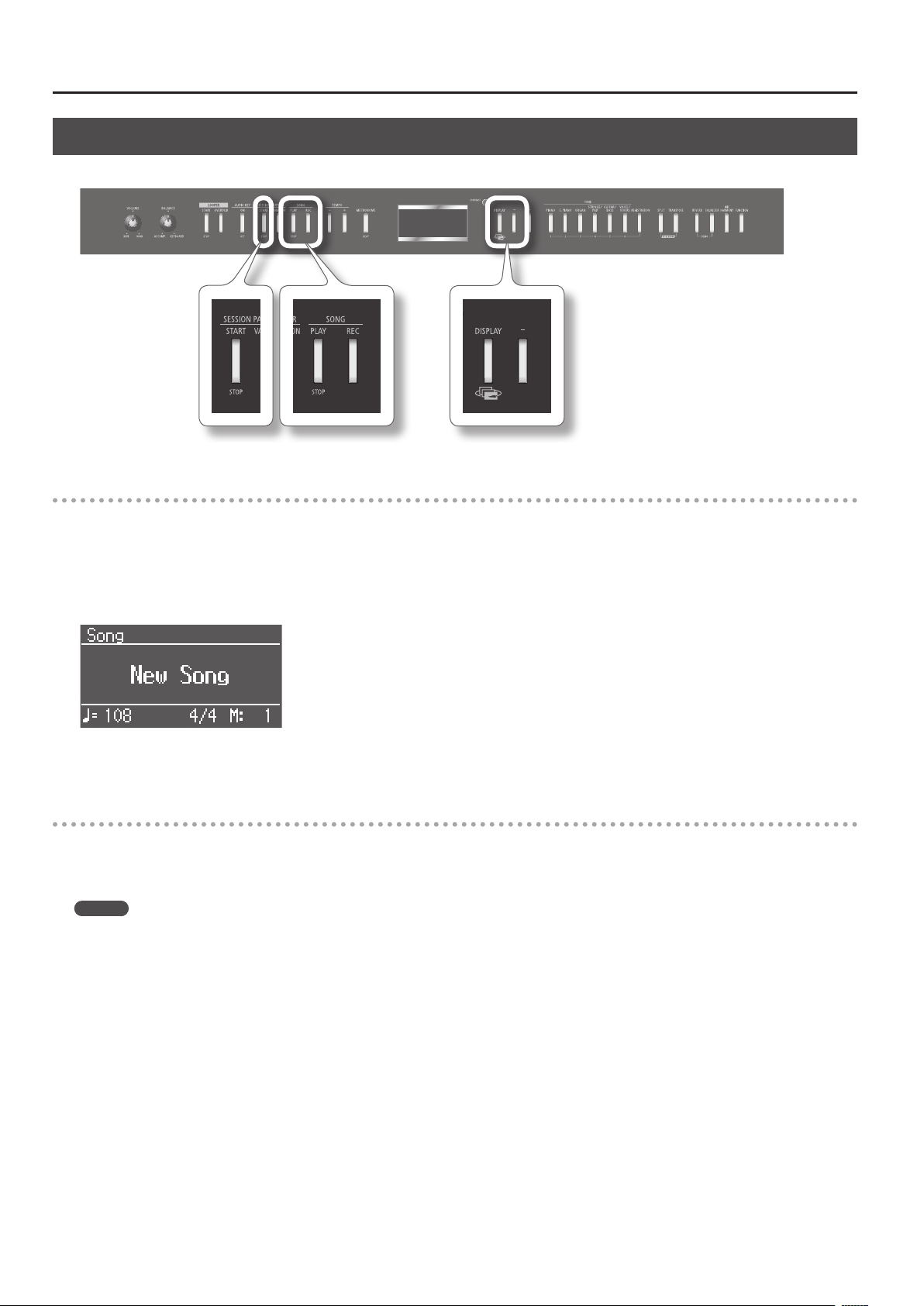
Enregistrer votre jeu
Enregistrer votre jeu avec ‘Session Partner’
Vous pouvez aussi enregistrer votre jeu avec “Session Partner”.
Préparatifs
1. Sélectionnez un son (p.20).
2. Sélectionnez un rythme (p.44).
3. Appuyez sur le bouton SONG [REC].
L’écran ache “New Song”.
Le bouton SONG [REC] s’allume, le bouton SONG [PLAY/STOP] clignote et le FP-7F passe en attente d’enregistrement.
Pour renoncer à l’enregistrement, appuyez à nouveau sur le bouton SONG [REC].
4. Réglez le tempo du morceau (p.42).
Lancer et arrêter l’enregistrement
1. Appuyez sur le bouton SESSION PARTNER [START/STOP].
Le rythme démarre et l’enregistrement commence simultanément.
Quand l’enregistrement commence, les boutons SONG [PLAY/STOP] et SONG [REC] s’allument.
MEMO
• Pour en savoir plus sur les diérents rythmes et suites d’accords internes, voyez les documents distincts “List of Rhythms” et “List of Chord
Progression Patterns”.
• Si vous choisissez une suite d’accords originale (p.47), l’enregistrement démarre quand vous jouez un accord dans la partie gauche du clavier.
2. Appuyez sur le bouton SONG [PLAY/STOP] ou SONG [REC].
L’enregistrement s’arrête.
54
Page 55

Enregistrer votre jeu
Écouter l’enregistrement
1. Appuyez sur [DISPLAY] jusqu’à ce que “New Song” apparaisse à l’écran.
2. Appuyez sur le bouton [–].
Vous retournez au début de l’enregistrement.
3. Appuyez sur le bouton SONG [PLAY/STOP].
La reproduction de l’enregistrement démarre.
La reproduction s’arrête lorsque vous appuyez une fois de plus sur le bouton SONG [PLAY/STOP].
MEMO
Si vous appuyez sur le bouton SONG [PLAY/STOP] alors que le métronome est activé, vous entendez un décompte de deux mesures avant le début
de la reproduction.
* L’enregistrement est perdu si vous mettez l’instrument hors tension. Pour conserver l’enregistrement, sauvegardez-le en mémoire interne ou sur
mémoire USB (p.56, 80).
* Vous ne pouvez pas écouter d’autre morceau tant qu’il existe un enregistrement non sauvegardé. Il faut soit eacer (p.55), soit sauvegarder (p.56)
l’enregistrement pour pouvoir reproduire un autre morceau.
Eacer un enregistrement
Procédez de la façon suivante pour eacer un enregistrement.
1. Maintenez le bouton [DISPLAY] enfoncé et appuyez sur le bouton SONG [REC].
Une demande de conrmation apparaît.
Pour renoncer à eacer l’enregistrement, appuyez sur le bouton TEMPO [–].
2. Appuyez sur le bouton TEMPO [+].
L’enregistrement est eacé.
55
Page 56

Enregistrer votre jeu
Sauvegarder un enregistrement (Save Song)
Cette section explique comment sauvegarder votre enregistrement dans la mémoire interne.
Votre enregistrement est perdu si vous coupez l’alimentation du FP-7F sans l’avoir sauvegardé au préalable. Sauvegardez votre enregistrement dans la
mémoire interne si vous souhaitez le conserver.
MEMO
Vous pouvez aussi sauvegarder votre enregistrement sur une mémoire USB vendue séparément (p.80).
Préparatifs pour la sauvegarde
1. Appuyez sur le bouton [FUNCTION].
Vous passez en mode Function.
2. Utilisez les boutons [–]/[+] pour choisir “File Menu”.
3. Appuyez sur le bouton [PIANO].
La page “File Menu” apparaît.
4. Utilisez les boutons [–]/[+] pour choisir “Save Song”.
5. Appuyez sur le bouton [PIANO].
La page permettant d’attribuer un nom au morceau apparaît.
56
Page 57

Attribuer un nom au morceau
Opération Bouton
Changer de caractère. Appuyez sur le bouton [–] ou [+].
Sélectionner le caractère à changer. Appuyez sur le bouton [PIANO] ou [E. PIANO].
Sélectionner le type de caractères. Appuyez sur le bouton [ORGAN].
Insérer un caractère. Appuyez sur le bouton [STRINGS/PAD].
Supprimer un caractère. Appuyez sur le bouton [GUITAR/BASS].
1. Utilisez les boutons indiqués ci-dessus pour changer le nom.
Appuyez sur le bouton [DISPLAY] pour retourner à la page “File Menu”.
2. Maintenez le bouton [VOICE/OTHERS] enfoncé pour conrmer le nom.
La page de sélection de la mémoire de destination apparaît.
Enregistrer votre jeu
Sélectionner la mémoire de destination et sauvegarder le morceau
1. Utilisez les boutons [–]/[+] pour choisir “Internal Memory”.
2. Appuyez sur le bouton [PIANO].
Le curseur se déplace sur un numéro de la mémoire de destination.
3. Utilisez les boutons [–]/[+] pour choisir le numéro de destination.
Les emplacements dont le nom est remplacé par “Empty” ne contiennent pas de morceau. Sélectionnez un numéro sous lequel aucun morceau n’a été
sauvegardé.
Si vous voulez eacer un ancien morceau et le remplacer par le nouveau, sélectionnez le numéro de ce morceau.
4. Appuyez sur le bouton [PIANO].
Le morceau est sauvegardé.
* Ne mettez jamais l’instrument hors tension quand l’écran ache “Executing…”.
57
Page 58

Enregistrer votre jeu
Supprimer un morceau de la mémoire (Delete Song)
Vous pouvez supprimer un morceau sauvegardé en mémoire interne.
MEMO
Vous pouvez aussi supprimer des morceaux sauvegardés sur mémoire USB disponible séparément (p.80).
Préparatifs pour la suppression
1. Appuyez sur le bouton [FUNCTION].
Vous passez en mode Function.
2. Utilisez les boutons [–]/[+] pour choisir “File Menu”.
3. Appuyez sur le bouton [PIANO].
La page “File Menu” apparaît.
4. Utilisez les boutons [–]/[+] pour choisir “Delete Song”.
5. Appuyez sur le bouton [PIANO].
Le curseur se déplace sur le numéro du morceau à supprimer.
58
Page 59

Sélection du morceau à supprimer
1. Utilisez les boutons [–]/[+] pour choisir “Internal Memory”.
2. Appuyez sur le bouton [PIANO].
Le curseur se déplace sur le numéro du morceau à supprimer.
3. Utilisez les boutons [–]/[+] pour sélectionner le morceau que vous voulez eacer.
Suppression du morceau
1. Appuyez sur le bouton [PIANO].
Une demande de conrmation apparaît.
Enregistrer votre jeu
Pour renoncer à supprimer le morceau, appuyez sur le bouton TEMPO [–].
2. Appuyez sur le bouton TEMPO [+].
Le morceau choisi est supprimé.
* Ne mettez jamais l’instrument hors tension quand l’écran ache “Executing…”.
59
Page 60

Enregistrement superposé (Looper)
Qu’est-ce que le ‘Looper’?
Le FP-7F vous permet d’enregistrer ce que vous jouez sur le clavier et d’y ajouter d’autres signaux (comme le chant au micro). Ces enregistrements
superposés peuvent ensuite être reproduits en boucle. Cette fonction s’appelle “Looper”.
A titre d’exemple, vous pourriez commencer par enregistrer un accompagnement utilisant un son de cordes. Ensuite, vous pourriez enregistrer la
mélodie avec un son de piano et l’ajouter à l’enregistrement précédent. Vous venez ainsi de réaliser un enregistrement qui paraît être interprété par un
ensemble.
Fonctionnement du ‘Looper’
Phrases (60 secondes d’enregistrement en tout)
Intro
Enregistrement
Une introduction est automatiquement jouée avant l’enregistrement. Quand l’enregistrement s’arrête, un motif nal est automatiquement produit.
La durée d’enregistrement est d’environ 60 secondes pour l’ensemble des phrases (intro, thème principal, n).
Section
principale
Enregistrement/
Reproduction en boucle
Rythme ‘Looper’
Fin
Enregistrement
Que sont les phrases?
Les enregistrements de parties jouées sur le clavier et de chant (au micro) avec la fonction “Looper” sont appelés “phrases”.
Chaque phrase est constitué des trois sections suivantes.
• Intro
• Section principale
• Fin
Qu’est-ce qu’un rythme ‘Looper’?
Chaque rythme “Looper” comprend une suite d’accords appropriée, un tempo déterminé et un nombre de mesures.
Quand vous enregistrez une phrase avec le “Looper”, elle est déterminée par les données du rythme “Looper” sélectionné.
Si vous ajoutez un chœur au signal du microphone avec la fonction “Harmony”, il se base sur la suite d’accords du rythme “Looper”.
Chaque rythme “Looper” est constitué des deux éléments suivants.
• Batterie
• Basse
MEMO
Si vous sauvegardez l’enregistrement sur mémoire USB, vous pouvez l’utiliser avec la fonction “Audio Key” (p.31).
* Quand vous utilisez le “Looper”, il est impossible d’eectuer les opérations suivantes:
• Reproduction ou enregistrement d’un morceau
• Session Partner
• Audio Key
• Transposition
• Changement de métrique
• Changement de tempo
60
Page 61

Enregistrement superposé (Looper)
Enregistrer une phrase
Procédez de la façon suivante pour enregistrer une phrase.
Si vous utilisez un microphone
1. Branchez le microphone (p.76).
2. Réglez le volume du microphone (p.12).
3. Si vous le souhaitez, activez la fonction “Harmony” du microphone (p.76).
MEMO
Comme le “Looper” enregistre le son par ajout, le bruit venant du microphone peut être plus perceptible.
Si ce bruit pose problème, vous pouvez utiliser une pédale pour activer et couper l’entrée du micro (p.72) an de ne laisser passer le signal du micro
que quand vous souhaitez l’enregistrer.
Sélectionner un rythme du ‘Looper’
1. Appuyez plusieurs fois sur le bouton [DISPLAY] pour acher la page “LOOPER”.
2. Utilisez les boutons [–]/[+] pour choisir un rythme “Looper”.
Pour en savoir plus sur les rythmes “Looper” disponibles, voyez le document séparé “Looper Rhythm List”.
* Si vous changez le tempo du rythme “Looper”, vous changez la longueur de la phrase qui, dès lors, risque de ne plus correspondre à la durée
d’enregistrement de la boucle.
MEMO
Vous pouvez choisir les parties du rythme “Looper” qui seront audibles (p.67).
Si la page suivante apparaît
Une demande de conrmation peut apparaître si vous tentez de choisir un autre rythme “Looper” ou d’utiliser une autre fonction que le
“Looper” avant d’avoir sauvegardé la phrase enregistrée.
Si vous voulez eacer la phrase enregistrée Appuyez sur le bouton TEMPO [+].
Si vous voulez sauvegarder la phrase
enregistrée
Appuyez sur le bouton TEMPO [–] pour sauvegarder la phrase enregistrée sur mémoire USB (p.67).
61
Page 62

Enregistrement superposé (Looper)
Lancer l’enregistrement
Intro
Enregistrement Enregistrement/
Section
principale
Reproduction en boucle
Fin
Enregistrement
1. Appuyez sur le bouton LOOPER [START/STOP].
Le bouton LOOPER [START/STOP] s’allume et l’intro démarre.
Le rythme “Looper” démarre au même moment.
Numéro du rythme ‘Looper’
Contrasté durant l’intro
Contrasté durant la reproduction de la section principale
Contrasté durant la n
Aché s’il y a des données enregistrées
Nom du rythme ‘Looper’
Position actuelle
Accord suivant
Accord joué
Tempo
Quand l’enregistrement de l’intro est terminé, celui de la section principale commence.
La longueur de la section principale dépend du nombre de mesures du rythme “Looper”.
Métrique
2. Appuyez sur le bouton LOOPER [OVERDUB].
Le bouton LOOPER [OVERDUB] s’allume et la reproduction en boucle démarre.
Chaque pression sur le bouton LOOPER [OVERDUB] active alternativement l’enregistrement et la reproduction en boucle.
3. Appuyez sur le bouton LOOPER [START/STOP].
Vous passez à l’enregistrement du motif nal puis l’enregistrement s’arrête.
Pour arrêter directement l’enregistrement, appuyez sur LOOPER [START/STOP].
* Si vous interrompez l’enregistrement, vous risquez de perdre une partie de la phrase.
MEMO
• Si vous voulez poursuivre l’enregistrement, appuyez sur le bouton LOOPER [START/STOP].
• Si vous voulez reproduire la phrase enregistrée, appuyez sur le bouton LOOPER [OVERDUB] pour éteindre son témoin puis appuyez sur le bouton
LOOPER [START/STOP].
• Si vous n’êtes pas satisfait de la phrase enregistrée, eacez-la (voyez “Eacer une phrase” (p.63)) puis réenregistrez-la.
• Vous pouvez assigner la fonction “Looper Start/Stop” ou “Looper Overdub” à une pédale pour piloter le “Looper” avec la pédale (p.73).
• Vous pouvez sauvegarder la phrase enregistrée sur mémoire USB (p.80) et l’utiliser avec la fonction “Audio Key” (p.31).
62
Page 63

Eacer une phrase
Vous pouvez eacer une phrase enregistrée.
1. Maintenez le bouton [DISPLAY] enfoncé et appuyez sur le bouton LOOPER [OVERDUB].
Une demande de conrmation apparaît.
Enregistrement superposé (Looper)
Pour annuler l’eacement de la phrase, appuyez sur le bouton TEMPO [–].
2. Appuyez sur le bouton TEMPO [+].
La phrase est eacée.
* Quand une phrase a été eacée, elle est irrécupérable. Si vous voulez conserver la phrase, sauvegardez-la sur mémoire USB (p.80).
63
Page 64

Réglages détaillés pour chaque fonction
Opérations élémentaires en mode Function
Le mode Function vous permet d’eectuer des réglages précis de divers paramètres de jeu et d’enregistrement.
Accéder au mode Function
1. Appuyez sur le bouton [FUNCTION].
Le bouton [FUNCTION] s’allume et vous êtes en mode Function.
2. Utilisez les boutons [+]/[–] pour sélectionner le paramètre à éditer et appuyez sur le bouton [PIANO].
Recommencez cette opération pour sélectionner le paramètre à éditer.
Une pression sur le bouton [DISPLAY] vous ramène à la page précédente.
Régler les paramètres
1. Utilisez les boutons [–]/[+] pour changer le réglage du paramètre choisi.
En appuyant simultanément sur les boutons [–]/[+], vous retrouvez le réglage d’usine.
Une pression sur le bouton [DISPLAY] vous ramène à la page précédente.
Pour éditer d’autres paramètres, recommencez les opérations à partir de l’étape 2 de la section “Accéder au mode Function” et sélectionnez le
paramètre à éditer.
2. Appuyez sur le bouton [FUNCTION].
Le témoin [FUNCTION] s’éteint et vous quittez le mode Function.
MEMO
• Tous les paramètres modiés retrouvent leur réglage d’usine à la mise hors tension.
• Vous pouvez cependant conserver les réglages de certains paramètres en les sauvegardant avant de mettre l’instrument hors tension. Pour savoir
quels réglages peuvent être sauvegardés, voyez “Réglages mémorisés” (p.91).
64
Page 65

Paramètres réglables
Réglages détaillés pour chaque fonction
Paramètre Réglage Page
Lid
Damper Resonance
Hammer Noise
Hammer Response
Piano Designer
Key Touch
Tuning
Looper
SessioinPartner
File Menu
Registration
Mic
Edit Tone Wheel p.37
Equalizer p.71
Dual Balance p.72
Master Gain p.72
Transpose Mode p.72
Octave Shift p.72
Pedal
Duplex Scale
String Resonance
Key O Resonance
Cabinet Resonance
Damper Noise
Stretch Tuning
Key Touch p.66
Key Touch Oset p.66
Master Tuning p.66
Temperament p.66
Temperament Key p.66
Part Select p.67
Save Looper Phrase p.67
Part Select p.67
Intro/Ending Sw p.67
Chord Prog. Pattern p.67
Chord Prog. Root p.67
Chord Prog. Fix p.68
Auto Chord Prog. Sw p.68
Save Song p.25, p.80
Copy Song p.81
Delete Song p.40, p.80
Format Media p.78
Save Regist. Set p.68
Load Regist. Set p.69
Delete Regist. Set p.69
Copy Regist. Set p.70
Pedal Shift p.70
Mic Sw p.71
Mic Reverb p.71
Harmony Type p.71
Harmony Level p.71
Damper Pedal Part p.72
FC1 Pedal Func
FC2 Pedal Func
p.35
p.73
Paramètre Réglage Page
Right Track Mute p.73
Left Track Mute p.73
Accomp Track Mute p.73
Composer
MIDI
USB Driver p.85
Ext. Memory Mode p.78
Memory Backup p.75
Factory Reset p.75
Center Cancel p.74
Mute Volume p.74
Lyrics p.74
Song Language p.74
CD/Audio Type p.74
Local Control p.84
MIDI Transmit Ch. p.84
Composer MIDI Out p.84
V-LINK Transmit Ch. p.86
Regist. Tx PC Ch.
Regist. PC
Regist. Bank MSB
Regist. Bank LSB
p.85
65
Page 66

Réglages détaillés pour chaque fonction
Réglages liés au clavier (Key Touch)
Régler la réponse du clavier
(KeyTouch)
Vous pouvez changer la réponse du clavier
en fonction de la force exercée sur les touches par la personne qui
joue.
Réglage Explication
Fixed
Super Light
Light
Medium
Heavy
Super Heavy
Aner la réponse du clavier
(KeyTouchOset)
Ce paramètre permet d’ajuster avec plus de précision la sensibilité du
clavier en fonction de la force de vos doigts.
Réglage Explication
–10~0~9
Le volume des notes ne change pas, quelle que
soit la force exercée sur les touches.
Le clavier réagit à un toucher extrêmement
léger.
Vous pouvez jouer fortissimo () en exerçant
moins de force que d’habitude sur les touches.
Ce réglage facilite le jeu, notamment pour les
enfants.
Ce réglage correspond à la réponse standard
d’un clavier. Vous pouvez jouer avec un toucher
naturel. Cette réponse est la plus proche de celle
d’un piano acoustique.
Il faut exercer une force plus importante que
d’habitude pour jouer fortissimo ( ); le clavier
semble plus dur. Un toucher dynamique rend
votre jeu plus expressif.
Ce réglage est conçu pour un toucher
extrêmement lourd.
Des valeurs élevées nécessitent un toucher plus
lourd.
Choix de la gamme (Temperament)
Votre instrument vous permet aussi d’utiliser des gammes anciennes
an de jouer de la musique classique (baroque, par exemple) avec la
gamme d’époque.
La plupart des morceaux actuels sont composés pour être joués
avec le tempérament égal (la gamme la plus utilisée actuellement).
Cependant, la musique classique a vu le jour alors que de nombreuses
autres gammes coexistaient.
Ces réglages de gamme vous permettent donc de retrouver des
sonorités d’accords telles que le compositeur les avait imaginées.
Réglage Explication
Equal
Just Major
Just Minor
Arabic Gamme idéale pour la musique arabe.
Kirnberger
Meantone
Pythagorean
Werckmeister
Cette gamme divise l’octave en 12 intervalles
égaux. Chaque intervalle produit une légère
dissonance de même ampleur.
Cette gamme élimine les ambiguïtés dans les
quintes et les tierces. Elle n’est pas indiquée
pour jouer des mélodies et ne peut pas être
transposée mais elle peut générer de superbes
sonorités.
Les gammes justes se distinguent par la tonalité
majeure et mineure. Vous pouvez obtenir le
même eet avec la gamme mineure et la
gamme majeure.
Résulte des améliorations apportées à la gamme
moyenne et aux gammes justes; elle ore une
grande liberté de modulation. Elle peut être
utilisée avec toutes les tonalités (III).
Cette gamme fait quelques compromis au
niveau de l’intonation juste, ce qui permet la
transposition vers d’autres tonalités.
Gamme conçue par Pythagore an d’éliminer
la dissonance des quartes et des quintes.
La dissonance est produite par des accords
basés sur des tierces mais les mélodies sont
euphoniques.
Une combinaison des gammes moyenne et
pythagoricienne. Elle peut être utilisée avec
toutes les tonalités (première technique, III).
Sélection de la tonique (Temperament Key)
Paramètres d’accordage (Tuning)
Réglage du diapason (Master Tuning)
Lorsque vous jouez avec d’autres instruments, vous pouvez accorder la
hauteur de référence en fonction d’un autre instrument.
Le diapason est généralement déterminé par le La central. Pour
obtenir un son d’ensemble harmonieux, il faut veiller à ce que le
diapason de chaque instrument soit accordé en fonction de celui des
autres instruments. Cet accord de tous les instruments en fonction
d’une hauteur de référence est appelé “Master Tuning”.
Réglage 415.3Hz~440.0Hz~466.2Hz
MEMO
A la sortie d’usine, le diapason est réglé sur “440.0Hz”.
66
Lorsque vous jouez avec une autre gamme que le tempérament égal,
il faut spécier la tonique en fonction du morceau (c.-à-d. la note
correspondant à Do pour une tonalité majeure ou à La pour une
tonalité mineure).
Si vous optez pour le tempérament égal, il n’est pas nécessaire de
choisir une tonique.
Réglage Do~Si (C~B)
Page 67

Réglages détaillés pour chaque fonction
Paramètres ‘Looper’ (Looper)
Sélection des parties audibles (Part Select)
Vous pouvez choisir les parties du rythme “Looper” jouées par le
“Looper”.
Réglage Explication
Drums & Bass Batterie, basse
Drums Batterie uniquement
Sauvegarde des phrases (Save Looper Phrase)
Vous pouvez sauvegarder les phrases enregistrées sur mémoire USB
sous forme de set de chiers audio.
Les sets de chiers audio peuvent être utilisés avec la fonction “Audio
Key” (p.31).
* Il est impossible de sauvegarder des phrases tant que le “Looper” est
utilisé.
1. Passez en mode Function et sélectionnez “Save Looper
Phrase” (p.64).
2. Appuyez sur le bouton [PIANO].
Les phrases “Looper” sont sauvegardées sur mémoire USB.
* Ne coupez jamais l’alimentation tant que “Executing…” est aché à
l’écran.
* La sauvegarde peut prendre plusieurs minutes.
MEMO
En utilisant “Audio Key Utility” (p.31), vous pouvez changer le nom
d’un set de chiers audio sauvegardé ou l’archiver sur ordinateur.
Paramètres ‘Session Partner’ (SessionPartner)
Sélection des parties audibles (Part Select)
Vous pouvez choisir les parties du rythme jouées par “Session Partner”.
Réglage Explication
Drums, Bass & Acomp
Drums & Bass Batterie, basse
Drums Batterie uniquement
Activer/couper les motifs d’intro et de n
(Intro/Ending Sw)
Ce paramètre permet d’activer ou de couper les motifs d’intro et de n
joués par “Session Partner”.
Avec le réglage “O”, vous n’entendez ni intro ni n quand vous
appuyez sur le bouton SESSION PARTNER [START/STOP].
Réglage Explication
On Une intro et une n sont jouées.
O Aucune intro ni n n’est jouée.
Sélection de la suite d’accords pour le rythme (Chord Prog. Pattern)
Vous pouvez sélectionner la suite d’accords pour le rythme
sélectionné.
Batterie, basse, accompagnement (autre que la
batterie et la basse)
Réglage Explication
User Chord
1–61
Suite d’accords que vous avez enregistrée.
“User Chord” n’apparaît que si vous avez créé
une suite d’accords personnelle (p.47).
Les suites d’accords proposées sont décrites
dans le document distinct “Chord Progression
Pattern List”.
Sélection de la fondamentale pour la suite d’accords (Chord Prog. Root)
Vous pouvez choisir la fondamentale du premier accord de la suite
sélectionnée.
Réglage
C, C
, D, E , E, F, F , G, A , A, B , B
67
Page 68

Réglages détaillés pour chaque fonction
Fixer la suite d’accords (Chord Prog. Fix)
Le “Session Partner” propose une suite d’accords optimale pour
chaque rythme.
Ce paramètre permet de spécier si le “Session Partner” sélectionne
automatiquement une suite d’accords adéquate quand vous changez
de rythme ou non.
Réglage Explication
On
O
Lorsque vous changez le rythme, vous pouvez
déterminer si la suite d’accords doit changer
avec le rythme ou non.
La suite d’accords ne change pas quand vous
changez de rythme.
Activer/couper la suite d’accords du rythme (Auto Chord Prog. Sw)
Ce paramètre détermine si le rythme se base sur la suite d’accords ou
sur les accords joués sur le clavier.
Réglage Explication
On Le rythme utilise la suite d’accords spéciée.
Le mode Split (p.30) est automatiquement
sélectionné, ce qui vous permet d’entrer des
O
MEMO
• Vous pouvez aussi changer le réglage “Auto Chord Prog. Sw”
en maintenant SESSION PARTNER [START/STOP] enfoncé et en
appuyant sur le bouton SESSION PARTNER [VARIATION].
• Quand “Auto Chord Prog. Sw” est réglé sur “O”, une pression sur le
bouton SESSION PARTNER [START/STOP] le fait clignoter: “Session
Partner” est alors prêt pour la reproduction. Quand vous jouez
un accord sur le clavier, le rythme démarre. Appuyez une fois de
plus sur le bouton SESSION PARTNER [START/STOP] pour arrêter la
lecture.
• Quand vous entrez des accords sur le clavier, vous n’êtes pas obligé
de maintenir l’accord. L’accompagnement continue à utiliser cet
accord jusqu’à ce que vous en jouiez un autre.
• De plus, au lieu de jouer toutes les notes de l’accord, vous pouvez
jouer une version simpliée de l’accord. Pour savoir comment jouer
les accords de façon simpliée, voyez “Liste de formes d’accord”
(p.96).
• Vous pouvez jouer avec un son réservé à la main gauche quand
vous entrez les accords dans la partie gauche du clavier. Appuyez
sur le bouton [SPLIT] pour l’éteindre puis appuyez de nouveau sur
le bouton pour l’allumer. Lorsque vous jouez dans la partie gauche
du clavier, vous entendez le son assigné à cette partie.
accords dans la partie gauche du clavier.
* La partie gauche du clavier ne produit pas
le son de la main gauche. Appuyez une fois
de plus sur [SPLIT] pour sélectionner la
détection d’accords sur tout le clavier.
Réglages de registration
(Registration)
Sauvegarder un set de registrations
(SaveRegist. Set)
Vous pouvez sauvegarder les 30 registrations mémorisées avec le
bouton [REGISTRATION] sous forme de set dans la mémoire interne du
FP-7F ou sur mémoire USB.
Pour une sauvegarde sur mémoire USB, branchez la mémoire USB à la
prise pour mémoire externe.
1. Passez en mode Function et sélectionnez “Registration” (p.64).
2. Appuyez sur le bouton [PIANO].
3. Utilisez les boutons [–]/[+] pour choisir “Save Regist. Set”.
4. Appuyez sur le bouton [PIANO].
5. Attribuez un nom au set de registrations.
6. Utilisez les boutons [–]/[+] pour sélectionner le support de
destination.
Indication Explication
Internal Memory Mémoire interne
External Memory Mémoire USB
7. Appuyez sur le bouton [PIANO].
8. Utilisez les boutons [–]/[+] pour sélectionner la mémoire de
destination.
Quand l’écran ache un nom de set de registrations après un numéro
de mémoire, cette mémoire contient déjà un set.
Si vous choisissez une mémoire contenant déjà un set de registrations,
ce set est remplacé par le nouveau et irrémédiablement perdu. Si vous
ne voulez pas perdre de set de registrations, choisissez une mémoire
vide (“(Not Used)”).
9. Appuyez sur le bouton [PIANO].
Le set de registrations est sauvegardé.
* Ne mettez jamais l’instrument hors tension tant que l’écran ache
“Executing…”.
68
MEMO
• Si vous le souhaitez, vous pouvez rétablir les réglages en vigueur à
la sortie d’usine pour le bouton [REGISTRATION]. Voyez “Rétablir les
réglages d’usine (FactoryReset)” (p.75).
• Pour savoir comment sélectionner un set de registrations, voyez
“Charger un set de registrations sauvegardé (Load Regist. Set)” (p.69).
Page 69

Réglages détaillés pour chaque fonction
Charger un set de registrations sauvegardé (Load Regist. Set)
Vous pouvez charger tout un set de registrations sauvegardé en
mémoire interne ou sur mémoire USB et l’assigner au bouton
[REGISTRATION].
Pour charger un set de registrations se trouvant sur mémoire USB,
branchez-la à la prise pour mémoire externe.
* Notez que quand vous chargez un set de registrations, toutes
les registrations accessibles via le bouton [REGISTRATION] sont
remplacées par celles du set chargé et irrémédiablement perdues.
1. Passez en mode Function et sélectionnez “Registration” (p.64).
2. Appuyez sur le bouton [PIANO].
3. Utilisez les boutons [–]/[+] pour choisir “Load Regist. Set”.
4. Appuyez sur le bouton [PIANO].
5. Utilisez les boutons [–]/[+] pour sélectionner le support de
destination.
Indication Explication
Internal Memory Mémoire interne
External Memory Mémoire USB
6. Appuyez sur le bouton [PIANO].
Supprimer un set de registrations sauvegardé (Delete Regist. Set)
Vous pouvez supprimer un set de registrations sauvegardé en
mémoire interne ou sur mémoire USB.
1. Passez en mode Function et sélectionnez “Registration” (p.64).
2. Appuyez sur le bouton [PIANO].
3. Utilisez les boutons [–]/[+] pour choisir “Delete Regist. Set”.
* Vous ne pouvez pas eectuer les opérations suivantes si aucun
set de registrations n’est sauvegardé en mémoire interne ou sur la
mémoire USB branchée.
4. Appuyez sur le bouton [PIANO].
5. Utilisez les boutons [–]/[+] pour sélectionner le support
concerné.
Indication Explication
Internal Memory Mémoire interne
External Memory Mémoire USB
6. Appuyez sur le bouton [PIANO].
7. Utilisez les boutons [–]/[+] pour sélectionner le set de
registrations à charger.
8. Appuyez sur le bouton [PIANO].
Le set de registrations est chargé.
* Ne mettez jamais l’instrument hors tension tant que l’écran ache
“Executing…”.
7. Utilisez les boutons [–]/[+] pour sélectionner le set de
registrations à supprimer.
8. Appuyez sur le bouton [PIANO].
Le set de registrations sélectionné est supprimé.
* Ne mettez jamais l’instrument hors tension tant que l’écran ache
“Executing…”.
69
Page 70

Réglages détaillés pour chaque fonction
Copier un set de registrations
(CopyRegist.Set)
Vous pouvez copier un set de registrations sauvegardé en mémoire
interne sur mémoire USB.
Inversement, les sets de registrations sauvegardés sur mémoire USB
peuvent être copiés en mémoire interne.
1. Passez en mode Function et sélectionnez “Registration” (p.64).
2. Appuyez sur le bouton [PIANO].
3. Utilisez les boutons [–]/[+] pour choisir “Copy Regist. Set”.
* Vous ne pouvez pas eectuer les opérations suivantes si aucun
set de registrations n’est sauvegardé en mémoire interne ou sur la
mémoire USB branchée.
4. Appuyez sur le bouton [PIANO].
5. Utilisez les boutons [–]/[+] pour choisir le support source.
Indication Explication
Internal Memory Mémoire interne
External Memory Mémoire USB
6. Appuyez sur le bouton [PIANO].
Changer de registration avec une pédale (Pedal Shift)
Vous pouvez programmer une pédale pour sélectionner des
registrations successives. Chaque pression sur la pédale sélectionne la
registration suivante.
Réglage Explication
Une pression sur une pédale branchée à la prise
O
FC 1
FC 2
SOSTENUTO/C (FC2) ou SOFT/L (FC1) ne change
pas de registration. Les fonctions assignées aux
prises SOSTENUTO/C (FC2) et SOFT/L (FC1) sont
disponibles (p.73).
La pédale branchée à la prise SOFT/L (FC1)
ne peut être utilisée que pour changer de
registration. La fonction assignée à la pédale
branchée à la prise SOFT/L (FC1) n’est pas
disponible.
La pédale branchée à la prise SOSTENUTO/C
(FC2) ne peut être utilisée que pour changer de
registration. La fonction assignée à la pédale
branchée à la prise SOSTENUTO/C (FC2) n’est pas
disponible.
7. Utilisez les boutons [–]/[+] pour sélectionner le set de
registrations à copier.
Si vous sélectionnez “All”, tous les sets de registrations sont copiés.
8. Appuyez sur le bouton [PIANO].
9. Utilisez les boutons [–]/[+] pour choisir le numéro de
mémoire de destination.
Si vous choisissez une mémoire de destination contenant déjà un set
de registrations et eectuez la copie, le set qui s’y trouvait au préalable
est eacé. Si vous ne voulez pas eacer un set de registrations,
sélectionnez une mémoire vide (“Not Used”) puis eectuez la copie.
Vous ne pouvez pas eectuer la copie si la mémoire de destination
est pleine. Supprimez des données dont vous n’avez plus besoin puis
eectuez la copie.
10. Appuyez sur le bouton [PIANO].
Le set de registrations est copié.
* Ne mettez jamais l’instrument hors tension tant que l’écran ache
“Executing…”.
70
Page 71

Réglages détaillés pour chaque fonction
Réglages de micro (Mic)
Activer/couper l’entrée du micro (Mic Sw)
Ce paramètre permet de couper momentanément l’entrée du micro.
Réglage Explication
On Active l’entrée du micro.
O Coupe l’entrée du micro.
* L’entrée est automatiquement activée quand vous branchez un
micro et automatiquement coupée quand vous le débranchez.
* Il est impossible d’activer l’entrée si aucun micro n’est branché.
MEMO
Vous pouvez assigner l’activation/la coupure du micro à une pédale
(p.73).
Ajouter de la réverbération à la voix (Mic Reverb)
Vous pouvez ajouter de la réverbération au signal du micro.
La réverbération peut améliorer le son de la voix.
Réglage Explication
O, 1~10
* L’eet “Mic Reverb” n’est pas disponible si l’eet de réverbération est
coupé (p.25).
MEMO
L’intensité de la réverbération appliquée au signal du micro dépend
de l’intensité de l’eet de réverbération.
Changer le type de chœur (Harmony Type)
Vous pouvez choisir un autre type de chœur.
Réglage Explication
Duet Une deuxième voix est ajoutée au chant.
Trio Un chœur de deux voix est ajouté au chant.
Quartet Un chœur de trois voix est ajouté au chant.
Régler le volume du chœur (Harmony Level)
Ce paramètre règle le niveau du chœur.
Réglage Explication
0~10
Des valeurs plus élevées produisent une
réverbération plus soutenue.
Plus la valeur est élevée, plus le volume du
chœur augmente.
Editer les réglages d’égalisation (Equalizer)
L’égaliseur vous permet de modier le timbre du son en accentuant ou
en atténuant certaines bandes de fréquences.
1. Passez en mode Function et sélectionnez “EQUALIZER” (p.64).
2. Appuyez sur le bouton [PIANO].
3. Choisissez l’égaliseur à éditer avec les boutons [–]/[+].
4. Appuyez sur le bouton [PIANO].
5. Choisissez le paramètre de l’égaliseur à éditer avec les
boutons [–]/[+].
6. Appuyez sur le bouton [PIANO].
Si vous appuyez sur le bouton [DISPLAY], le curseur retourne sur le
paramètre.
7. Modiez le réglage avec les boutons [–]/[+].
Indication Réglage Explication
High Gain -12–+12 dB Détermine le niveau de l’aigu.
Fréquence de coupure de l’aigu.
High Freq 1.25 k–16 k (Hz)
High Mid
Gain
High Mid Freq 16–16 k (Hz)
High Mid Q 0.5, 1.0, 2.0, 4.0, 8.0
Low Mid Gain -12–+12 dB
Low Mid Freq 16–16 k (Hz)
Low Mid Q 0.5, 1.0, 2.0, 4.0, 8.0
Low Gain -12–+12 dB Détermine le niveau du grave.
Low Freq 100~1k (Hz)
* Une augmentation du niveau peut entraîner de la distorsion.
-12–+12 dB
Généralement, ce paramètre change
le niveau à cette fréquence et
au-delà.
Détermine le niveau du médium
aigu.
Fréquence centrale de la bande du
médium aigu. Change le niveau de
la bande (d’une largeur déterminée)
centrée autour de cette fréquence.
Détermine la largeur de la bande
du médium aigu. Plus la valeur est
élevée, plus la bande concernée
rétrécit.
Détermine le niveau du médium
grave.
Fréquence centrale du médium
grave. Change le niveau de la bande
(d’une largeur déterminée) centrée
autour de cette fréquence.
Détermine la largeur de la bande
du médium grave. Plus la valeur est
élevée, plus la bande concernée
rétrécit.
Fréquence de coupure du grave.
Généralement, ce paramètre change
le niveau pour cette fréquence et les
fréquences plus basses.
71
Page 72
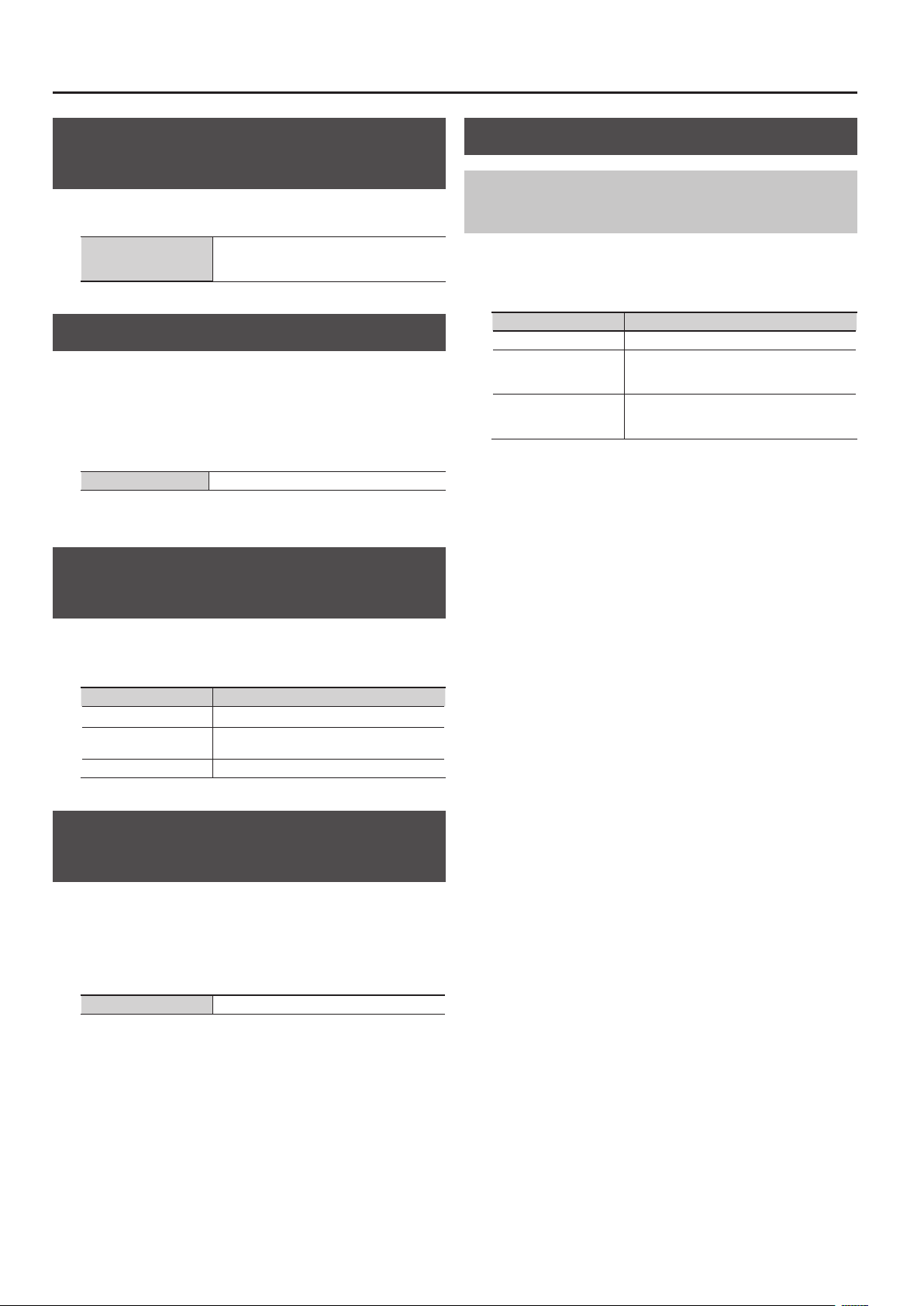
Réglages détaillés pour chaque fonction
Régler la balance en mode de superposition (Dual Balance)
Vous pouvez régler la balance de volume entre les deux sons (1 et 2)
sélectionnés pour le mode de superposition (p.26).
Réglage
9–1 (le son 1 est plus fort)~9–9 (volume
identique)~
1–9 (le son 2 est plus fort)
Régler le volume (Master Gain)
Si vous utilisez le FP-7F pour écouter les signaux d’un appareil externe,
il peut arriver que le volume venant de l’appareil externe soit trop
faible bien que le volume du FP-7F soit au maximum.
Dans ce cas, vous pouvez régler le gain global de la façon suivante.
Le réglage du gain global aecte également le volume des hautparleurs internes et du casque.
Réglage –12~0~12dB
* Il peut y avoir de la distorsion si vous augmentez trop le volume.
Spécier ce qui est transposé
Réglages de pédales (Pedal)
Mode d’application de l’eet de la pédale
(Damper Pedal Part)
Lorsque vous actionnez la pédale forte en mode de superposition
ou de partage (“Split”), l’eet de la pédale s’applique aux deux sons;
toutefois, vous pouvez aussi n’appliquer l’eet qu’à un seul des deux
sons au choix.
Réglage Explication
Right & Left L’eet s’applique à toutes les parties.
Right
Left
L’eet ne s’applique qu’au son 1 (superposition)/
son de la main droite (partage du clavier –
“Split”).
L’eet ne s’applique qu’au son 2 (superposition)/
son de la main gauche (partage du clavier –
“Split”).
(Transpose Mode)
Ce paramètre détermine ce qui fait l’objet de la transposition.
Vous pouvez utiliser cette fonction pour transposer le morceau et le
clavier, le morceau seul ou le clavier seul.
Réglage Explication
Keyboard Transposition des notes du clavier (p.30)
Song
Keyboard & Song Notes du clavier et reproduction de morceau
Transposition de la reproduction de morceau
(p.43)
Changer la hauteur du son par octaves (Octave Shift)
Vous pouvez transposer le son 2 en mode de superposition (p.20) ou
le son Lower en mode Split (p.30) d’une octave à la fois. La fonction
permettant de transposer d’une octave est appelée “Octave Shift”.
Vous pouvez, par exemple, élever la hauteur du son de la main gauche
(“Lower”) pour qu’elle soit identique à celle du son de la main droite
(“Upper”) en mode Split.
Réglage –2~0~+2
72
Page 73

Réglages détaillés pour chaque fonction
Changer la fonction des pédales (FC1 Pedal Func/FC2 Pedal Func)
Vous pouvez changer la fonction des pédales branchées aux prises
SOFT/L (FC1) et SOSTENUTO/C (FC2).
Réglage Explication
Soft
Sostenuto
Looper Start/Stop
Looper Overdub
Mic Sw Active/coupe l’entrée du micro.
Harmony Sw La pédale active/coupe la fonction “Harmony”.
Expression
Play/Stop
Session Partner
Start/Stop
Leading Bass
Bend Up Une pression sur la pédale rend le son plus aigu.
Bend Down
Modulation Une pression sur la pédale ajoute du vibrato.
* Si vous avez programmé une pédale branchée au FP-7F pour
changer de registration, cette pédale ne fait que cela. La fonction
choisie ici est ignorée (p.70s).
Qu’est-ce que la fonction ‘Leading Bass’?
La fonction qui produit la note la plus grave de l’accord joué
comme note de basse est appelée “Leading Bass” (basse
mélodique).
Fait oce de pédale douce.
* Ce réglage n’est disponible que pour la
pédale branchée à la prise SOFT/L (FC1).
Sert de pédale sostenuto (tonale).
* Ce réglage n’est disponible que pour la
pédale branchée à la prise SOSTENUTO/C
(FC2).
La pédale a la même fonction que le bouton
LOOPER [START/STOP].
La pédale a la même fonction que le bouton
LOOPER [OVERDUB].
Permet de contrôler le volume. Utilisez une
pédale d’expression disponible en option (EV-5).
Vous ne pouvez pas changer le volume du
“Session Partner” ou de l’enregistrement.
La pédale a la même fonction que le bouton
SONG [PLAY/STOP].
Vous pouvez activer/couper le “Session Partner”
d’une pression sur une pédale au lieu d’appuyer
sur le bouton SESSION PARTNER [START/STOP].
Active/coupe la fonction Leading Bass (basse
mélodique). Elle est activée lorsque vous
enfoncez la pédale.
Une pression sur la pédale rend le son plus
grave.
Réglages de jeu (Composer)
Reproduction sans la partie de la main droite (Right Track Mute)
Cette fonction reproduit un morceau interne ou un chier SMF en
coupant la partie de la main droite.
Cela vous permet d’apprendre un morceau en exerçant une seule main
à la fois.
Réglage Explication
Partie inaudible.
Mute
On Partie audible.
- - - - La piste ne contient pas de données.
* Ce paramètre est ramené sur “On” quand vous changez de morceau.
Qu’est-ce que la fonction “Mute”?
Vous pouvez “couper” (“mute”) une partie pour la rendre
inaudible.
Reproduction sans la partie de la main gauche (Left Track Mute)
Cette fonction vous permet de reproduire un morceau interne ou un
chier SMF en coupant la partie de la main gauche.
Cela vous permet d’apprendre un morceau en exerçant une seule main
à la fois.
Réglage Explication
Mute
On Partie audible.
- - - - La piste ne contient pas de données.
* Ce paramètre est ramené sur “On” quand vous changez de morceau.
* Vous pouvez changer le réglage “Mute
Volume” (p.74) pour que la piste “coupée” soit
en fait reproduite à faible volume et vous
serve de guide.
Partie inaudible.
* Vous pouvez changer le réglage “Mute
Volume” (p.74) pour que la piste “coupée” soit
en fait reproduite à faible volume et vous
serve de guide.
Reproduction sans accompagnement (Accomp Track Mute)
Cette fonction vous permet de reproduire un morceau interne ou un
chier SMF en coupant l’accompagnement.
Réglage Explication
Partie inaudible.
Mute
On Partie audible.
- - - - La piste ne contient pas de données.
* Ce paramètre est ramené sur “On” quand vous changez de morceau.
* Vous pouvez changer le réglage “Mute
Volume” (p.74) pour que la piste “coupée” soit
en fait reproduite à faible volume et vous
serve de guide.
73
Page 74

Réglages détaillés pour chaque fonction
Atténuer le volume des sons centraux
(Center Cancel)
Vous pouvez diminuer le volume des sons (chant, instruments
mélodiques etc.) situés au centre de l’image stéréo durant la lecture
d’un chier audio ou d’un morceau d’un CD audio.
Réglage Explication
On
O La fonction “Center Cancel” n’est pas utilisée.
* Quand vous changez de morceau, la fonction “Center Cancel” est
coupée.
* Avec certains morceaux, cette fonction ne coupe pas tout à fait les
sons situés au centre. De plus, cette fonction peut aussi aecter le
timbre.
* L’activation de la fonction “Center Cancel” coupe la fonction
“Harmony”.
Le volume de la mélodie ou du chant est
atténué.
Utiliser une piste à bas volume comme guide (Mute Volume)
Quand vous réglez le paramètre “Right Track Mute” (p.73), “Left Track
Mute” (p.73) ou “Accomp Track Mute” (p.73) sur “Mute”, la partie coupée
peut être reproduite à volume réduit au lieu d’être complètement
inaudible. Cela vous permet d’utiliser cette partie produite à bas
volume comme guide pour apprendre à la jouer.
Régler le type de CD pour la lecture (CD/ Audio Type)
Le FP-7F peut avoir du mal à reconnaître le type de CD utilisé. Dans ce
cas, entrez manuellement le type du CD.
Réglage Description
Auto Le type de CD est détecté automatiquement.
Type A Les CD généraux pour piano automatique
Type B
Stereo
* Notez que certains CD pour piano automatique disponibles dans le
commerce peuvent être incompatibles avec le FP-7F.
contiennent des données audio et MIDI dont
le format peut varier d’un CD à l’autre. Si le
format des données du CD ne correspond pas
aux réglages du FP-7F, un “bip” se fait entendre.
Certains CD généraux pour piano automatique
peuvent ne pas être compatibles avec le FP-7F.
CD audio disponibles dans le commerce
(CD autres que ceux conçus pour piano
automatique).
Réglage Explication
0~10
Plus la valeur est élevée, plus le volume
augmente.
Activer/couper l’achage des paroles (Lyrics)
Ce paramètre permet de déterminer si les paroles des morceaux
contenant des données de paroles sont achées ou non.
Réglage Explication
On Les paroles sont achées.
O Les paroles ne sont pas achées.
Le réglage d’usine est “On”.
Langue des titres et des paroles
(SongLanguage)
Vous pouvez choisir la langue dans laquelle les titres et les paroles des
morceaux sont achées.
Réglage Explication
English Les paroles sont achées en anglais.
Japanese
* Si vous choisissez “English”, les caractères des titres ou les paroles
en japonais risquent de ne pas être corrects. Inversement, si vous
choisissez “Japanese”, les paroles ou les titres en anglais risquent
d’être mal achés.
Les paroles et les titres des morceaux sont
achés en japonais.
74
Page 75

Réglages détaillés pour chaque fonction
Mémoriser vos réglages (Memory Backup)
Les réglages eectués en mode Function retrouvent leur valeur par
défaut à la mise hors tension. Vous pouvez toutefois mémoriser ces
réglages pour les conserver.
Cette fonction s’appelle “Memory Backup”.
1. Passez en mode Function et sélectionnez “Memory Backup”
(p.64).
2. Appuyez sur le bouton [PIANO].
Pour annuler l’opération, appuyez sur le bouton TEMPO [–].
3. Appuyez sur le bouton TEMPO [+].
La mémorisation est eectuée.
Quand l’opération est terminée, le menu du mode Function apparaît.
* Ne coupez jamais l’alimentation durant la mémorisation de
données.
MEMO
Pour en savoir plus sur les paramètres mémorisés, voyez “Réglages
mémorisés avec ‘Memory Backup’” (p.91).
Rétablir les réglages d’usine
(FactoryReset)
Les paramètres mémorisés avec la fonction “Memory Backup” et
les registrations peuvent être ramenés à leur réglage d’usine. Cette
fonction s’appelle “Factory Reset”.
* La fonction “Factory Reset” rétablit tous les réglages d’usine et
supprime vos réglages personnels.
MEMO
Cette fonction n’initialise cependant pas les morceaux et les sets de
registrations sauvegardés en mémoire interne.
Pour eacer tous les morceaux et sets de registrations de la
mémoire interne, voyez “Formater la mémoire (Format Media)” (p.78).
1. Passez en mode Function et sélectionnez “Factory Reset”
(p.64).
2. Appuyez sur le bouton [PIANO].
Pour renoncer à l’opération, appuyez sur TEMPO [–].
3. Appuyez sur le bouton TEMPO [+].
Les réglages d’usine sont rétablis.
* Ne coupez jamais l’alimentation durant le rétablissement des
réglages d’usine.
Quand l’opération est terminée, l’écran ache ce qui suit.
4. Coupez l’alimentation de l’instrument puis remettez-le sous
tension (p.14).
75
Page 76

Connexion à d’autres appareils
Brancher un microphone
En branchant un micro vendu séparément, vous pouvez organiser une
séance de karaoké ou jouer le rôle de chanteur/instrumentaliste.
Le signal du micro peut aussi être enregistré avec la fonction “Looper”
(p.61).
1. Branchez le micro à la prise MIC INPUT.
L’entrée du micro est activée.
Une icône de micro apparaît dans le coin inférieur gauche de l’écran
quand vous branchez un micro.
Microphone
Ajoutez une harmonie à votre voix
Vous pouvez ajouter des voix supplémentaires au signal du micro.
Des chœurs adéquats sont générés en fonction des données d’accords
du morceau ou des accords joués sur le clavier.
Dans les cas suivants, les données d’accords sont assignées
automatiquement.
• Des chœurs adéquats sont générés en fonction des accords joués sur
le clavier.
• Si vous utilisez la fonction “Session Partner”, les chœurs sont générés
sur base de la suite d’accords du rythme sélectionné.
• Si vous utilisez la fonction “Looper”, les chœurs sont générés sur base
de la suite d’accords du rythme “Looper” sélectionné.
• Si vous chantez en vous accompagnant de la reproduction d’un
morceau contenant des données d’accords, les chœurs sont générés
sur base de ces accords. Quand un morceau contient des données
d’accords, “Chord” apparaît avec le titre du morceau.
1. Appuyez sur le bouton [MIC HARMONY].
Le bouton [MIC HARMONY] s’allume.
Une nouvelle pression sur le bouton [MIC HARMONY] éteint ce dernier
et coupe le chœur.
* Comme certains eets (p.24) ne sont plus appliqués quand la fonction
“Harmony” est activée, la sonorité du son peut être légèrement
diérente.
* Il est impossible d’utiliser les fonctions de transposition de la
reproduction audio et “Center Cancel” en même temps que la
fonction “Harmony”.
MEMO
• Vous pouvez choisir le type de chœur (p.71).
• Vous pouvez utiliser une pédale pour activer/couper le chœur (p.73).
2. Servez-vous de la commande MIC [VOLUME] pour régler le
volume du micro.
MEMO
Vous pouvez ajouter l’eet “Harmony” (p.76) ou “Mic Reverb” (p.71) au
signal du micro.
* Veillez au volume quand vous l’utilisez le soir ou très tôt le matin.
* Réglez le volume au minimum avant de brancher un micro au FP-7F.
* Si le volume est trop élevé, les haut-parleurs risquent de produire
du bruit.
* Notez que, selon la position des micros par rapport aux haut-
parleurs, vous risquez d’avoir du larsen. Voici comment remédier à
ce problème:
1. Changez l’orientation du ou des microphones.
2. Eloignez le ou les microphones des haut-parleurs.
3. Diminuez le volume.
Régler le volume du chœur
1. Maintenez le bouton [MIC HARMONY] enfoncé et utilisez les
boutons [–]/[+].
L’écran ache le volume du chœur.
76
Page 77

Connexion à d’autres appareils
Connexion d’un support externe
La connexion d’un support externe (lecteur CD, mémoire USB) vous
permet d’eectuer les opérations suivantes.
Dispositif Ce que vous pouvez faire
• Ecouter des CD de musique
Lecteur CD
Mémoire USB
* Pour pouvoir utiliser une mémoire USB neuve, formatez-la sur le
FP-7F. Pour en savoir plus, voyez “Formater la mémoire (Format
Media)” (p.78).
Fichiers musicaux SMF
Le format de chiers SMF (ou “chiers standard MIDI”) a été
créé pour assurer la compatibilité des chiers musicaux sur les
appareils des divers fabricants. Vous trouverez un catalogue
impressionnant de chiers SMF dans le commerce, conçus pour
l’écoute, l’étude d’instruments, le karaoké, etc.
VIMA TUNES
VIMA TUNES est une norme Roland pour chiers musicaux
contenant des données d’image et de paroles vous permettant
d’écouter des morceaux en achant simultanément les paroles
et des images. Quand des données portant le label “VIMA
TUNES” sont reproduites par un appareil portant le même
label, les paroles peuvent être achées sur un écran externe
ou un téléviseur branché à l’appareil pour faire du karaoké ou
regarder un diaporama.
* Cet instrument (FP-7F) n’est pas en mesure de reproduire les
images VIMA TUNES.
• Reproduire des chiers standard MIDI (SMF)
• Ecouter les morceaux d’un CD-ROM VIMA
(VIMA TUNES) vendu par Roland
• Reproduire des chiers standard MIDI (SMF)
• Sauvegarder des données de jeu
• Lire des chiers audio
• Sauvegarder/charger des sets de registrations
• Sauvegarder la phrase enregistrée avec le
“Looper”
• Charger un set de chiers audio “Audio Key”
Connexion d’un lecteur CD
Branchez le lecteur CD à la prise pour mémoire externe.
Si vous utilisez un pied, xez le lecteur CD en vous servant des
orices pratiqués sur le panneau inférieur du FP-7F, comme le montre
l’illustration ci-dessous.
Pour en savoir plus sur l’installation et les connexions, veuillez
consulter le mode d’emploi de votre lecteur CD.
* Utilisez un lecteur CD vendu par Roland. Nous ne pouvons pas
garantir le fonctionnement avec un autre lecteur CD.
* Vous ne pouvez pas reproduire de disques CD-R/RW auxquels des
plages audio ont été ajoutées ni de CD contenant des plages audio
et des données (CD Extra).
* Le FP-7F ne peut lire que des CD disponibles dans le commerce
conformes aux normes ocielles, portant le label “COMPACT DISC
DIGITAL AUDIO”.
* Il est impossible de garantir la lisibilité et la qualité audio de CD
dotés d’une protection contre les copies ou d’autres disques non
standard.
* Pour en savoir davantage sur les disques audio dotés d’une
protection anticopie et sur les autres CD non standard, veuillez
consulter le vendeur de disques.
* Il est impossible de sauvegarder des morceaux et des styles sur CD
ou d’en eacer. Vous ne pouvez pas formater de CD.
Brancher la mémoire USB
Branchez la mémoire USB à la prise pour mémoire externe comme
illustré ci-dessous.
Prise pour
mémoire
externe
Mémoire USB
* Insérez prudemment la mémoire USB jusqu’au bout: elle doit être
correctement enfoncée.
* Utilisez le support de mémoire USB vendu par Roland. Nous ne
pouvons pas garantir le fonctionnement si vous utilisez une autre
mémoire USB.
77
Page 78

Connexion à d’autres appareils
Formater la mémoire (Format Media)
Cette opération eace tout le contenu de la mémoire interne ou d’une
mémoire USB.
* Lors du formatage de la mémoire interne ou d’une mémoire USB,
toutes les données de la mémoire sont eacées.
* Avant d’utiliser une mémoire USB neuve pour la première fois avec
le FP-7F, il faut la formater.
1. Passez en mode Function et sélectionnez “File Menu” (p.64).
2. Appuyez sur le bouton [PIANO].
3. Utilisez les boutons [–]/[+] pour choisir “Format Media”.
4. Appuyez sur le bouton [PIANO].
5. Utilisez les boutons [–]/[+] pour sélectionner la mémoire à
formater.
Indication Réglage
Internal Memory Mémoire interne
External Memory Mémoire USB
6. Appuyez sur le bouton [PIANO].
Une demande de conrmation apparaît.
Changer de mode de mémoire externe
(Ext.Memory Mode)
Quand une mémoire USB est branchée au connecteur de mémoire
externe, il peut arriver que le chargement des données soit long voire
échoue. Pour tenter de résoudre ce problème, vous pouvez changer le
réglage de mémoire externe.
1. Passez en mode Function et sélectionnez “Ext. Memory
Mode” (p.64).
2. Appuyez sur le bouton [PIANO].
3. Choisissez le mode avec les boutons [–]/[+].
Réglage Mode 1, Mode 2
4. Coupez l’alimentation de l’instrument puis remettez-le sous
tension (p.14).
MEMO
Ce réglage est conservé même après la mise hors tension.
Reproduction de morceaux sur support externe
Pour écouter des morceaux d’un CD ou d’une mémoire USB, procédez
comme suit.
1. Branchez le support externe contenant des morceaux.
2. Appuyez plusieurs fois sur le bouton [DISPLAY] pour acher
la page “SONG”.
Pour annuler l’opération, appuyez sur le bouton TEMPO [–].
7. Appuyez sur le bouton TEMPO [+].
Tout le contenu de la mémoire est eacé.
* Ne mettez jamais l’instrument hors tension tant que l’écran ache
“Executing…”.
* Quand vous formatez la mémoire interne, les réglages non associés
à la mémoire interne ne sont pas initialisés. Pour initialiser d’autres
réglages que ceux contenus dans la mémoire interne, rétablissez les
réglages d’usine avec la fonction “Factory Reset” (p.75).
* Ne débranchez jamais une mémoire USB en cours de formatage.
3. Choisissez le morceau que vous voulez écouter.
Voyez “Sélectionner un morceau” ci-dessous.
4. Appuyez sur le bouton SONG [PLAY/STOP].
Pour en savoir davantage sur les opérations possibles durant la
reproduction, voyez “Reproduire des morceaux” (p.41).
78
Page 79
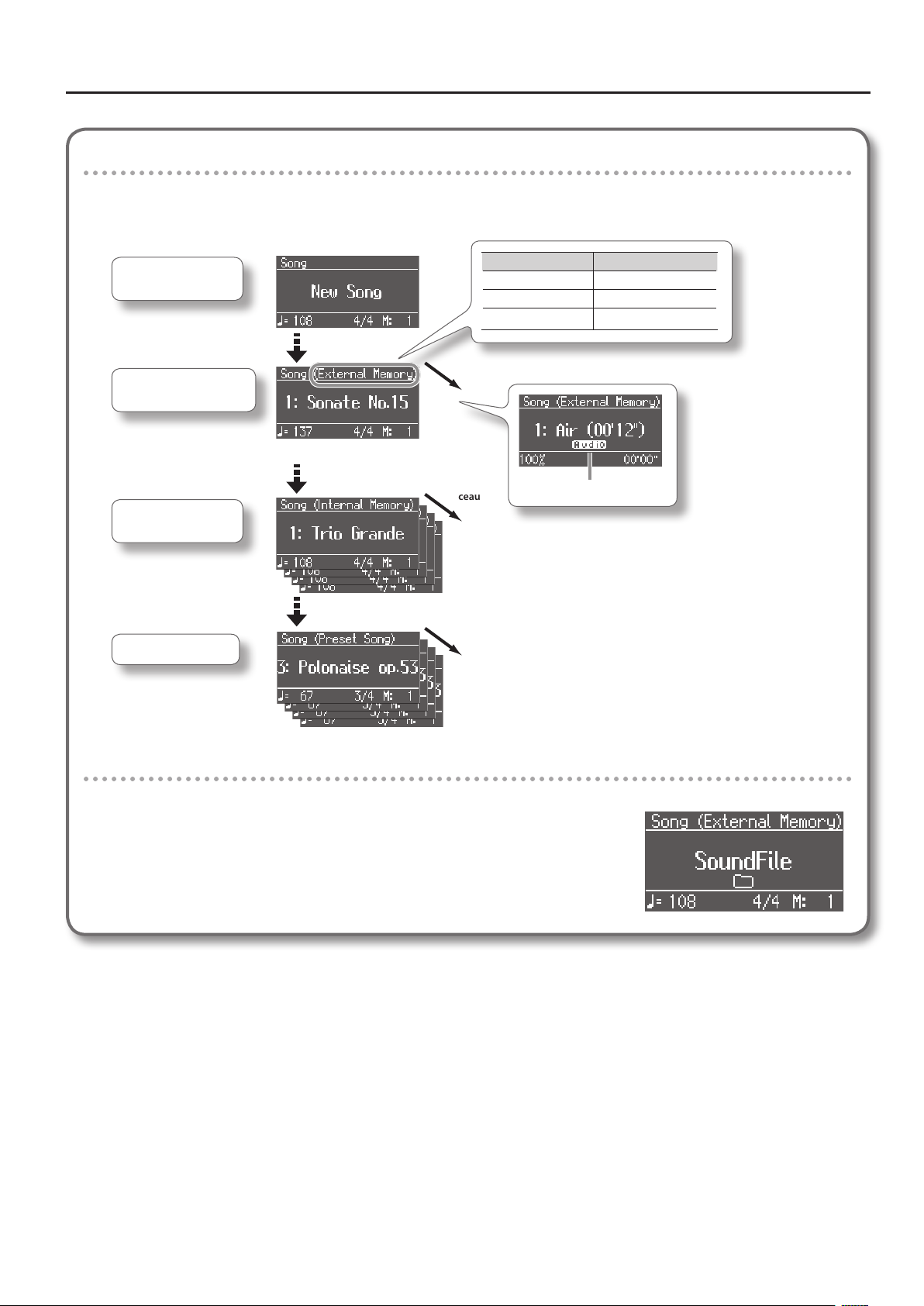
Sélectionner un morceau
1. Quand la page “SONG” est achée, appuyez sur les boutons [–]/[+] pour choisir un morceau.
Ordre de sélection des mémoires
Connexion à d’autres appareils
1. Nouveau morceau à
enregistrer
2. Morceaux d’un CD ou
d’une mémoire USB
* Cette option ne peut pas
être sélectionnée si aucun
dispositif n’est branché à la
prise pour mémoire externe.
3. Morceaux de la
mémoire interne
* Cette option ne peut pas être
sélectionnée s’il n’y a aucun
morceau.
4. Morceaux internes
Sélectionner
une mémoire
Sélectionner une mémoire
Sélectionner une mémoire
Ecran Description
External Memory Mémoire USB
CD CD-ROM
Music CD CD de musique
Sélectionnez un morceau
Morceau
Sélectionner un morceau
Achage pour chiers audio
Sélectionner un morceau au sein d’un dossier
1. Utilisez les boutons [–]/[+] pour sélectionner le dossier.
2. Appuyez sur le bouton SONG [PLAY/STOP].
3. Utilisez les boutons [–]/[+] pour choisir un morceau.
Pour quitter le dossier, sélectionnez “Up” et appuyez sur le bouton SONG [PLAY/STOP].
* Si un dossier contient 500 chiers et dossiers ou plus, certains chiers ou dossiers peuvent ne
pas s’acher.
79
Page 80

Connexion à d’autres appareils
Changer le tempo d’un chier audio ou d’un
morceau sur CD
Vous pouvez changer le tempo d’un chier audio ou d’un morceau
d’un CD.
1. Lancez la reproduction d’un chier audio ou d’un CD de
musique (p.78).
2. Appuyez sur le bouton TEMPO [–] ou TEMPO [+].
Réglage 75–100–125(%)
MEMO
Le tempo retrouve son réglage “100” lorsque vous changez de
morceau ou coupez l’alimentation de l’instrument.
Sauvegarder un enregistrement sur mémoire USB (Save Song)
Cette section explique comment sauvegarder un enregistrement sur
mémoire USB.
Préparation pour la sauvegarde
1. Passez en mode Function et sélectionnez “File Menu” (p.64).
2. Appuyez sur le bouton [PIANO].
3. Utilisez les boutons [–]/[+] pour choisir “Save Song”.
3. Utilisez les boutons [–]/[+] pour sélectionner la mémoire de
destination.
Les emplacements de morceau dont le nom est remplacé par “Empty”
ne contiennent pas de morceau. Choisissez un emplacement de
mémoire vide.
Si vous voulez eacer un ancien morceau et le remplacer par le
nouveau, sélectionnez l’emplacement de ce morceau.
4. Appuyez sur le bouton [PIANO].
* Ne mettez jamais l’instrument hors tension tant que l’écran ache
“Executing…”.
Supprimer un morceau de la mémoire USB (Delete Song)
Vous pouvez supprimer un morceau sauvegardé sur mémoire USB.
Préparation pour la suppression
1. Passez en mode Function et sélectionnez “File Menu” (p.64).
2. Appuyez sur le bouton [PIANO].
3. Utilisez les boutons [–]/[+] pour choisir “Delete Song”.
4. Appuyez sur le bouton [PIANO].
Attribuer un nom au morceau
5. Attribuez un nom au morceau (p.57).
Sauvegarder le morceau
1. Utilisez les boutons [–]/[+] pour choisir “External Memory”.
2. Appuyez sur le bouton [PIANO].
4. Appuyez sur le bouton [PIANO].
Sélectionner le morceau à supprimer
1. Utilisez les boutons [–]/[+] pour choisir “External Memory”.
2. Appuyez sur le bouton [PIANO].
3. Utilisez les boutons [–]/[+] pour sélectionner le morceau que
vous voulez supprimer.
80
Page 81

Connexion à d’autres appareils
Supprimer le morceau
1. Appuyez sur le bouton [PIANO].
Une demande de conrmation apparaît.
Pour renoncer à supprimer le morceau, appuyez sur le bouton TEMPO
[–].
2. Appuyez sur le bouton TEMPO [+].
Le morceau choisi est supprimé.
* Ne mettez jamais l’instrument hors tension tant que l’écran ache
“Executing…”.
Copier un morceau (Copy Song)
Vous pouvez copier un morceau de la mémoire interne sur mémoire
USB ou de la mémoire USB en mémoire interne.
Préparation pour la copie
1. Passez en mode Function et sélectionnez “File Menu” (p.64).
2. Appuyez sur le bouton [PIANO].
3. Utilisez les boutons [–]/[+] pour choisir “Copy Song”.
4. Appuyez sur le bouton [PIANO].
5. Utilisez les boutons [–]/[+] pour choisir le numéro de
mémoire de destination.
Les emplacements de morceau dont le nom est remplacé par “Empty”
ne contiennent pas de morceau. Sélectionnez un emplacement de
mémoire vide.
Copier le morceau
1. Appuyez sur le bouton [PIANO].
Le morceau choisi est copié.
* Les chiers audio ne peuvent pas être copiés.
* Ne mettez jamais l’instrument hors tension tant que l’écran ache
“Executing…”.
Sauvegarde et copie
Vous pouvez sauvegarder vos enregistrements en mémoire
interne ou sur mémoire USB.
Les morceaux sauvegardés en mémoire interne peuvent être
copiés sur mémoire externe (mémoire USB, p.ex.).
FP-7F
Enregistrement
Sauvegarder
Sauve-
garder
Mémoire USB
(en option)
Sélectionner le morceau à copier
1. Utilisez les boutons [–]/[+] pour choisir le support source.
Indication Réglage
Internal Memory Mémoire interne
External Memory Mémoire USB
2. Appuyez sur le bouton [PIANO].
3. Utilisez les boutons [–]/[+] pour sélectionner le morceau à
copier.
Si vous choisissez “All”, tous les morceaux de la mémoire source (sauf
les chiers audio) sont copiés.
4. Appuyez sur le bouton [PIANO].
Mémoire interne
1
2
3
4
Copier
81
Page 82

Connexion à d’autres appareils
Connexion à du matériel audio
Vous pouvez brancher le FP-7F à des enceintes actives ou à un système
audio doté d’entrées de niveau ligne pour écouter le son du FP-7F
à travers ces enceintes ou ce système audio. Alternativement, vous
pouvez brancher votre lecteur audio numérique ou autre baladeur
audio au FP-7F pour l’écouter avec le FP-7F.
Utilisez des câbles audio (disponibles séparément) pour eectuer les
connexions.
* Pour éviter tout dysfonctionnement et pour ne pas endommager les
enceintes ou les autres périphériques, diminuez le volume et coupez
l’alimentation de tous les appareils avant d’eectuer les connexions.
* Si vous utilisez des câbles contenant des résistances, le volume des
appareils branchés aux entrées INPUT peut être trop faible. Dans
ce cas, utilisez des câbles de connexion qui ne contiennent pas de
résistances.
Ecouter un support audio externe via le FP-7F
Prise INPUT
Prise de sortie
ou
Brancher des enceintes au FP-7F
Prise OUTPUT
Fiche 1/4”
Enceintes actives,
Système audio etc.
Entrées
1. Réglez le volume au minimum sur le FP-7F et sur les
enceintes.
2. Coupez l’alimentation du FP-7F et des enceintes.
3. Utilisez des câbles audio (disponibles séparément) pour
eectuer la connexion.
4. Mettez le FP-7F sous tension.
5. Mettez les enceintes branchées sous tension.
6. Réglez le volume sur le FP-7F et sur les enceintes branchées.
Lorsque vous jouez sur le clavier du FP-7F, le son est émis par les
enceintes branchées.
Lecteur audio numérique etc.
1. Réglez le volume au minimum sur le FP-7F et sur le dispositif
audio.
2. Coupez l’alimentation du FP-7F et du dispositif audio.
3. Utilisez des câbles audio (disponibles séparément) pour
eectuer la connexion.
4. Mettez l’appareil audio branché sous tension.
5. Mettez le FP-7F sous tension.
6. Réglez le volume sur le FP-7F et sur l’appareil audio branché.
Les sons du dispositif audio sont reproduits par le FP-7F.
MEMO
Réglez le volume avec la commande de l’appareil audio.
Mise hors tension
1. Ramenez le volume au minimum sur le FP-7F et sur l’appareil
audio branché.
2. Mettez le FP-7F hors tension.
3. Mettez l’appareil audio branché hors tension.
82
Mise hors tension
1. Ramenez le volume au minimum sur le FP-7F et sur les
enceintes à brancher.
2. Mettez les enceintes branchées hors tension.
3. Mettez le FP-7F hors tension.
MEMO
• Les haut-parleurs internes du FP-7F continuent à produire du son
quand vous branchez des haut-parleurs externes.
Si vous ne voulez pas entendre les haut-parleurs internes, réglez le
commutateur [SPEAKER] sur “O”: seuls les haut-parleurs externes
sont alors audibles.
• Le FP-7F est conçu pour optimiser le son pour le casque si vous
branchez un casque. Le signal produit par les haut-parleurs
branchés au FP-7F dière donc selon que vous ayez branché un
casque ou non.
* Quand vous branchez un casque, les haut-parleurs du FP-7F ne
produisent aucun son même si le commutateur [SPEAKER] est réglé
sur “On”.
* Si vous branchez le FP-7F à un dispositif externe avec une connexion
mono (un haut-parleur externe, par exemple), le son peut être
diérent du son produit par une connexion stéréo.
Page 83

Connexion à d’autres appareils
Connexion à des appareils MIDI
En branchant un appareil MIDI externe et en échangeant des données
musicales, vous pouvez piloter un appareil à partir de l’autre.
Vous pouvez, par exemple, produire des sons ou changer de son sur
l’instrument externe.
Qu’est-ce que MIDI?
MIDI, le sigle de “Musical Instrument Digital Interface”, est
une norme permettant d’échanger des données entre des
instruments électroniques et des ordinateurs.
Brancher un séquenceur MIDI au FP-7F
Prises MIDI
Piloter un module MIDI depuis le FP-7F
Prises MIDI
Câble MIDI
Câble MIDI
Séquenceur MIDI
* Lorsque le FP-7F est connecté à un séquenceur MIDI, réglez-le sur
“Local O” (p.84).
Dispositif MIDI
Etablir la connexion
1. Réglez le volume au minimum sur le FP-7F et sur le dispositif
MIDI.
2. Mettez le FP-7F et l’appareil MIDI hors tension.
3. Reliez les prises MIDI des deux dispositifs avec des câbles
MIDI (vendus séparément).
4. Mettez le FP-7F et l’appareil MIDI branché sous tension.
5. Réglez le volume sur le FP-7F et sur l’appareil MIDI.
6. Réglez le canal de transmission MIDI selon vos besoins.
MEMO
Pour en savoir plus sur le réglage du canal de transmission MIDI,
voyez “Régler le canal de transmission MIDI (MIDITransmit Ch.)”
(p.84).
83
Page 84
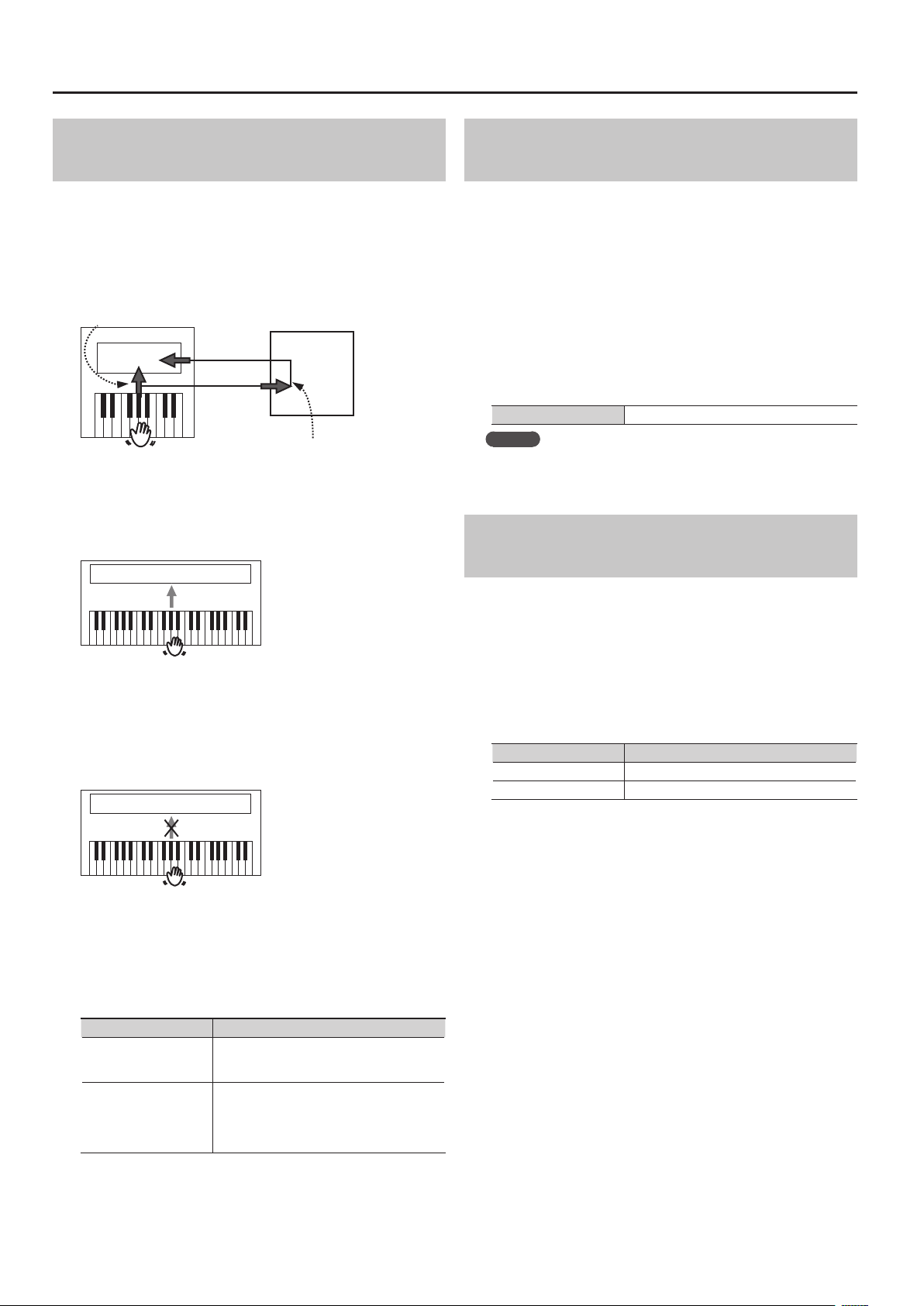
Connexion à d’autres appareils
Eviter les doubles notes lors d’une connexion à un séquenceur (Local Control)
Si vous branchez le FP-7F à un séquenceur MIDI, coupez le paramètre
“Local Control” (“O”) comme expliqué ci-dessous.
Comme la fonction “Thru” du séquenceur est généralement activée, les
notes jouées sur le clavier et celles reproduites par le séquenceur sont
transmises au générateur de sons par les voies (1) et (2) illustrées. Les
notes sont alors produites en double ou coupées de façon abrupte.
Pour l’éviter, réglez “Local Control” sur “O” pour couper la voie (1).
(1) Pilotage local activé
Générateur
de sons
Chaque note est produite
deux fois
MIDI
IN
MIDI
OUT
Pilotage local activé
Le clavier et le séquenceur sont reliés au générateur de sons interne.
Il y a production de son
Générateur de sons
Pilotage local activé
Pilotage local coupé
Le clavier et le séquenceur ne sont pas reliés au générateur de sons
interne.
L’instrument ne produit aucun son lorsque vous jouez sur le clavier ou
écoutez un morceau.
Aucun son n’est produit
Générateur de sons
Pilotage local coupé
Séquenceur
MIDI
OUT
Mémoire
MIDI
IN
(2) “Soft Thru” activé
Régler le canal de transmission MIDI
(MIDITransmit Ch.)
Vous pouvez choisir le canal de transmission MIDI utilisé par le FP-7F.
La norme MIDI utilise 16 canaux (1~16). Quand des dispositifs MIDI
sont branchés et réglés sur le même canal MIDI, vous pouvez piloter
un des dispositifs à partir de l’autre.
Le FP-7F reçoit tous les canaux 1~16.
1. Passez en mode Function et sélectionnez “MIDI” (p.64).
2. Appuyez sur le bouton [PIANO].
3. Utilisez les boutons [–]/[+] pour choisir “MIDI Transmit Ch”.
4. Appuyez sur le bouton [PIANO].
5. Utilisez les boutons [–]/[+] pour changer le réglage.
Réglage (canal) O, 1~16
MEMO
Si vous choisissez le réglage “O”, les données de jeu sur le clavier
ne sont pas transmises.
Transmettre un enregistrement à un appareil MIDI (Composer MIDI Out)
Vous pouvez transmettre les données d’un enregistrement eectué sur
le FP-7F à un appareil MIDI ou un ordinateur.
1. Passez en mode Function et sélectionnez “MIDI” (p.64).
2. Appuyez sur le bouton [PIANO].
3. Utilisez les boutons [–]/[+] pour choisir “Composer MIDI Out”.
4. Appuyez sur le bouton [PIANO].
5. Activez/coupez ce réglage avec les boutons [–]/[+].
Réglage Explication
On Les données de jeu sont transmises.
O Les données de jeu ne sont pas transmises.
1. Passez en mode Function et sélectionnez “MIDI” (p.64).
2. Appuyez sur le bouton [PIANO].
3. Utilisez les boutons [–]/[+] pour choisir “Local Control”.
4. Appuyez sur le bouton [PIANO].
5. Activez/coupez ce réglage avec les boutons [–]/[+].
Réglage Explication
On
O
Le pilotage local est activé. Le clavier et le
séquenceur sont reliés au générateur de sons
interne.
Le pilotage local est coupé. Le clavier et le
séquenceur sont déconnectés du générateur
de sons interne. L’instrument ne produit aucun
son lorsque vous jouez sur le clavier ou écoutez
un morceau.
84
Page 85

Connexion à d’autres appareils
Transmission de messages de sélection de sons (Regist. Tx PC Ch./Regist. PC/Regist. Bank MSB/Regist. Bank LSB)
Quand vous changez de registration,vous pouvez transmettre des
messages de changement de programme (PC) et de sélection de
banque (MSB & LSB) à un autre appareil MIDI. Vous pouvez aussi
spécier le canal de transmission (“Tx”).
1. Passez en mode Function et sélectionnez “MIDI” (p.64).
2. Appuyez sur le bouton [PIANO].
3. Actionnez les boutons [–]/[+] pour sélectionner le paramètre
à éditer.
Elément Réglage Explication
Regist. Tx PC Ch. O, 1~16
Regist. PC 001 (00)~128 (7F)
Regist. Bank MSB,
Regist. Bank LSB
000 (00)~127 (7F)
4. Appuyez sur le bouton [PIANO].
La page d’édition de ce paramètre apparaît.
5. Utilisez les boutons [–]/[+] pour changer le réglage.
Appuyez sur le bouton [DISPLAY] pour retourner à la page précédente.
6. Répétez les étapes 3~6 pour régler d’autres paramètres.
Sélection du canal de
transmission de changements de programme.
Détermine le numéro de
programme transmis.
Sélection de banque (MSB/
LSB).
Connexion à un ordinateur
Si vous utilisez un câble USB (disponible en option) pour relier la
prise USB située sur le panneau arrière du FP-7F à la prise USB de
l’ordinateur, vous avez accès aux possibilités suivantes.
• Vous pouvez utiliser les sons du FP-7F pour reproduire des chiers SMF
lus par un logiciel MIDI.
• En échangeant des données MIDI avec un logiciel séquenceur, vous
pouvez sauvegarder des morceaux enregistrés avec le FP-7F et
bénécier de toute une palette de fonctions d’édition.
Prise USB (MIDI)
Ordinateur
Câble USB
* Voyez le site internet de Roland pour en savoir plus sur le système
requis.
Site Roland: http://www.roland.com/
Prise USB
Changer les réglages du pilote USB (USB Driver)
En principe, vous n’avez pas besoin d’installer un pilote pour brancher
le FP-7F à l’ordinateur. Toutefois, en cas de problème ou de résultat
décevant, le pilote Roland original peut éventuellement remédier au
problème.
Spéciez le pilote USB que vous avez l’intention d’utiliser puis installez
le pilote.
1. Passez en mode Function et sélectionnez “USB Driver” (p.64).
2. Appuyez sur le bouton [PIANO].
3. Appuyez sur le bouton [+] ou [+] pour sélectionner le pilote
USB.
Réglage Explication
Generic
Original
4. Remettez l’instrument sous tension.
MEMO
• Ce réglage est conservé même après la mise hors tension.
• Pour savoir comment télécharger et installer le pilote Roland
original, voyez le site Roland.
Site Roland: http://www.roland.com/
Optez pour ce réglage si vous pensez utiliser
le pilote USB standard fourni avec l’ordinateur.
C’est le réglage normalement utilisé.
Optez pour ce réglage si vous pensez utiliser un
pilote USB téléchargé du site Roland.
85
Page 86

Connexion à d’autres appareils
Utiliser la fonction V-LINK
Vous pouvez brancher le FP-7F à un appareil de traitement d’image compatible V-LINK an de piloter les images à partir du FP-7F.
* Pour éviter tout dysfonctionnement et pour ne pas endommager les enceintes ou les autres périphériques, diminuez le volume et coupez
l’alimentation de tous les appareils avant d’eectuer les connexions.
V-LINK
V-LINK ( ) est une fonction qui permet de réunir musique et images. En branchant deux appareils compatibles V-LINK (ou plus) via
MIDI, vous bénéciez d’une vaste palette d’eets visuels liés aux éléments d’expression du jeu musical.
1. Maintenez le bouton [SPLIT] enfoncé et appuyez sur le bouton [TRANSPOSE].
Quand la fonction V-LINK est activée, la mention V-LINK apparaît dans le coin supérieur gauche de l’écran.
Vous pouvez piloter les images en vous servant des douze touches situées à l’extrémité gauche du clavier.
A0 B0 C1 D1 E1 F1 G1
A0–G#1
* Quand la fonction V-LINK est active, les douze touches de l’extrémité gauche du clavier ne produisent aucun son lorsque vous les actionnez.
Pour couper la fonction V-LINK, maintenez le bouton [SPLIT] enfoncé et appuyez sur le bouton [TRANSPOSE].
Régler le canal de transmission V-LINK (V-LINK Transmit Ch.)
Vous pouvez choisir le canal sur lequel les messages de pilotage des images sont transmis.
1. Passez en mode Function et sélectionnez “MIDI” (p.64).
2. Appuyez sur le bouton [PIANO].
3. Utilisez les boutons [–]/[+] pour choisir “V-LINK Transmit Ch”.
4. Appuyez sur le bouton [PIANO].
5. Appuyez sur le bouton [–] ou [+] pour changer le réglage.
Réglage 1~16
86
Page 87

Dépannage
En cas de problème, veuillez lire cette section.
Problème Cause/Remède Page
Impossible de mettre l’instrument sous
tension
Les boutons ne fonctionnent pas
Rien n’apparaît à l’écran
Des bandes verticales apparaissent à
l’écran/
La couleur s’estompe au bord de l’écran
La pédale ne fonctionne pas ou son eet
est maintenu
Impossible d’accéder à la mémoire USB
Un dispositif externe émet un bourdonnement
Le volume de l’instrument branché aux
prises INPUT est trop faible
L’adaptateur secteur est-il correctement branché? p.14
Le verrouillage des boutons est-il actif?
Désactivez le verrouillage des boutons.
Comme le FP-7F a un écran à cristaux liquides, il peut arriver que l’écran n’ache rien si la température
est inférieure à 0°C. Il ne s’agit pas d’un dysfonctionnement.
Ce phénomène est inhérent aux écrans à cristaux liquides et ne constitue pas un dysfonctionnement.
En ajustant le contraste de l’écran, vous pouvez atténuer cet eet.
La pédale est-elle correctement branchée?
Insérez la che à fond dans la prise pour pédale.
Utilisez-vous une pédale d’un autre fabricant?
Utilisez la pédale fournie ou le pédalier RPU-3.
Si vous débranchez le câble de la pédale tant que l’instrument est sous tension, l’eet de la pédale peut
être maintenu.
Coupez l’alimentation du FP-7F avant de brancher ou de débrancher le câble de pédale.
Si vous avez changé la fonction des pédales douce (Soft) et tonale (Sostenuto) pour sélectionner des
registrations ou eectuer d’autres opérations, ces pédales ne servent plus de pédales douce et tonale.
Utilisez-vous une mémoire USB Roland (vendue séparément)?
Nous ne pouvons pas garantir le fonctionnement avec une autre mémoire USB.
Si vous ne parvenez pas à accéder à la mémoire USB pour y sauvegarder ou charger des données,
changez le réglage “Ext Memory”.
Vos périphériques sont-ils alimentés par deux prises de courant diérentes?
Quand vous branchez des périphériques, alimentez-les avec la même prise de courant.
Utilisez-vous un câble contenant une résistance?
Servez-vous d’un câble qui ne contient pas de résistance.
p.40
—
p.18
p.17
—
—
p.70
—
p.78
—
—
Pas de son
Problème Cause/Remède Page
Le volume du FP-7F ou celui du dispositif branché est-il réglé au minimum? p.15
Avez-vous branché un casque?
Avez-vous laissé une che dans une prise pour casque?
Quand vous branchez un casque ou tout autre dispositif à une prise casque, aucun signal n’est produit
par les haut-parleurs.
Pas de son
Pas de son quand vous reproduisez un
morceau
Les touches à l’extrême gauche du clavier
ne produisent aucun son
Pas de son (quand un instrument MIDI est
branché).
Pas de son du micro
La commande [BALANCE] est-elle à fond de course sur “ACCOMP” ou “KEYBOARD”? p.15
Avez-vous réglé le commutateur [SPEAKER] sur “OFF”?
Si le commutateur [SPEAKER] est réglé sur “OFF”, les haut-parleurs internes ne produisent aucun son.
Avez-vous réglé “Local Control” sur “O”?
Si “Local Control” est réglé sur “O”, aucun son n’est audible quand vous jouez sur le clavier. Réglez “Local
Control” sur “On”.
Avez-vous réglé “Local Control” sur “O”?
Si “Local Control” est réglé sur “O”, aucun son n’est audible quand vous reproduisez un morceau. Réglez
“Local Control” sur “On”.
Avez-vous activé la fonction “V-LINK”?
Quand la fonction V-LINK est activée, les douze touches les plus basses du clavier ne produisent aucun
son et servent à piloter les images.
Tous les appareils sont-ils sous tension?
Les connexions MIDI sont-elles correctes?
Le canal de transmission MIDI correspond-il au canal de réception MIDI du dispositif connecté? p.84
La commande MIC [VOLUME] est-elle au minimum? p.76
“Mic Sw” est-il réglé sur “O”? p.71
Le commutateur du micro même est-il coupé? —
p.18
p.12
p.84
p.84
p.86
p.83
87
Page 88

Dépannage
Le son n’est pas produit convenablement
Problème Cause/Remède Page
La polyphonie maximale est de 128 notes.
Certaines notes jouées sont inaudibles
La hauteur du clavier ou du morceau est
incorrecte
Deux sons sont audibles quand vous jouez
sur le clavier
Le bouton [STRINGS/PAD], [GUITAR/
BASS] ou [VOICE/GM2] produit des sons
inattendus
Eet non appliqué
Il y a de la réverbération alors que l’eet
‘Reverb’ est coupé
Le son change brutalement à partir d’une
certaine note dans l’aigu
Une résonance “métallique” est audible
Les sons graves posent problème/ Il y a un
bourdonnement
Si vous êtes en mode de superposition, si vous accompagnez un morceau ou un rythme, ou si vous
faites un usage intensif de la pédale forte, le nombre de notes à produire simultanément peut excéder la
polyphonie maximale. Certaines notes passent alors à la trappe.
Avez-vous eectué des réglages de transposition? p.24
Le réglage du diapason (“Master Tuning”) est-il correct? p.66
Utilisez-vous la bonne gamme? p.66
Le réglage de l’accordage élargi (“Stretch Tuning”) est-il correct? p.35
Le FP-7F est-il en mode de superposition? p.26
Si vous avez branché un séquenceur externe, coupez le pilotage local du FP-7F (“Local Control O ”) et
activez le réglage “Soft Thru” du séquenceur.
Les boutons [STRINGS/PAD], [GUITAR/BASS] et [VOICE/GM2] permettent également de sélectionner des
“sons recommandés”.
Avec les réglages d’usine du FP-7F, lorsque vous utilisez un CD-ROM VIMA TUNES créé pour le VIMA
(inséré dans un lecteur de CD-ROM disponible dans le commerce et branché à la prise pour mémoire
externe), les sons recommandés pour chaque morceau sont automatiquement assignés aux boutons
[STRINGS/PAD], [GUITAR/BASS] et [VOICE/GM2]. Vous pouvez donc sélectionner les sons appropriés en
actionnant ces boutons.
Si en mode de superposition ou de partage de clavier, vous utilisez deux sons exploitant des eets
diérents, l’eet du son 2 (superposition) ou du son de la main gauche (Split) n’est pas appliqué.
Le son de piano du FP-7F reproduit dèlement la profondeur et la résonance d’un piano acoustique.
Cela peut donner l’impression qu’il y a de la réverbération alors que l’eet est coupé.
Sur un piano acoustique, les notes de l’octave et demi la plus haute résonnent jusqu’à leur chute
naturelle, indépendamment de la pédale forte. Le timbre de ces notes est aussi diérent.
Le FP-7F reproduit dèlement ces caractéristiques d’un piano acoustique. La plage de notes qui n’est
pas aectée par la pédale forte change en fonction du réglage de transposition.
Si vous l’entendez avec le casque:
Certains sons de piano particulièrement éclatants peuvent contenir de nombreuses hautes fréquences
et donner l’impression qu’un eet de résonance métallique est ajouté au son. Ce phénomène s’explique
par la simulation des caractéristiques réelles d’un piano acoustique. Il ne s’agit pas d’un dysfonctionnement.
Vous pouvez modier ce son en changeant les réglages suivants.
• Réglage ‘Duplex Scale’ (p.35)
• Réglage ‘String Resonance’ (p.35)
• Profondeur de la réverbération (p.25)
Si vous ne l’entendez pas avec le casque:
Il doit y avoir une autre explication (résonance au sein du FP-7F même etc.). Contactez votre revendeur
ou un service après-vente Roland.
Si vous ne l’entendez pas avec le casque:
Quand vous jouez à volume élevé, les haut-parleurs ou un objet à proximité du FP-7F peut entrer en
résonance. Les lampes uorescentes ou des portes vitrées peuvent également entrer en résonance. Ce
phénomène est d’autant plus probable que les notes sont graves et le volume élevé. Pour diminuer ce
type de résonance, prenez les mesures suivantes:
• Placez les haut-parleurs à une distance minimum de 10~15cm des murs.
• Diminuez le volume.
• Eloignez l’objet entrant en résonance.
Si vous l’entendez avec le casque:
Il doit y avoir une autre explication. Contactez votre revendeur ou un service après-vente Roland.
A volume élevé, la façon dont vous jouez peut engendrer de la distorsion. Dans ce cas, diminuez le
volume.
—
p.84
—
p.26
p.27
—
—
—
—
p.15
88
Page 89
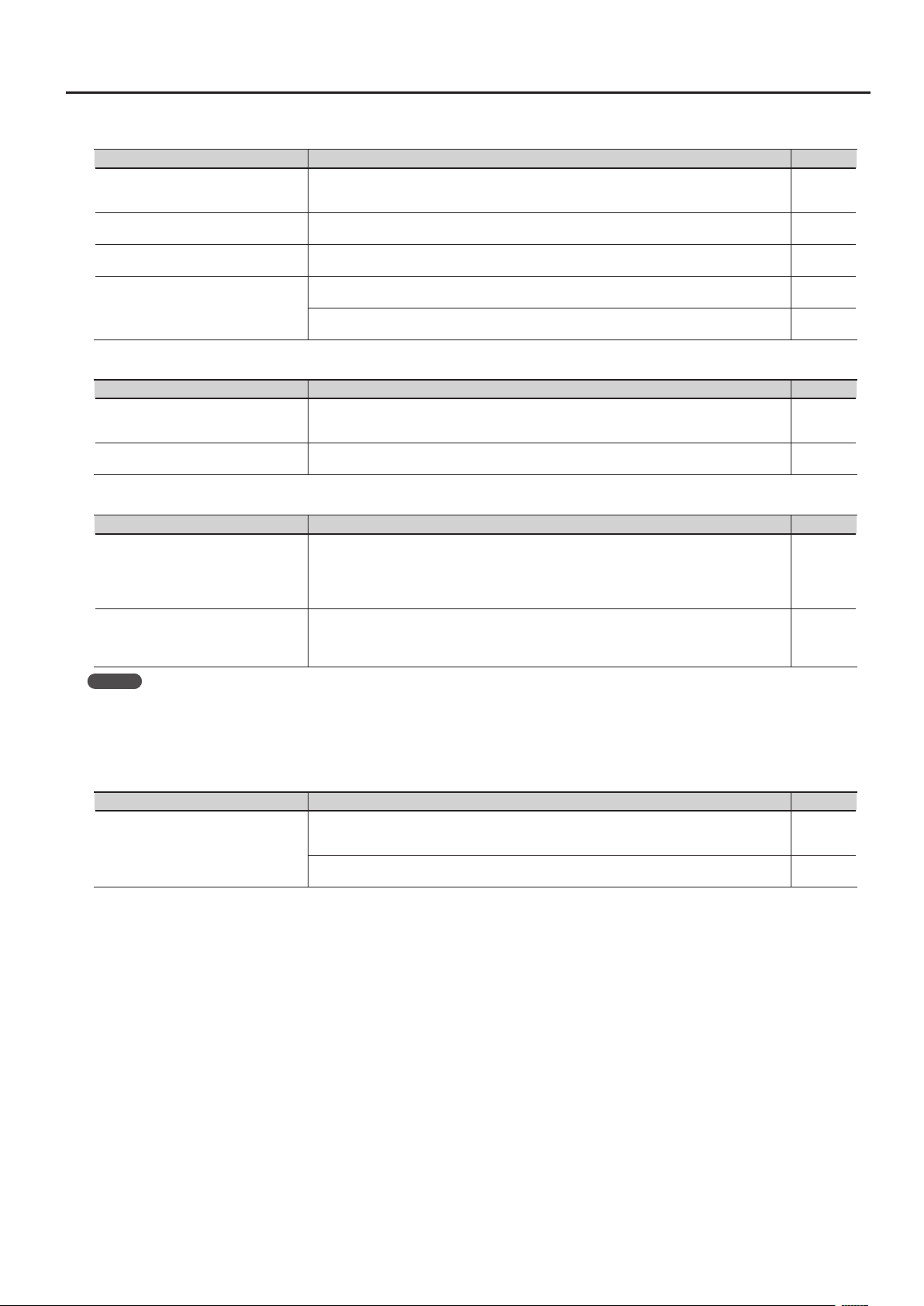
Le morceau n’est pas reproduit convenablement
Problème Cause/Remède Page
Impossible de reproduire un morceau
Il manque un instrument dans le morceau
Le tempo du morceau est irrégulier.
Le titre des morceaux de la mémoire USB
n’apparaît pas
L’écran ache-t-il “OK to erase Song?”?
Vous ne pouvez pas reproduire un morceau interne si la mémoire interne contient un enregistrement.
Eacez l’enregistrement pour pouvoir reproduire le morceau.
La fonction de coupure de piste est-elle activée?
Les parties coupées sont inaudibles.
Quand vous écoutez un morceau d’une mémoire USB, le tempo peut devenir instable si le volume des
données est excessif.
Le titre du morceau n’apparaît pas si le chier ne contient pas de données de titre ou s’il ne contient que
des espaces.
Le nom de chier a-t-il l’extension “MID”?
Les chiers ayant d’autres extensions ne sont pas reconnus comme des chiers de morceau.
Lecture/enregistrement impossible
Problème Cause/Remède Page
Votre enregistrement est perdu
Impossible de reproduire un morceau
sauvegardé sur mémoire USB
Quand vous mettez le FP-7F hors tension, votre enregistrement est perdu. Les données perdues sont
irrécupérables.
Sauvegardez votre enregistrement en mémoire interne avant de couper l’alimentation.
Le nom de chier a-t-il l’extension “MID”?
Les chiers ayant d’autres extensions ne sont pas reconnus comme des chiers de morceau.
Problèmes avec des chiers audio
Problème Cause/Remède Page
Le chier audio a-t-il un format de chier reconnu par le FP-7F?
Impossible de reproduire un chier audio
Impossible d’enregistrer en accompagnant
un chier audio/
Impossible de copier un cher audio en
mémoire interne
MEMO
Fonctions ne pouvant pas être utilisées lors de la reproduction d’un chier audio
• Réverbération (p.24)
• Sauvegarde en mémoire interne (p.56)
Vous pouvez écouter des chiers audio ayant le format suivant.
• Nom de chier avec extension “.wav”
• Echantillonnage 16 bits, linéaire
• Fréquence d’échantillonnage de 44.1kHz
Le FP-7F ne permet pas d’enregistrer avec des chiers audio ni de copier des chiers audio en mémoire
interne.
Dépannage
p.55
p.73
—
—
—
p.56
—
—
—
Problèmes avec ‘Audio Key’
Problème Cause/Remède Page
Utilisez-vous la fonction “Session Partner” ou “Looper”?
Vous ne pouvez pas utiliser la fonction “Audio Key” en même temps que le “Session Partner” ou le
Impossible d’utiliser la fonction ‘Audio Key’
“Looper”.
Vous ne pouvez pas utiliser la fonction “Audio Key” durant la reproduction ou l’enregistrement d’un
morceau.
—
—
89
Page 90

Messages d’erreur
Indication Signication
Error: 1 Le chier de musique que vous essayez de sauvegarder peut uniquement être lu. Il ne peut pas être sauvegardé.
Error: 2
Error: 10 Aucun support externe n’est inséré. Insérez un support externe et recommencez.
Error: 11
Error: 14
Error: 15 Le chier est illisible. Le format des données n’est pas compatible avec le FP-7F.
Error: 16
Error: 18 Le format audio n’est pas compatible. Veuillez utiliser des chiers audio de format WAV, 44.1kHz, 16 bits linéaire.
Error: 30 Le FP-7F n’a pas assez de mémoire.
Error: 40
Error: 41 Un câble MIDI est déconnecté. Branchez le câble MIDI correctement.
Error: 43 Une erreur s’est produite lors de la communication MIDI. Vériez le câble MIDI et le dispositif branché.
Error: 51
Error: 65
* Support externe: mémoire USB, CD-ROM etc.
Une erreur a eu lieu en cours de sauvegarde. Le support externe de destination est peut-être protégé contre l’écriture
ou n’a pas été formaté.
La capacité résiduelle du support de destination est insusante. Insérez un autre support externe ou supprimez des
données superues (morceaux, sets de registrations) et recommencez.
Une erreur a eu lieu en cours de lecture. Le support externe est peut-être endommagé. Insérez un autre support et
recommencez. Formatez le support externe.
Les données n’ont pas pu être lues assez vite durant la reproduction du morceau. Dans certains cas, il est possible
reproduire le morceau en attendant quelques secondes avant d’appuyer de nouveau sur le bouton SONG.
Un volume de données MIDI trop important a été transmis en une fois par un dispositif MIDI externe et le FP-7F n’a pas
été en mesure de traiter ces données. Diminuez le volume des données envoyées par le dispositif MIDI externe.
Il peut y avoir eu une erreur du système. Réessayez. Si ce message apparaît toujours après plusieurs tentatives,
contactez un centre de service après-vente Roland.
Un ux de courant excessif a été envoyé à la prise pour mémoire externe. Vériez si le support externe fonctionne
correctement. Coupez l’alimentation puis rétablissez-la.
90
Page 91

Réglages mémorisés
Réglages mémorisés dans une registration
Réglage mémorisé Explication Page
— Son sélectionné p.20
— Activation/coupure de la superposition p.26
— Sons 1 et 2 (superposition) p.26
— Activation/coupure du partage du clavier (Split) p.27
— Sons des parties gauche et droite (Split) p.27
— Point de partage p.29
— Vitesse de l’eet “Rotary” pour sons d’orgue p.20
— Activation/coupure, valeur et mode de transposition p.30
— Bouton Reverb activé/coupé et intensité de la réverbération p.24
Key Touch Réponse du clavier au toucher p.66
Key Touch Oset Réglage n de la réponse du clavier p.66
Session Partner Réglages “Session Partner” (suites d’accords comprises) p.44
Edit Tone Wheel Réglages pour chaque son d’orgue à roues phoniques p.36
Dual Balance Balance des sons superposés p.72
Transpose Mode Mode de transposition p.72
Octave Shift Transposition par octave p.72
Damper Pedal Part Partie aectée par la pédale forte p.72
FC1 Pedal Func Fonction de la pédale FC1
FC2 Pedal Func Fonction de la pédale FC2
MIDI Transmit Ch. Canal de transmission MIDI p.84
Regist. Tx PC Ch.
Regist. PC
Regist. Bank MSB
Regist. Bank LSB
Données de changement de programme p.85
p.73
Réglages mémorisés avec ‘Memory Backup’
Réglage mémorisé Explication Page
Piano Designer Paramètres de piano p.34
Master Tuning Diapason p.66
Temperament Gamme p.66
Temperament Key Tonique p.66
Equalizer Activation/coupure de l’égaliseur, numéro d’égaliseur, réglages des divers paramètres p.71
Lyrics Activation/coupure de l’achage des paroles p.74
Song Language Choix de la langue d’achage du titre des morceaux et des paroles p.74
CD/Audio Type Type de CD p.74
V-LINK Transmit Ch. Canal de transmission V-LINK p.86
Réglages mémorisés immédiatement
Réglage mémorisé Explication Page
Ext. Memory Mode Mode de mémoire externe p.85
USB Driver Réglage du pilote USB p.78
91
Page 92

Liste des sons
PIANO
No. Nom du son
001 Grand Piano1
002 Piano + Str.
003 Grand Piano2
004 Piano + Pad
005 Grand Piano3
006 MagicalPiano
007 Rock Piano
008 Piano+Choir
009 Honky-tonk
010 Harpsichord
011 Coupled Hps.
E.PIANO
No. Nom du son
001 Vintage EP
002 Pop E.Piano
003 '60s E.Piano
004 FM E.Piano
005 '70s E.Piano
006 Stage Phaser
007 E.Grand
008 Clav.
009 Vibraphone
010 Marimba
011 Celesta
012 Mallet Isle
013 Morning Lite
014 EP Belle
015 Ballad Bells
ORGAN
No. Nom du son
001 TW-Organ 1
002 TW-Organ 2
003 TW-Organ 3
004 TW-Organ 4
005 TW-Organ 5
006 TW-Organ 6
007 Combo Jz.Org
008 Ballad Organ
009 Gospel Spin
010 Full Stops
011 Mellow Bars
012 Light Organ
013 Lower Organ
014 Purple Spin
015 '60s Organ
016 ChurchOrgan1
017 ChurchOrgan2
018 Nason t 8'
019 Accordion
STRINGS/PAD
No. Nom du son
001 Rich Strings
002 OrchestraStr
003 Velo Strings
004 DecayStrings *1
005 SynthStrings
006 Soft Pad
007 Glass Pad
008 Silky Way
009 Lunar Strngs
010 Dcy ChoirPad *1
011 Orchestra
012 OrchestraBrs
013 Harp
014 Violin
015 Cello
016 Pizzicato Str
GUITAR/BASS
No. Nom du son
001 Nylon-str.Gt
002 Steel-str.Gt
003 Clean Guitar
004 Jazz Guitar
005 Overdrive Gt
006 AcousticBass
007 A.Bass+Cymbl
008 FingeredBass
009 FretlessBass
010 Slap Bass
011 Synth Bass
012 Thum Voice
VOICE/OTHERS
No. Nom du son
001 Aerial Choir
002 Jazz Scat
003 Female Aahs
004 Angels Choir
005 Beauty Vox
006 Male Aahs
007 Harpvox
008 Decay Choir *1
009 Alto Sax
010 Tenor Sax
011 BrassSection
012 Flute
013 ChamberWinds
GM2
No. Nom du son
014 STANDARD Set
015 ROOM Set
016 POWER Set
017 ELEC.Set
018 ANALOG Set
019 JAZZ Set
020 BRUSH Set
021 ORCH.Set
022 SFX Set
023 Piano 1
024 Piano 1w
025 Piano 1d
026 Piano 2
027 Piano 2w
028 Piano 3
029 Piano 3w
030 Honky-tonk
031 Honky-tonk w
032 E.Piano 1
033 Detuned EP 1
034 Vintage EP
035 '60s E.Piano
036 E.Piano 2
037 Detuned EP 2
038 St.FM EP
039 EP Legend
040 EP Phase
041 Harpsichord
042 Coupled Hps.
043 Harpsi.w
044 Harpsi.o
045 Clav.
046 Pulse Clav.
047 Celesta
048 Glockenspiel
049 Music Box
050 Vibraphone
051 Vibraphone w
052 Marimba
053 Marimba w
No. Nom du son
054 Xylophone
055 TubularBells
056 Church Bell
057 Carillon
058 Santur
059 Organ 1
060 TremoloOrgan
061 '60s Organ
062 Organ 2
063 Perc.Organ 1
064 Chorus Organ
065 Perc.Organ 2
066 Rock Organ
067 Church Org.1
068 Church Org.2
069 Church Org.3
070 Reed Organ
071 Pu Organ
072 Accordion 1
073 Accordion 2
074 Harmonica
075 Bandoneon
076 Nylon-str.Gt
077 Ukulele
078 Nylon Gt o
079 Nylon Gt 2
080 Steel-str.Gt
081 12-str.Gt
082 Mandolin
083 Steel+Body
084 Jazz Guitar
085 Hawaiian Gt
086 Clean Guitar
087 Chorus Gt 1
088 Mid Tone Gt
089 Muted Guitar
090 Funk Guitar1
091 Funk Guitar2
092 Chorus Gt 2
093 Overdrive Gt
094 Guitar Pinch
095 DistortionGt
096 Gt Feedback1
097 Dist.Rtm Gt
098 Gt Harmonics
099 Gt Feedback2
100 AcousticBass
101 FingeredBass
102 Finger Slap
103 Picked Bass
104 FretlessBass
105 Slap Bass 1
106 Slap Bass 2
107 Synth Bass 1
108 WarmSyn.Bass
109 Synth Bass 3
110 Clav.Bass
111 Hammer
92
Page 93

Liste des sons
No. Nom du son
112 Synth Bass 2
113 Synth Bass 4
114 RubberSyn.Bs
115 Attack Pulse
116 Violin
117 Slow Violin
118 Viola
119 Cello
120 Contrabass
121 Tremolo Str.
122 PizzicatoStr
123 Harp
124 Yang Qin
125 Timpani
126 Strings
127 Orchestra
128 '60s Strings
129 Slow Strings
130 Syn.Strings1
131 Syn.Strings3
132 Syn.Strings2
133 Choir 1
134 Choir 2
135 Voice
136 Humming
137 Synth Voice
138 Analog Voice
139 OrchestraHit
140 Bass Hit
141 6th Hit
142 Euro Hit
143 Trumpet
144 Dark Trumpet
145 Trombone 1
146 Trombone 2
147 Bright Tb
148 Tuba
149 MuteTrumpet1
150 MuteTrumpet2
151 French Horn1
152 French Horn2
153 Brass 1
154 Brass 2
155 Synth Brass1
156 Synth Brass3
157 AnalogBrass1
158 Jump Brass
159 Synth Brass2
160 Synth Brass4
161 AnalogBrass2
162 Soprano Sax
163 Alto Sax
164 Tenor Sax
165 Baritone Sax
No. Nom du son
166 Oboe
167 English Horn
168 Bassoon
169 Clarinet
170 Piccolo
171 Flute
172 Recorder
173 Pan Flute
174 Bottle Blow
175 Shakuhachi
176 Whistle
177 Ocarina
178 Square Lead1
179 Square Lead2
180 Sine Lead
181 Saw Lead 1
182 Saw Lead 2
183 Doctor Solo
184 Natural Lead
185 SequencedSaw
186 Syn.Calliope
187 Chier Lead
188 Charang
189 Wire Lead
190 Solo Vox
191 5th Saw Lead
192 Bass+Lead
193 Delayed Lead
194 Fantasia
195 Warm Pad
196 Sine Pad
197 Polysynth
198 Space Voice
199 Itopia
200 Bowed Glass
201 Metallic Pad
202 Halo Pad
203 Sweep Pad
204 Ice Rain
205 Soundtrack
206 Crystal
207 Synth Mallet
208 Atmosphere
209 Brightness
210 Goblins
211 Echo Drops
212 Echo Bell
213 Echo Pan
214 Star Theme
215 Sitar 1
216 Sitar 2
217 Banjo
218 Shamisen
219 Koto
No. Nom du son
220 Taisho Koto
221 Kalimba
222 Bagpipe
223 Fiddle
224 Shanai
225 Tinkle Bell
226 Agogo
227 Steel Drums
228 Woodblock
229 Castanets
230 Taiko
231 Concert BD
232 Melodic Tom1
233 Melodic Tom2
234 Synth Drum
235 TR-808 Tom
236 Elec.Perc.
237 Reverse Cym.
238 Gt FretNoise
239 Gt Cut Noise
240 BsStringSlap
241 Breath Noise
242 Fl.Key Click
243 Seashore
244 Rain
245 Thunder
246 Wind
247 Stream
248 Bubble
249 Bird 1
250 Dog
251 Horse Gallop
252 Bird 2
253 Telephone 1
254 Telephone 2
255 DoorCreaking
256 Door
257 Scratch
258 Wind Chimes
259 Helicopter
260 Car Engine
261 Car Stop
262 Car Pass
263 Car Crash
264 Siren
265 Train
266 Jetplane
267 Starship
268 Burst Noise
269 Applause
270 Laughing
271 Screaming
272 Punch
273 Heart Beat
No. Nom du son
274 Footsteps
275 Gun Shot
276 Machine Gun
277 Laser Gun
278 Explosion
Les sons indiqués par “*1” peuvent être superposés avec un son de piano.
* Groupe de sons “Voice/Others”: quand vous maintenez le bouton [–] ou [+] enfoncé pour faire déler les sons rapidement, le délement s’arrête
aux sons 014 et 023. Pour passer au son suivant, relâchez le bouton [–] ou [+] puis actionnez-le de nouveau.
93
Page 94

Liste des sons
STANDARD Set
27 High-Q
28
29
31 Sticks
33 Metronome Click
35
C2 36
38 Snare Drum
40
41
43 Low Tom 1
45 Mid Tom 2
47
C3 48
50 High Tom 1
52
53
55 Splash Cymbal
57 Crash Cymbal 2
59
C4 60
62 Mute High Conga 1
64
65
67 High Agogo
69 Cabasa
71
C5 72
74 Long Guiro [EXC3]
76
77
79 Open Cuica [EXC4]
81 Open Triangle [EXC5]
83
C6 84
86 Mute Surdo [EXC6]
88
Slap
Scratch Push [EXC7]
30 Scratch Pull [EXC7]
32 Square Click
34 Metronome Bell
Kick Drum 2
Kick Drum 1
37 Side Stick
39 Hand Clap
Electric Snare 3
Low Tom 2
42 Closed Hi-Hat 1 [EXC1]
44 Pedal Hi-Hat 1 [EXC1]
46 Open Hi-Hat 1 [EXC1]
Mid Tom 1
High Tom 2
49 Crash Cymbal 1
51 Ride Cymbal 1
Chinese Cymbal 1
Ride Bell 1
54 Tambourine
56 Cowbell
58 Vibraslap
Ride Cymbal 2
High Bongo 1
61 Low Bongo 1
63 Open High Conga
Low Conga
High Timbale
66 Low Timbale
68 Low Agogo
70 Maracas
Short High Whistle [EXC2]
Long Low Whistle [EXC2]
73 Short Guiro [EXC3]
75 Claves
High Woodblock
Low Woodblock
78 Mute Cuica [EXC4]
80 Mute Triangle [EXC5]
82 Shaker
Jingle Bell
Bar Tree
85 Castanets
87 Open Surdo [EXC6]
-----
* ----: Pas de son.
* [EXC]: ces sons ne peuvent pas être produits en même temps que d’autres sons du même numéro.
94
Page 95

Liste des morceaux internes
No. Titre du morceau Compositeur
1 Swan-derful Samba * John Maul
2 Amazing Grace Traditional
3 Polonaise op.53 Fryderyk Franciszek Chopin
4 Valse, op.34-1 Fryderyk Franciszek Chopin
5 Nocturne No.20 Fryderyk Franciszek Chopin
6 My Pleasure * Masashi Hirashita
7 La Fille aux Cheveux de Lin Claude Achille Debussy
8 La Campanella Franz Liszt
9 Trio Grande * John Maul
10 Scherzo No.2 Fryderyk Franciszek Chopin
11 Étude, op.10-12 Fryderyk Franciszek Chopin
12 Sonate No.15 Wolfgang Amadeus Mozart
13 Liebesträume 3 Franz Liszt
14 Étude, op.10-3 Fryderyk Franciszek Chopin
15 Je te veux Erik Satie
16 Valse, op.64-1 Fryderyk Franciszek Chopin
17 Golliwog’s Cakewalk Claude Achille Debussy
18 Fantaisie-Impromptu Fryderyk Franciszek Chopin
19 Arabesque 1 Claude Achille Debussy
20 An der schönen, blauen Donau Johann Strauss, Sohn
21 Auf Flügeln des Gesanges Felix Mendelsshon
22 Mazurka No.5 Fryderyk Franciszek Chopin
23 Gymnopédie 1 Erik Satie
24 Étude, op.25-1 Fryderyk Franciszek Chopin
25 Clair de Lune Claude Achille Debussy
26 Étude, op.10-5 Fryderyk Franciszek Chopin
27 Dr. Gradus ad Parnassum Claude Achille Debussy
28 Grande Valse Brillante Fryderyk Franciszek Chopin
29 La prière d’une Vierge Tekla Badarzewska
30 Course en Troïka Peter Ilyich Tchaikovsky
31 To The Spring Edvard Hagerup Grieg
32 Valse, op.64-2 Fryderyk Franciszek Chopin
33 Radetzky Marsch Johann Baptist Strauss
34 Träumerei Robert Alexander Schumann
35 Moments Musicaux 3 Franz Peter Schubert
36 Prélude, op.28-15 Fryderyk Franciszek Chopin
37 Harmonious Blacksmith Georg Friedrich Händel
38 Ungarische Tänze 5 Johannes Brahms
39 Türkischer Marsch Ludwig van Beethoven
40 Nocturne No.2 Fryderyk Franciszek Chopin
41 Frühlingslied Felix Mendelsshon
42 Präludium Johann Sebastian Bach
43 Jägerlied Felix Mendelsshon
44 Passepied Claude Achille Debussy
45 Für Elise Ludwig van Beethoven
46 Türkischer Marsch Wolfgang Amadeus Mozart
47 Ständchen Franz Peter Schubert
48 Humoreske Antonín Dvo_ák
49 Blumenlied Gustav Lange
50 Alpenglöckchen Theodor Oesten
51 Menuett G dur Ludwig van Beethoven
52 Venezianisches Gondellied Felix Mendelsshon
53 Alpenabendröte Theodor Oesten
54 Farewell to the Piano Ludwig van Beethoven
55 Brautchor Wilhelm Richard Wagner
56 Forget-Me-Not Heinrich Lichner
57 Wiener Marsch Carl Czerny
58 Le Coucou Louis Claude Daquin
No. Titre du morceau Compositeur
59 Menuett G dur Johann Sebastian Bach
60 Spinnerlied Albert Ellmenreich
61 Gavotte François Joseph Gossec
62 Heidenröslein Gustav Lange
63 Zigeuner Tanz Heinrich Lichner
64 La Cinquantaine Gabriel Marie
65 Csikos Post Hermann Necke
66 Dolly’s Dreaming Awakening Theodor Oesten
67 La Violette Louis Streabbog
68 Fröhlicher Landmann Robert Alexander Schumann
69 Sonatine op.36-1 Muzio Clementi
70 Sonatine op.20-1 Friedrich Kuhlau
71 Sonatine No.5 Ludwig van Beethoven
72 Late Night Chopin * John Maul
73 Fly Free * John Maul
74 L’éveil de l’amour * Masashi Hirashita
* Les morceaux indiqués par un astérisque (*) sont des morceaux
originaux composés pour la Roland Corporation. Les droits relatifs à
ces morceaux sont détenus par la Roland Corporation.
* Tous droits réservés. Tout usage non autorisé de ce matériel à des
ns autres que personnelles et privées est interdit par les lois en
vigueur.
95
Page 96

Liste de formes d’accord
: indique les notes constituant l’accord.
: Les accords marqués d’une “ ” peuvent être produits d’une simple pression sur la touche indiquée par le symbole “ ”.
* “Activer/couper la suite d’accords du rythme (Auto Chord Prog. Sw)” (p.68)
96
Page 97

Caractéristiques principales
FP-7F: Piano numérique
Clavier
Clavier 88 touches (clavier PHA III “Ivory Feel”-S avec double échappement)
Réponse du clavier
Modes clavier
Générateur de sons (conforme aux normes GM2/GS/XGlite)
Son de piano Son de piano SuperNATURAL
Eets de piano
Polyphonie 128 voix
Son 351 (dont 8 kits de batterie et 1 kit SFX)
Gammes 8 types, tonique réglable
Accordage élargi
Diapason 415.3Hz~466.2Hz (réglable par pas de 0.1Hz)
Transposition –6~+5 demi-tons
Eets
Egaliseur Egaliseur numérique 4 bandes
Sensibilité: 100 niveaux, Réponse xe
Réponse des marteaux: O, 1~10
Clavier entier
Superposition (balance réglable)
Split (point de partage réglable)
Open/Close Lid (0 – 6)
Cabinet Resonance (O, 1 – 10)
Hammer Noise (-2 – 2)
Damper Noise (O, 1 – 10)
Duplex Scale (O, 1 – 10)
Damper Resonance (O, 1 – 10)
String Resonance (O, 1 – 10)
Key O Resonance (O, 1 – 10)
Désactivé
Preset
Accordage utilisateur (réglable par notes individuelles: –50.0~+50.0 cents)
Réverbération: O, 1~10
Sons d’orgue uniquement: Eet “Rotary” (lent/rapide)
Signal du micro uniquement: Harmony (O, 3 types), Reverb (O, 1~10)
Métronome
Tempo Noire= 10~500
Métrique 2/2, 0/4, 2/4, 3/4, 4/4, 5/4, 6/4, 7/4, 3/8, 6/8, 9/8, 12/8
Enregistreur
Morceau 1 morceau
Capacité de mémoire ±30.000 notes
Tempo Noire= 10~500
Résolution 120 pas par noire
Formats compatibles pour la
lecture
Transposition –6~+5 demi-tons
Fichiers Standard MIDI (format 0/1),
Format Roland original (format “i”)
Session Partner
Rythme 80 types x 2 variations
Suite d’accords Automatique et programmable (par le clavier)
Audio
Formats compatibles pour la
reproduction
Reproduction audio
Fichier audio (format WAV, 44.1kHz/16 bits linéaire), CD audio (CD-DA, avec un lecteur CD disponible en option)
Center Cancel
Vitesse de reproduction audio: 75~125%
Transposition de la reproduction: –6~+5 demi-tons
Mémoire interne
97
Page 98

Caractéristiques principales
Morceaux 99 morceaux maximum
Sauvegarde de morceaux Fichiers Standard MIDI (format 0)
Mémoire externe
Archivage externe Mémoire USB (en option)
Morceaux 999 morceaux maximum
Sauvegarde de morceaux Fichiers Standard MIDI (format 0)
Divers
Morceaux internes 74 morceaux
Ecran LCD graphique de 128 x 64 points
Registration 30 (En mémoire interne: 25 sets maximum,Sur mémoire externe: 99 sets maximum)
Autres fonctions Looper, Audio Key, Panel Lock, V-LINK, Piano Designer, Démonstration des sons
Prise pour mémoire externe
Prise USB (MIDI)
Prises PEDAL (DAMPER/R, SOFT/L (FC1)*, SOSTENUTO/C (FC2)*): Jack 1/4” (* Assignable)
Prises OUTPUT (L/MONO, R): Jack 1/4”
Prises
Puissance de sortie nominale 12W x 2
Haut-parleurs 8 x 12cm, 8 x 12cm(avec boîtier de haut-parleurs)
Niveau sonore (SPL)
Commandes Volume, Balance, Volume du micro, Contraste de l’écran, Commutateur [SPEAKER]
Alimentation DC 12V (adaptateur secteur)
Consommation 26W
Dimensions
Poids
Accessoires
Options
* En vue d’améliorer le produit, ses caractéristiques techniques et/ou son aspect peuvent être modiés sans avis préalable.
Prises INPUT (L/MONO, R): Jack 1/4”
Prise MIX IN: Mini-jack stéréo
Prises PHONES x 2: Jack stéréo 1/4”
Prises MIDI (IN, OUT)
Prise MIC INPUT: Jack 1/4”
Prise DC IN
100dB
* Cette valeur est issue de mesures eectuées selon la méthode reposant sur la norme technique standard de Roland.
1346 (L) x 369 (P) x 137 (H) mm
1346 (L) x 396 (P) x 949 (H) mm
(FP-7F avec pied dédié et pupitre)
24,0kg
36,6kg
(FP-7F avec pied dédié et pupitre)
Mode d’emploi
Adaptateur secteur
Câble d’alimentation
Pupitre
Pédale à action progressive
Pied: KSC-44
Pédale de maintien: Série DP, RPU-3
Pédale commutateur: DP-2
Commutateur au pied: BOSS FS-5U, FS-6 (un jack 1/4” TRS ne peut pas être utilisé)
Pédale d’expression: EV-5, EV-7
Mémoire USB
Lecteur CD
98
Page 99

Index
Symbols
[–] . . . . . . . . . . . . . . . . . . . . . . . . . . . . . . . . . . . . . . . . . . . . . . . . . . . . . . . . . . . . . . . . . . . . . 11
[+] . . . . . . . . . . . . . . . . . . . . . . . . . . . . . . . . . . . . . . . . . . . . . . . . . . . . . . . . . . . . . . . . . . . . .11
A
Accord
Jeu des accords . . . . . . . . . . . . . . . . . . . . . . . . . . . . . . . . . . . . . . . . . . . . . . . . . . . 96
Adaptateur secteur
Connexion . . . . . . . . . . . . . . . . . . . . . . . . . . . . . . . . . . . . . . . . . . . . . . . . . . . . . . . . 14
Alimentation . . . . . . . . . . . . . . . . . . . . . . . . . . . . . . . . . . . . . . . . . . . . . . . . . . . . . . . . . . .14
All . . . . . . . . . . . . . . . . . . . . . . . . . . . . . . . . . . . . . . . . . . . . . . . . . . . . . . . . . . . . . . . . . . . . . 42
Arabe . . . . . . . . . . . . . . . . . . . . . . . . . . . . . . . . . . . . . . . . . . . . . . . . . . . . . . . . . . . . . . . . . . 66
Audio . . . . . . . . . . . . . . . . . . . . . . . . . . . . . . . . . . . . . . . . . . . . . . . . . . . . . . . . . . . . . . . . . .82
Audio Key . . . . . . . . . . . . . . . . . . . . . . . . . . . . . . . . . . . . . . . . . . . . . . . . . . . . . . . . . . 31, 32
AUDIO KEY [ON/OFF] . . . . . . . . . . . . . . . . . . . . . . . . . . . . . . . . . . . . . . . . . . . . . . . 10, 31
Auto Chord Prog. Sw . . . . . . . . . . . . . . . . . . . . . . . . . . . . . . . . . . . . . . . . . . . . . . . . . . . 68
B
Balance
Volume . . . . . . . . . . . . . . . . . . . . . . . . . . . . . . . . . . . . . . . . . . . . . . . . . . . .10, 15, 72
[BALANCE] . . . . . . . . . . . . . . . . . . . . . . . . . . . . . . . . . . . . . . . . . . . . . . . . . . . . . . . . . 10, 15
Beat . . . . . . . . . . . . . . . . . . . . . . . . . . . . . . . . . . . . . . . . . . . . . . . . . . . . . . . . . . . . . . . . . . .21
Body resonance . . . . . . . . . . . . . . . . . . . . . . . . . . . . . . . . . . . . . . . . . . . . . . . . . . . . . . . . 35
Borne de mise à la terre . . . . . . . . . . . . . . . . . . . . . . . . . . . . . . . . . . . . . . . . . . . . . . . .12
Boucle . . . . . . . . . . . . . . . . . . . . . . . . . . . . . . . . . . . . . . . . . . . . . . . . . . . . . . . . . . . . . . . . .60
C
Cabinet Resonance . . . . . . . . . . . . . . . . . . . . . . . . . . . . . . . . . . . . . . . . . . . . . . . . . . . . .35
Câble d’alimentation . . . . . . . . . . . . . . . . . . . . . . . . . . . . . . . . . . . . . . . . . . . . . . . . . . .14
Câble USB. . . . . . . . . . . . . . . . . . . . . . . . . . . . . . . . . . . . . . . . . . . . . . . . . . . . . . . . . . . . . .85
Canal de transmission
V-LINK . . . . . . . . . . . . . . . . . . . . . . . . . . . . . . . . . . . . . . . . . . . . . . . . . . . . . . . . . . . . 86
Casque . . . . . . . . . . . . . . . . . . . . . . . . . . . . . . . . . . . . . . . . . . . . . . . . . . . . . . . . . . . . . . . .18
Connexion . . . . . . . . . . . . . . . . . . . . . . . . . . . . . . . . . . . . . . . . . . . . . . . . . . . . . . . . 18
Volume . . . . . . . . . . . . . . . . . . . . . . . . . . . . . . . . . . . . . . . . . . . . . . . . . . . . . . . .10, 15
CD de musique . . . . . . . . . . . . . . . . . . . . . . . . . . . . . . . . . . . . . . . . . . . . . . . . . . . . . . . .79
Tempo . . . . . . . . . . . . . . . . . . . . . . . . . . . . . . . . . . . . . . . . . . . . . . . . . . . . . . . . . . . . 80
CD-ROM . . . . . . . . . . . . . . . . . . . . . . . . . . . . . . . . . . . . . . . . . . . . . . . . . . . . . . . . . . . . . . . 79
Center Cancel . . . . . . . . . . . . . . . . . . . . . . . . . . . . . . . . . . . . . . . . . . . . . . . . . . . . . . . . . . 74
Changement de programme . . . . . . . . . . . . . . . . . . . . . . . . . . . . . . . . . . . . . . . . . . . 85
Charger
Registration . . . . . . . . . . . . . . . . . . . . . . . . . . . . . . . . . . . . . . . . . . . . . . . . . . . . . . . 51
Réglages favoris . . . . . . . . . . . . . . . . . . . . . . . . . . . . . . . . . . . . . . . . . . . . . . . . . . . 51
Chord Prog. Fix . . . . . . . . . . . . . . . . . . . . . . . . . . . . . . . . . . . . . . . . . . . . . . . . . . . . . . . . . 68
Chord Prog. Pattern . . . . . . . . . . . . . . . . . . . . . . . . . . . . . . . . . . . . . . . . . . . . . . . . . . . .67
Chord Progression
Root note . . . . . . . . . . . . . . . . . . . . . . . . . . . . . . . . . . . . . . . . . . . . . . . . . . . . . . . . . 67
Chord Prog. Root . . . . . . . . . . . . . . . . . . . . . . . . . . . . . . . . . . . . . . . . . . . . . . . . . . . . . . .67
Composer MIDI Out . . . . . . . . . . . . . . . . . . . . . . . . . . . . . . . . . . . . . . . . . . . . . . . . . . . .84
Connexion
Adaptateur secteur. . . . . . . . . . . . . . . . . . . . . . . . . . . . . . . . . . . . . . . . . . . . . . . . 14
Casque. . . . . . . . . . . . . . . . . . . . . . . . . . . . . . . . . . . . . . . . . . . . . . . . . . . . . . . . . . . . 18
Haut-parleurs . . . . . . . . . . . . . . . . . . . . . . . . . . . . . . . . . . . . . . . . . . . . . . . . . . . . . 82
Lecteur CD . . . . . . . . . . . . . . . . . . . . . . . . . . . . . . . . . . . . . . . . . . . . . . . . . . . . . . . . 77
Matériel audio. . . . . . . . . . . . . . . . . . . . . . . . . . . . . . . . . . . . . . . . . . . . . . . . . . . . . 82
Microphone. . . . . . . . . . . . . . . . . . . . . . . . . . . . . . . . . . . . . . . . . . . . . . . . . . . . . . . 76
Ordinateur . . . . . . . . . . . . . . . . . . . . . . . . . . . . . . . . . . . . . . . . . . . . . . . . . . . . . . . . 85
Pédale . . . . . . . . . . . . . . . . . . . . . . . . . . . . . . . . . . . . . . . . . . . . . . . . . . . . . . . . . . . . 17
Séquenceur MIDI . . . . . . . . . . . . . . . . . . . . . . . . . . . . . . . . . . . . . . . . . . . . . . . . . . 83
USB memory . . . . . . . . . . . . . . . . . . . . . . . . . . . . . . . . . . . . . . . . . . . . . . . . . . . . . . 77
[CONTRAST] . . . . . . . . . . . . . . . . . . . . . . . . . . . . . . . . . . . . . . . . . . . . . . . . . . . . . . . 11, 18
Copier
Morceau . . . . . . . . . . . . . . . . . . . . . . . . . . . . . . . . . . . . . . . . . . . . . . . . . . . . . . . . . . 81
Copy
Regist. Set. . . . . . . . . . . . . . . . . . . . . . . . . . . . . . . . . . . . . . . . . . . . . . . . . . . . . . . . . 70
Set de registrations. . . . . . . . . . . . . . . . . . . . . . . . . . . . . . . . . . . . . . . . . . . . . . . . 70
Copy Song
Internal memory . . . . . . . . . . . . . . . . . . . . . . . . . . . . . . . . . . . . . . . . . . . . . . . . . . 81
D
Damper Noise . . . . . . . . . . . . . . . . . . . . . . . . . . . . . . . . . . . . . . . . . . . . . . . . . . . . . . . . . . 35
Damper Pedal Part . . . . . . . . . . . . . . . . . . . . . . . . . . . . . . . . . . . . . . . . . . . . . . . . . . . . . 72
DAMPER/R . . . . . . . . . . . . . . . . . . . . . . . . . . . . . . . . . . . . . . . . . . . . . . . . . . . . . . . . . . . . .17
Damper Resonance . . . . . . . . . . . . . . . . . . . . . . . . . . . . . . . . . . . . . . . . . . . . . . . . . . . .35
DC IN . . . . . . . . . . . . . . . . . . . . . . . . . . . . . . . . . . . . . . . . . . . . . . . . . . . . . . . . . . . . . . 12, 14
Delete Song . . . . . . . . . . . . . . . . . . . . . . . . . . . . . . . . . . . . . . . . . . . . . . . . . . . . . . . . . . .58
Dépannage . . . . . . . . . . . . . . . . . . . . . . . . . . . . . . . . . . . . . . . . . . . . . . . . . . . . . . . . . . . . 87
[DISPLAY] . . . . . . . . . . . . . . . . . . . . . . . . . . . . . . . . . . . . . . . . . . . . . . . . . . . . . . . . . . . . . .11
Dual Balance . . . . . . . . . . . . . . . . . . . . . . . . . . . . . . . . . . . . . . . . . . . . . . . . . . . . . . . . . . . 72
Duplex Scale . . . . . . . . . . . . . . . . . . . . . . . . . . . . . . . . . . . . . . . . . . . . . . . . . . . . . . . . . . .35
E
Ecoute
Enregistrement. . . . . . . . . . . . . . . . . . . . . . . . . . . . . . . . . . . . . . . . . . . . . . . . .53, 55
Morceaux . . . . . . . . . . . . . . . . . . . . . . . . . . . . . . . . . . . . . . . . . . . . . . . . . . . . . . . . . 41
Morceaux de démonstration. . . . . . . . . . . . . . . . . . . . . . . . . . . . . . . . . . . . . . . 19
Morceaux internes. . . . . . . . . . . . . . . . . . . . . . . . . . . . . . . . . . . . . . . . . . . . . . . . . 41
Tous les morceaux . . . . . . . . . . . . . . . . . . . . . . . . . . . . . . . . . . . . . . . . . . . . . . . . . 42
Ecran . . . . . . . . . . . . . . . . . . . . . . . . . . . . . . . . . . . . . . . . . . . . . . . . . . . . . . . . . . . . . . . . . . 10
Luminosité . . . . . . . . . . . . . . . . . . . . . . . . . . . . . . . . . . . . . . . . . . . . . . . . . . . . . . . . 18
Eacer
Phrase enregistrée. . . . . . . . . . . . . . . . . . . . . . . . . . . . . . . . . . . . . . . . . . . . . . . . . 63
Eet . . . . . . . . . . . . . . . . . . . . . . . . . . . . . . . . . . . . . . . . . . . . . . . . . . . . . . . . . . . . . . . . . . . 24
Reverb . . . . . . . . . . . . . . . . . . . . . . . . . . . . . . . . . . . . . . . . . . . . . . . . . . . . . . . . . . . . 24
Rotary . . . . . . . . . . . . . . . . . . . . . . . . . . . . . . . . . . . . . . . . . . . . . . . . . . . . . . . . . . . . 20
Egaliseur . . . . . . . . . . . . . . . . . . . . . . . . . . . . . . . . . . . . . . . . . . . . . . . . . . . . . . . . . . . 11, 25
Ending . . . . . . . . . . . . . . . . . . . . . . . . . . . . . . . . . . . . . . . . . . . . . . . . . . . . . . . . . . . . . . . . .44
Enregistrement . . . . . . . . . . . . . . . . . . . . . . . . . . . . . . . . . . . . . . . . . . . . . . . . . . . . 60, 62
Enregistrement superposé. . . . . . . . . . . . . . . . . . . . . . . . . . . . . . . . . . . . . . . . . 60
Jeu. . . . . . . . . . . . . . . . . . . . . . . . . . . . . . . . . . . . . . . . . . . . . . . . . . . . . . . . . . . . . . . . 52
Phrase . . . . . . . . . . . . . . . . . . . . . . . . . . . . . . . . . . . . . . . . . . . . . . . . . . . . . . . . . . . . 61
Suite d’accords . . . . . . . . . . . . . . . . . . . . . . . . . . . . . . . . . . . . . . . . . . . . . . . . .47, 48
Enregistrement superposé . . . . . . . . . . . . . . . . . . . . . . . . . . . . . . . . . . . . . . . . . . . . .60
Equalizer . . . . . . . . . . . . . . . . . . . . . . . . . . . . . . . . . . . . . . . . . . . . . . . . . . . . . . . . . . . . . . . 71
[EQUALIZER] . . . . . . . . . . . . . . . . . . . . . . . . . . . . . . . . . . . . . . . . . . . . . . . . . . . . . . . 11, 25
Erreur . . . . . . . . . . . . . . . . . . . . . . . . . . . . . . . . . . . . . . . . . . . . . . . . . . . . . . . . . . . . . . . . . .90
Exécution
Fichiers audio . . . . . . . . . . . . . . . . . . . . . . . . . . . . . . . . . . . . . . . . . . . . . . . . . .31, 32
External Memory . . . . . . . . . . . . . . . . . . . . . . . . . . . . . . . . . . . . . . . . . . . . . . . . . . . . . . . 79
Copy Regist. Set . . . . . . . . . . . . . . . . . . . . . . . . . . . . . . . . . . . . . . . . . . . . . . . . . . . 70
Copy Song . . . . . . . . . . . . . . . . . . . . . . . . . . . . . . . . . . . . . . . . . . . . . . . . . . . . . . . . 81
Delete Regist. Set. . . . . . . . . . . . . . . . . . . . . . . . . . . . . . . . . . . . . . . . . . . . . . . . . . 69
Delete Song. . . . . . . . . . . . . . . . . . . . . . . . . . . . . . . . . . . . . . . . . . . . . . . . . . . . . . . 80
Formater. . . . . . . . . . . . . . . . . . . . . . . . . . . . . . . . . . . . . . . . . . . . . . . . . . . . . . . . . . 78
Format Media . . . . . . . . . . . . . . . . . . . . . . . . . . . . . . . . . . . . . . . . . . . . . . . . . . . . . 78
Load Regist. Set . . . . . . . . . . . . . . . . . . . . . . . . . . . . . . . . . . . . . . . . . . . . . . . . . . . 69
Réglage . . . . . . . . . . . . . . . . . . . . . . . . . . . . . . . . . . . . . . . . . . . . . . . . . . . . . . . . . . . 78
Save Regist. Set. . . . . . . . . . . . . . . . . . . . . . . . . . . . . . . . . . . . . . . . . . . . . . . . . . . . 68
Save Song. . . . . . . . . . . . . . . . . . . . . . . . . . . . . . . . . . . . . . . . . . . . . . . . . . . . . . . . . 80
Ext. Memory Mode . . . . . . . . . . . . . . . . . . . . . . . . . . . . . . . . . . . . . . . . . . . . . . . . . . . . .78
F
99
Page 100

Index
Factory Reset . . . . . . . . . . . . . . . . . . . . . . . . . . . . . . . . . . . . . . . . . . . . . . . . . . . . . . . . . .75
FC1 Pedal Func . . . . . . . . . . . . . . . . . . . . . . . . . . . . . . . . . . . . . . . . . . . . . . . . . . . . . . . . . 73
FC2 Pedal Func . . . . . . . . . . . . . . . . . . . . . . . . . . . . . . . . . . . . . . . . . . . . . . . . . . . . . . . . . 73
Fichier audio
Exécution . . . . . . . . . . . . . . . . . . . . . . . . . . . . . . . . . . . . . . . . . . . . . . . . . . . . . .31, 32
Reproduction . . . . . . . . . . . . . . . . . . . . . . . . . . . . . . . . . . . . . . . . . . . . . . . . . . . . . 31
Tempo . . . . . . . . . . . . . . . . . . . . . . . . . . . . . . . . . . . . . . . . . . . . . . . . . . . . . . . . . . . . 80
Fill-In . . . . . . . . . . . . . . . . . . . . . . . . . . . . . . . . . . . . . . . . . . . . . . . . . . . . . . . . . . . . . . . . . . 46
Fin . . . . . . . . . . . . . . . . . . . . . . . . . . . . . . . . . . . . . . . . . . . . . . . . . . . . . . . . . . . . . . . . . . . . .67
Fixed . . . . . . . . . . . . . . . . . . . . . . . . . . . . . . . . . . . . . . . . . . . . . . . . . . . . . . . . . . . . . . . . . .66
Formater . . . . . . . . . . . . . . . . . . . . . . . . . . . . . . . . . . . . . . . . . . . . . . . . . . . . . . . . . . . . . . . 78
Mémoire . . . . . . . . . . . . . . . . . . . . . . . . . . . . . . . . . . . . . . . . . . . . . . . . . . . . . . . . . . 78
Format Media . . . . . . . . . . . . . . . . . . . . . . . . . . . . . . . . . . . . . . . . . . . . . . . . . . . . . . . . . . 78
External memory . . . . . . . . . . . . . . . . . . . . . . . . . . . . . . . . . . . . . . . . . . . . . . . . . . 78
Internal memory . . . . . . . . . . . . . . . . . . . . . . . . . . . . . . . . . . . . . . . . . . . . . . . . . . 78
USB memory . . . . . . . . . . . . . . . . . . . . . . . . . . . . . . . . . . . . . . . . . . . . . . . . . . . . . . 78
Function . . . . . . . . . . . . . . . . . . . . . . . . . . . . . . . . . . . . . . . . . . . . . . . . . . . . . . . . . . . . . . . 64
[FUNCTION] . . . . . . . . . . . . . . . . . . . . . . . . . . . . . . . . . . . . . . . . . . . . . 11, 40, 56, 58, 64
G
Gamme . . . . . . . . . . . . . . . . . . . . . . . . . . . . . . . . . . . . . . . . . . . . . . . . . . . . . . . . . . . . . . . . 66
Tonique. . . . . . . . . . . . . . . . . . . . . . . . . . . . . . . . . . . . . . . . . . . . . . . . . . . . . . . . . . . 66
H
Hammer Noise . . . . . . . . . . . . . . . . . . . . . . . . . . . . . . . . . . . . . . . . . . . . . . . . . . . . . . . . .35
Hammer Response . . . . . . . . . . . . . . . . . . . . . . . . . . . . . . . . . . . . . . . . . . . . . . . . . . . . .35
Harmony . . . . . . . . . . . . . . . . . . . . . . . . . . . . . . . . . . . . . . . . . . . . . . . . . . . . . . . . . . . . . .76
Volume . . . . . . . . . . . . . . . . . . . . . . . . . . . . . . . . . . . . . . . . . . . . . . . . . . . . . . . . . . . 71
Harmony Level . . . . . . . . . . . . . . . . . . . . . . . . . . . . . . . . . . . . . . . . . . . . . . . . . . . . . . . . . 71
Harmony Type . . . . . . . . . . . . . . . . . . . . . . . . . . . . . . . . . . . . . . . . . . . . . . . . . . . . . . . . .71
Hauteur du Tone . . . . . . . . . . . . . . . . . . . . . . . . . . . . . . . . . . . . . . . . . . . . . . . . . . . . . . . 72
Haut-parleurs
Connexion . . . . . . . . . . . . . . . . . . . . . . . . . . . . . . . . . . . . . . . . . . . . . . . . . . . . . . . . 82
Heavy. . . . . . . . . . . . . . . . . . . . . . . . . . . . . . . . . . . . . . . . . . . . . . . . . . . . . . . . . . . . . . . . . .66
High Freq . . . . . . . . . . . . . . . . . . . . . . . . . . . . . . . . . . . . . . . . . . . . . . . . . . . . . . . . . . . . . .71
High Gain . . . . . . . . . . . . . . . . . . . . . . . . . . . . . . . . . . . . . . . . . . . . . . . . . . . . . . . . . . . . . . 71
High Mid Freq . . . . . . . . . . . . . . . . . . . . . . . . . . . . . . . . . . . . . . . . . . . . . . . . . . . . . . . . . . 71
High Mid Gain . . . . . . . . . . . . . . . . . . . . . . . . . . . . . . . . . . . . . . . . . . . . . . . . . . . . . . . . .71
High Mid Q . . . . . . . . . . . . . . . . . . . . . . . . . . . . . . . . . . . . . . . . . . . . . . . . . . . . . . . . . . . .71
I
INPUT . . . . . . . . . . . . . . . . . . . . . . . . . . . . . . . . . . . . . . . . . . . . . . . . . . . . . . . . . . . . . . 12, 82
Internal memory . . . . . . . . . . . . . . . . . . . . . . . . . . . . . . . . . . . . . . . . . . . . . . . . . . . . . . . 56
Copy Regist. Set . . . . . . . . . . . . . . . . . . . . . . . . . . . . . . . . . . . . . . . . . . . . . . . . . . . 70
Copy Song . . . . . . . . . . . . . . . . . . . . . . . . . . . . . . . . . . . . . . . . . . . . . . . . . . . . . . . . 81
Delete Regist. Set. . . . . . . . . . . . . . . . . . . . . . . . . . . . . . . . . . . . . . . . . . . . . . . . . . 69
Delete Song. . . . . . . . . . . . . . . . . . . . . . . . . . . . . . . . . . . . . . . . . . . . . . . . . . . . . . . 59
Format. . . . . . . . . . . . . . . . . . . . . . . . . . . . . . . . . . . . . . . . . . . . . . . . . . . . . . . . . . . . 78
Format Media . . . . . . . . . . . . . . . . . . . . . . . . . . . . . . . . . . . . . . . . . . . . . . . . . . . . . 78
Load Regist. Set . . . . . . . . . . . . . . . . . . . . . . . . . . . . . . . . . . . . . . . . . . . . . . . . . . . 69
Sauvegarder . . . . . . . . . . . . . . . . . . . . . . . . . . . . . . . . . . . . . . . . . . . . . . . . . . . . . . 57
Save Regist. Set. . . . . . . . . . . . . . . . . . . . . . . . . . . . . . . . . . . . . . . . . . . . . . . . . . . . 68
Save Song. . . . . . . . . . . . . . . . . . . . . . . . . . . . . . . . . . . . . . . . . . . . . . . . . . . . . . . . . 57
Supprimer . . . . . . . . . . . . . . . . . . . . . . . . . . . . . . . . . . . . . . . . . . . . . . . . . . . . . . . . 59
Intro . . . . . . . . . . . . . . . . . . . . . . . . . . . . . . . . . . . . . . . . . . . . . . . . . . . . . . . . . . . . . . . 44, 67
Intro/Ending Sw . . . . . . . . . . . . . . . . . . . . . . . . . . . . . . . . . . . . . . . . . . . . . . . . . . . . . . . . 67
J
Jeu . . . . . . . . . . . . . . . . . . . . . . . . . . . . . . . . . . . . . . . . . . . . . . . . . . . . . . . . . . . . . . . . . . . .37
Volume . . . . . . . . . . . . . . . . . . . . . . . . . . . . . . . . . . . . . . . . . . . . . . . . . . . . . . . . . . . 38
Just Major . . . . . . . . . . . . . . . . . . . . . . . . . . . . . . . . . . . . . . . . . . . . . . . . . . . . . . . . . . . . .66
Just Minor . . . . . . . . . . . . . . . . . . . . . . . . . . . . . . . . . . . . . . . . . . . . . . . . . . . . . . . . . . . . .66
K
Keyboard Sensitivity . . . . . . . . . . . . . . . . . . . . . . . . . . . . . . . . . . . . . . . . . . . . . . . . . . .66
Keyboard Touch Sensitivity . . . . . . . . . . . . . . . . . . . . . . . . . . . . . . . . . . . . . . . . . . . . . 66
Key O Resonance . . . . . . . . . . . . . . . . . . . . . . . . . . . . . . . . . . . . . . . . . . . . . . . . . . . . . 35
Key-o sound . . . . . . . . . . . . . . . . . . . . . . . . . . . . . . . . . . . . . . . . . . . . . . . . . . . . . . . . . .35
Key Touch . . . . . . . . . . . . . . . . . . . . . . . . . . . . . . . . . . . . . . . . . . . . . . . . . . . . . . . . . . . . . .66
Key Touch Oset . . . . . . . . . . . . . . . . . . . . . . . . . . . . . . . . . . . . . . . . . . . . . . . . . . . . . . . 66
Kirnberger . . . . . . . . . . . . . . . . . . . . . . . . . . . . . . . . . . . . . . . . . . . . . . . . . . . . . . . . . . . . . 66
L
Leading bass . . . . . . . . . . . . . . . . . . . . . . . . . . . . . . . . . . . . . . . . . . . . . . . . . . . . . . . . . . . 73
Lecteur CD
Connexion . . . . . . . . . . . . . . . . . . . . . . . . . . . . . . . . . . . . . . . . . . . . . . . . . . . . . . . . 77
Lecture
Morceau . . . . . . . . . . . . . . . . . . . . . . . . . . . . . . . . . . . . . . . . . . . . . . . . . . . . . . . . . . 10
Lid . . . . . . . . . . . . . . . . . . . . . . . . . . . . . . . . . . . . . . . . . . . . . . . . . . . . . . . . . . . . . . . . . . . . .35
Light . . . . . . . . . . . . . . . . . . . . . . . . . . . . . . . . . . . . . . . . . . . . . . . . . . . . . . . . . . . . . . . . . . . 66
Liste des sons . . . . . . . . . . . . . . . . . . . . . . . . . . . . . . . . . . . . . . . . . . . . . . . . . . . . . . . . . . 92
Load
Registration set. . . . . . . . . . . . . . . . . . . . . . . . . . . . . . . . . . . . . . . . . . . . . . . . . . . . 69
Regist. Set. . . . . . . . . . . . . . . . . . . . . . . . . . . . . . . . . . . . . . . . . . . . . . . . . . . . . . . . . 69
Local Control . . . . . . . . . . . . . . . . . . . . . . . . . . . . . . . . . . . . . . . . . . . . . . . . . . . . . . . . . . . 84
Local O . . . . . . . . . . . . . . . . . . . . . . . . . . . . . . . . . . . . . . . . . . . . . . . . . . . . . . . . . . . . . . .84
Local On . . . . . . . . . . . . . . . . . . . . . . . . . . . . . . . . . . . . . . . . . . . . . . . . . . . . . . . . . . . . . . .84
Looper . . . . . . . . . . . . . . . . . . . . . . . . . . . . . . . . . . . . . . . . . . . . . . . . . . . . . . . . . . . . . 60, 67
LOOPER [OVERDUB] . . . . . . . . . . . . . . . . . . . . . . . . . . . . . . . . . . . . . . . . . . . . . . . . 10, 62
LOOPER [START/STOP] . . . . . . . . . . . . . . . . . . . . . . . . . . . . . . . . . . . . . . . . . . . . . . 10, 62
Lower Octave Shift . . . . . . . . . . . . . . . . . . . . . . . . . . . . . . . . . . . . . . . . . . . . . . . . . . . . .72
Low Freq . . . . . . . . . . . . . . . . . . . . . . . . . . . . . . . . . . . . . . . . . . . . . . . . . . . . . . . . . . . . . . . 71
Low Gain . . . . . . . . . . . . . . . . . . . . . . . . . . . . . . . . . . . . . . . . . . . . . . . . . . . . . . . . . . . . . .71
Low Mid Freq . . . . . . . . . . . . . . . . . . . . . . . . . . . . . . . . . . . . . . . . . . . . . . . . . . . . . . . . . . 71
Low Mid Gain . . . . . . . . . . . . . . . . . . . . . . . . . . . . . . . . . . . . . . . . . . . . . . . . . . . . . . . . . . 71
Low Mid Q . . . . . . . . . . . . . . . . . . . . . . . . . . . . . . . . . . . . . . . . . . . . . . . . . . . . . . . . . . . . .71
Luminosité
Ecran . . . . . . . . . . . . . . . . . . . . . . . . . . . . . . . . . . . . . . . . . . . . . . . . . . . . . . . . . . . . . 18
Lyrics . . . . . . . . . . . . . . . . . . . . . . . . . . . . . . . . . . . . . . . . . . . . . . . . . . . . . . . . . . . . . . . . . . 74
Language . . . . . . . . . . . . . . . . . . . . . . . . . . . . . . . . . . . . . . . . . . . . . . . . . . . . . . . . . 74
M
Master Gain . . . . . . . . . . . . . . . . . . . . . . . . . . . . . . . . . . . . . . . . . . . . . . . . . . . . . . . . . . . . 72
Master Tuning . . . . . . . . . . . . . . . . . . . . . . . . . . . . . . . . . . . . . . . . . . . . . . . . . . . . . . . . . .66
Matériel audio
Connexion . . . . . . . . . . . . . . . . . . . . . . . . . . . . . . . . . . . . . . . . . . . . . . . . . . . . . . . . 82
Meantone . . . . . . . . . . . . . . . . . . . . . . . . . . . . . . . . . . . . . . . . . . . . . . . . . . . . . . . . . . . . .66
Medium . . . . . . . . . . . . . . . . . . . . . . . . . . . . . . . . . . . . . . . . . . . . . . . . . . . . . . . . . . . . . . .66
Mémoire
Formater. . . . . . . . . . . . . . . . . . . . . . . . . . . . . . . . . . . . . . . . . . . . . . . . . . . . . . . . . . 78
Mémoire de destination
Morceau . . . . . . . . . . . . . . . . . . . . . . . . . . . . . . . . . . . . . . . . . . . . . . . . . . . . . . . . . . 80
Mémoire USB . . . . . . . . . . . . . . . . . . . . . . . . . . . . . . . . . . . . . . . . . . . . . . . . . . . . . . 13, 79
Connexion . . . . . . . . . . . . . . . . . . . . . . . . . . . . . . . . . . . . . . . . . . . . . . . . . . . . . . . . 77
Copy Regist. Set . . . . . . . . . . . . . . . . . . . . . . . . . . . . . . . . . . . . . . . . . . . . . . . . . . . 70
Copy Song . . . . . . . . . . . . . . . . . . . . . . . . . . . . . . . . . . . . . . . . . . . . . . . . . . . . . . . . 81
Delete Regist. Set. . . . . . . . . . . . . . . . . . . . . . . . . . . . . . . . . . . . . . . . . . . . . . . . . . 69
Format. . . . . . . . . . . . . . . . . . . . . . . . . . . . . . . . . . . . . . . . . . . . . . . . . . . . . . . . . . . . 78
Format Media . . . . . . . . . . . . . . . . . . . . . . . . . . . . . . . . . . . . . . . . . . . . . . . . . . . . . 78
Load Regist. Set . . . . . . . . . . . . . . . . . . . . . . . . . . . . . . . . . . . . . . . . . . . . . . . . . . . 69
Sauvegarder . . . . . . . . . . . . . . . . . . . . . . . . . . . . . . . . . . . . . . . . . . . . . . . . . . . . . . 80
Save Regist. Set. . . . . . . . . . . . . . . . . . . . . . . . . . . . . . . . . . . . . . . . . . . . . . . . . . . . 68
Mémoriser
Réglage . . . . . . . . . . . . . . . . . . . . . . . . . . . . . . . . . . . . . . . . . . . . . . . . . . . . . . . . . . . 75
100
